Page 1

81,3 cm / 32" Design LCD-TV
mit integriertem DVB-T Tuner
®
MEDION® LIFE
P15026 (MD 30413)
Bedienungsanleitung
Page 2
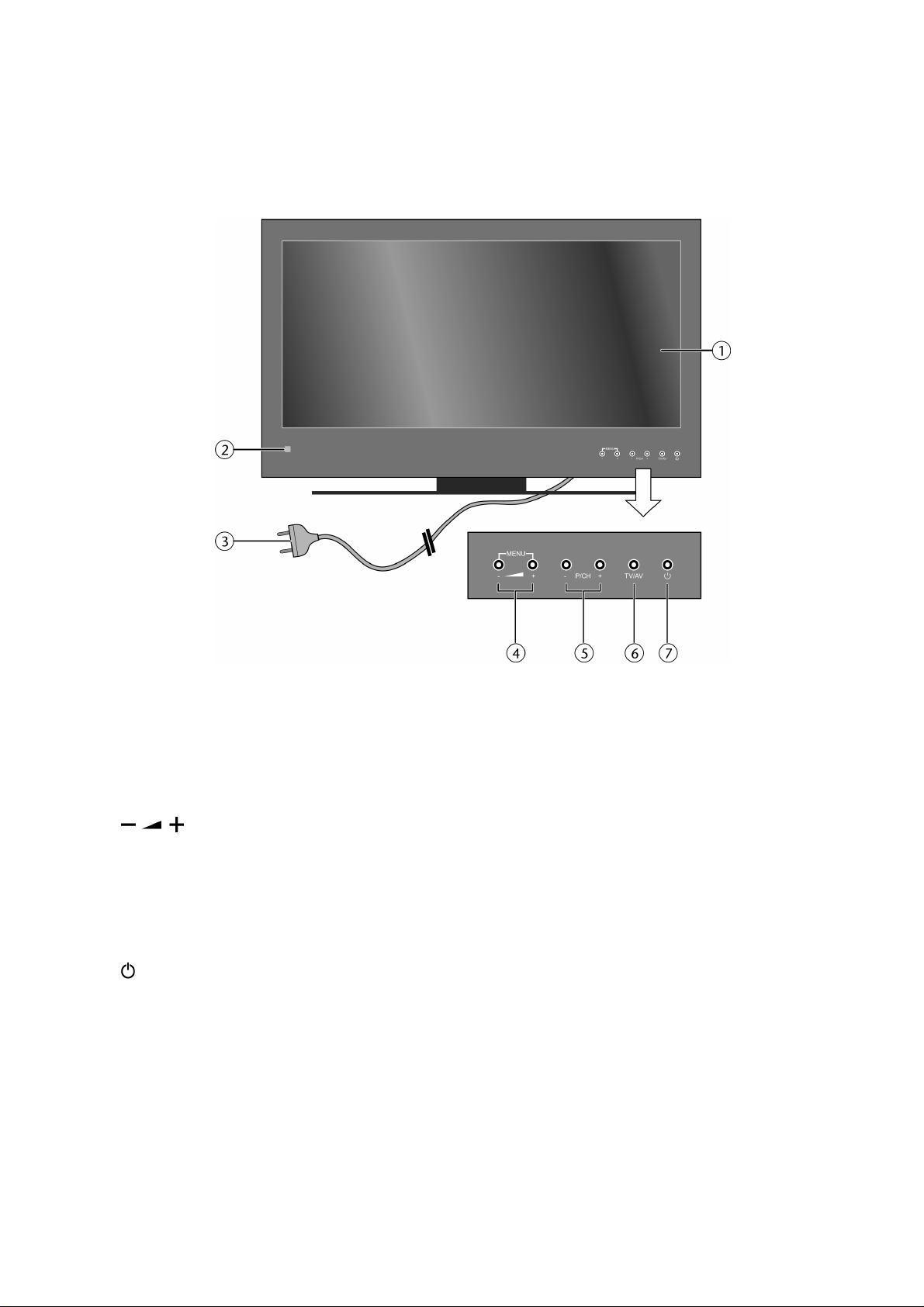
Geräteübersicht
LCD-TV
Vorderseite
1. TFT-Bildschirm
2. Betriebsanzeige:
Leuchtet blau auf, wenn sich das Gerät im Standby-Modus befindet.
Erlischt, wenn das Gerät eingeschaltet ist.
Infrarot-Sensor: Empfangsfeld für die Infrarot-Signale der Fernbedienung.
3. Netzkabel
4.
MENU
um Einstellungen am Gerät vorzunehmen
– P/CH +
5.
TV/AV
6.
TV (Antenne), DTV/USB, EXT–1, EXT–2, EXT–2S, FAV, HDMI-1, HDMI-2,
HDMI-3, HDMI-4, YPbPr, PC-VGA
7.
Standby Schalter, das Gerät einschalten oder in den Bereitschaftsmodus
schalten
Lautstärke einstellen oder im Menü navigieren
(beide Tasten gleichzeitig drücken): Bildschirm-Menü aufrufen,
Programm auswählen oder im Menü navigieren
Eingangssignal wählen:
1
Page 3
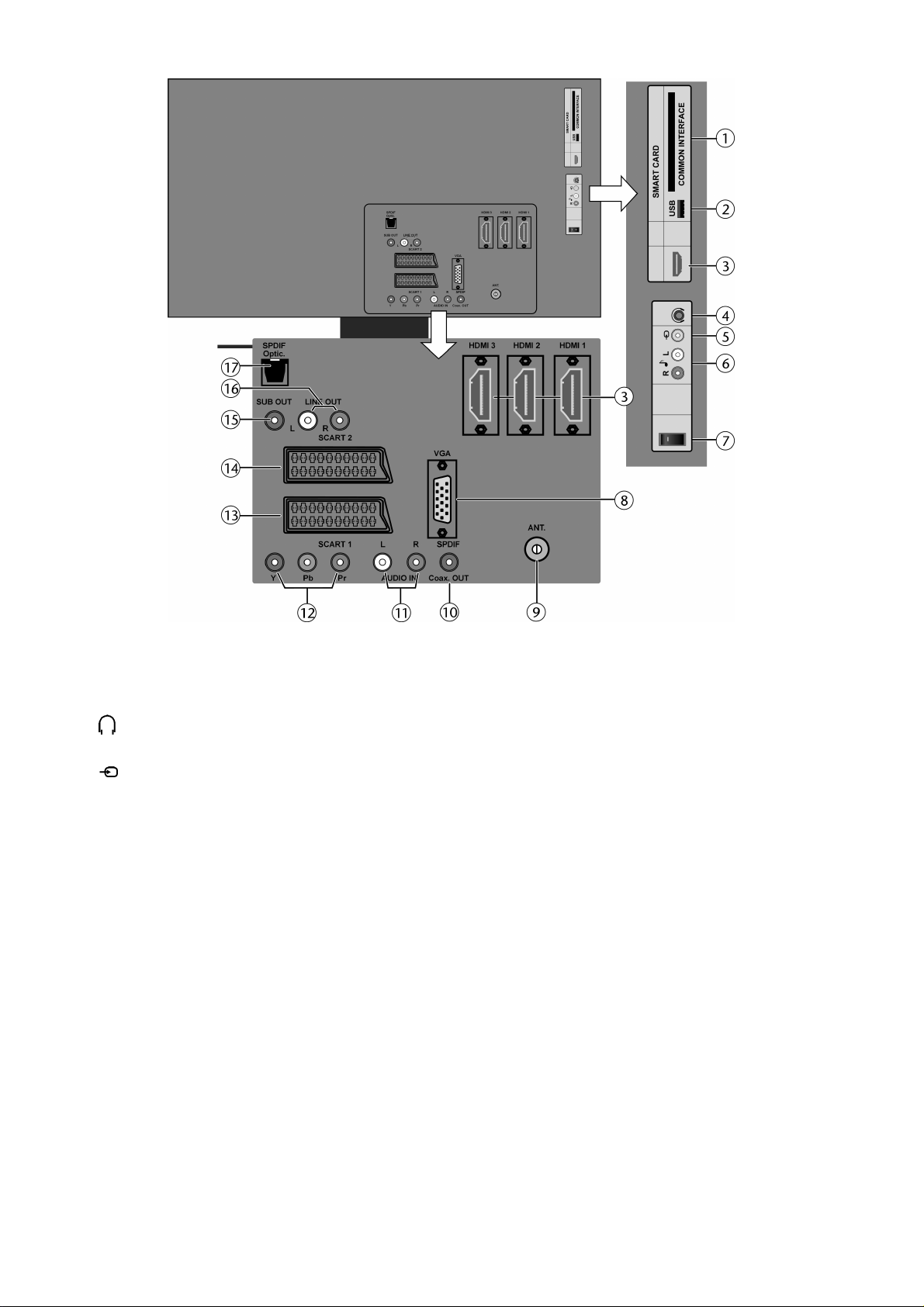
Rückseite und linke Seite
COMMON INTERFACE
1.
USB
2.
3.
4.
5.
6.
7. Netzschalter
8.
9.
10.
11.
12.
13.
14.
15.
16.
17.
USB-Anschluss: Zum Anschluss eines USB-Geräts, wird über den
Mediabrowser im DVB-T Modus angesprochen
HDMI 1-4
Kopfhöreranschluss: Zum Anschluss eines Kopfhörers mit
3,5-mm-Klinkenstecker
VIDEO-Eingang (gelb): Zum Anschluss eines Geräts über Cinchkabel
R / L
VGA
ANT.
SPDIF Coax. OUT
L R AUDIO IN
Y Pb Pr
Komponenten-Ausgang
SCART 1
SCART 2
SUB OUT
L R LINE OUT
SPDIF Optic.
HDMI-Anschlüsse: Zum Anschluss eines Geräts mit HDMI-Ausgang
AUDIO-Eingänge (rot/weiß): Zum Anschluss eines Geräts über Cinchkabel
VGA Anschluss zum Anschluss eines PCs
Zum Anschluss der Antenne (analog oder DVB-T)
Komponenten-Eingänge zum Anschluss von Geräten mit
SCART-Buchse
SCART-Buchse; auch S-Video-Eingang
Digitaler Audio-Ausgang (optisch)
Einschubschacht zur Nutzung von Pay-TV-Karten
Digitaler Audio-Ausgang (koaxial)
Audio-Eingang für Cinch, z. B. für PCs
Cinch Anschluss zum Anschluss eines Subwoofers
Audio-Ausgang
2
Page 4
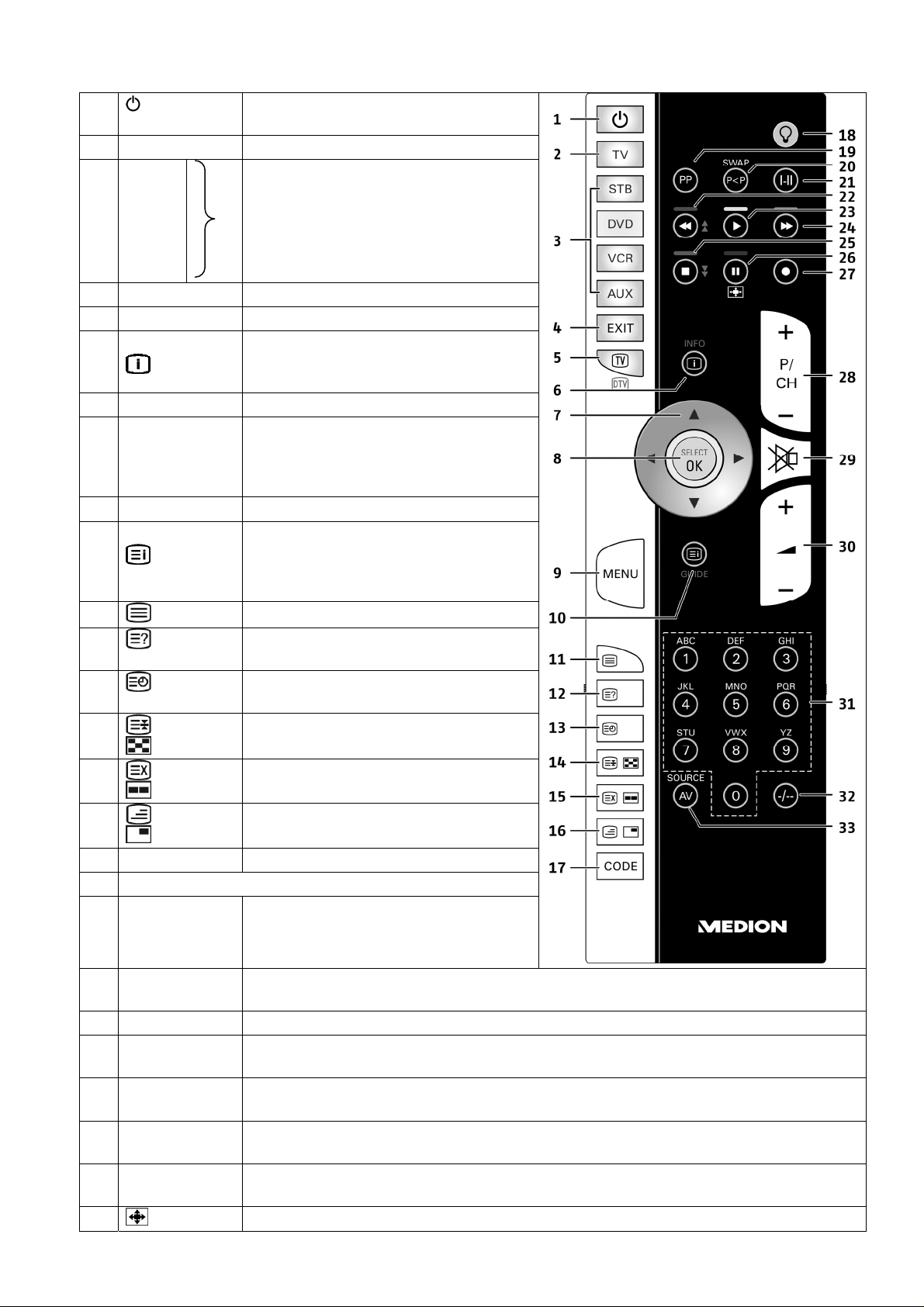
Fernbedienung
1
2
3
4
5
6
7
8
9
10
11
12
13
14
15
16
17
18 Tastenhintergrundbeleuchtung
19
TV
STB
DVD
VCR
AUX
EXIT
TV/DTV
INFO
SELECT
OK
MENU
GUIDE
CODE
PP
STANDBY, d. h. LCD-TV ein-/ ausschalten
LCD-TV bedienen
Bedienen eines anderen Geräts, das auf
diese Universalfernbedienung programmiert wurde (s. S. 11).
Die Beschriftungen dienen der Übersicht; sie bezeichnen nicht den zu wählenden Gerätetyp
Keine Funktion
TV-Betrieb wählen; Videotext schließen
Zum Anzeigen von Informationen, wie
aktuelle Programmnummer und Bildformat.
Richtungstasten
Fernsehbild einfrieren (nicht in allen
Quellen verfügbar);
In bestimmten Menüs Auswahl bestätigen.
Menü öffnen und schließen.
Titelmenü eines programmierten DVD-
Rekorders öffnen;
Aufnahme programmieren für Geräte
mit EPG; Videotext Indexseite aufrufen
Videotext ein- und ausschalten
Videotext: Verborgener Text;
Vom TV-Modus in PC-Modus schalten
Uhrzeit anzeigen;
Videotext: Unterseite öffnen;
Videotext: Seite anhalten;
PIP-Fenster Position ändern
Videotext: Verdecktes Suchen;
PAP-Fenster aktivieren
Videotext: Mix (transparentes Bild);
PIP-Fenster aktivieren
Zur Programmierung anderer Geräte
Taste 2 x drücken, um den Bildmodus
auswählen
SWAP
20
P< P
I-II
21
22 Rote Taste
23 Gelbe Taste
24 Blaue Taste
25 Grüne Taste
26
Vorheriges Fernsehprogramm einstellen;
Wechseln der Bildquellen bei den Funktionen PIP und PAP
Tonmodus auswählen
Menü SOUND öffnen;
DVD/VCR: Vorheriger Titel/vorheriges Kapitel/Rücklauf
Menü FUNKTION öffnen;
DVD/VCR: Play-Taste - Wiedergabe starten
Menü PROGRAMMIERUNG öffnen;
DVD/VCR: nächster Titel/nächstes Kapitel/Vorlauf
Menü BILD öffnen;
DVD/VCR: STOP-Taste, Wiedergabe/Aufnahme beenden
Bildformat auswählen;
3
Page 5
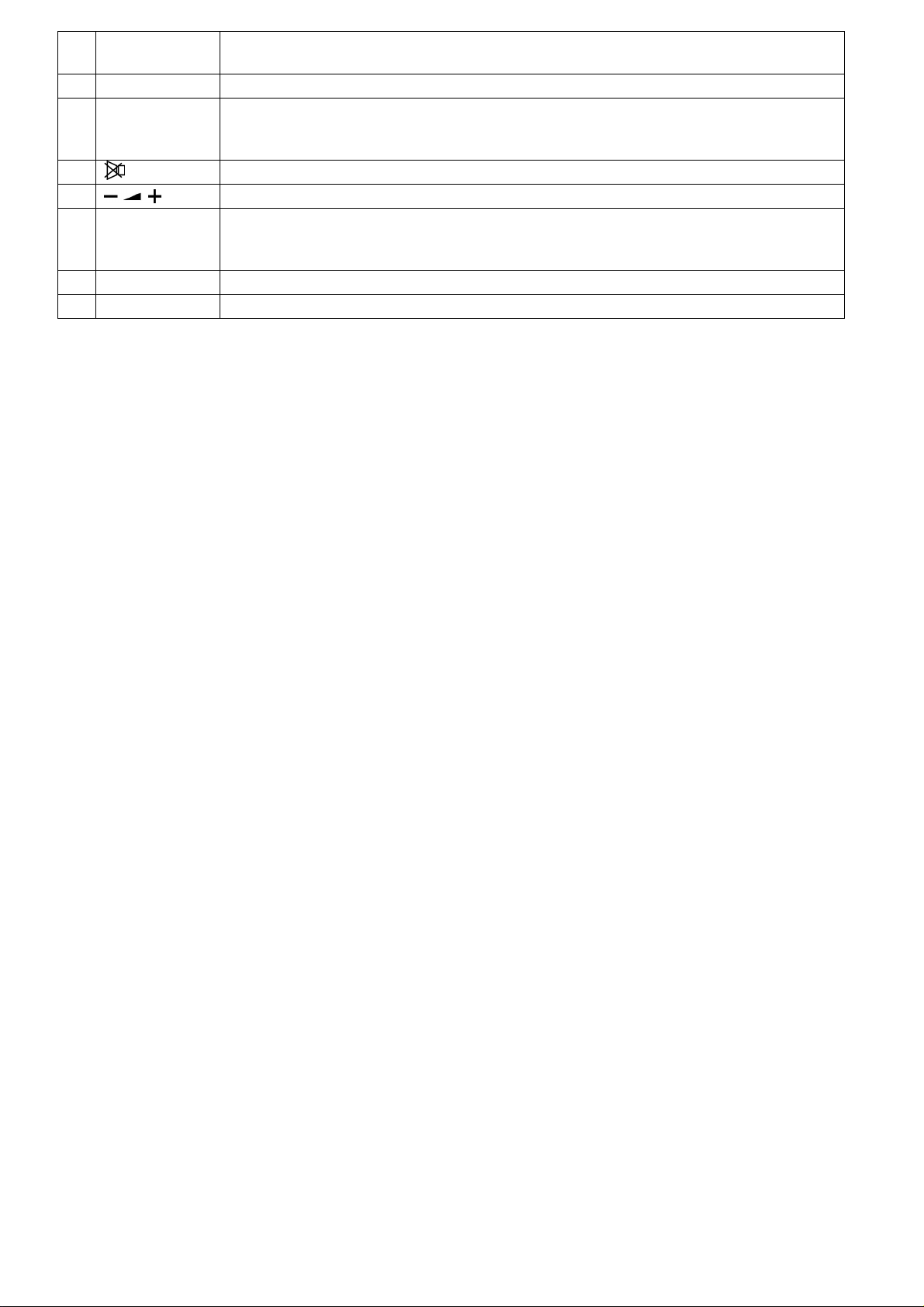
27
P/CH+/-
28
29
30
1, …, 9
31
-/--
32
AV/SOURCE
33
DVD/VCR: Pause-Taste: Wiedergabe unterbrechen;
Videotext: Seitengröße verdoppeln
DVD/VCR: Aufnahme starten
Programmwahltasten
TV: Das nächste (+) oder vorherige (-) Programm auswählen.
Videotext: Die nächste (+) oder die vorherige (-) Seite auswählen.
Stummschalten
Lautstärke erhöhen (+) oder verringern (-)
Zifferntasten
TV: Programmwahl,
Videotext: Seitenwahl
Taste ohne Funktion
Eingangssignal angeschlossener Geräte anwählen
4
Page 6
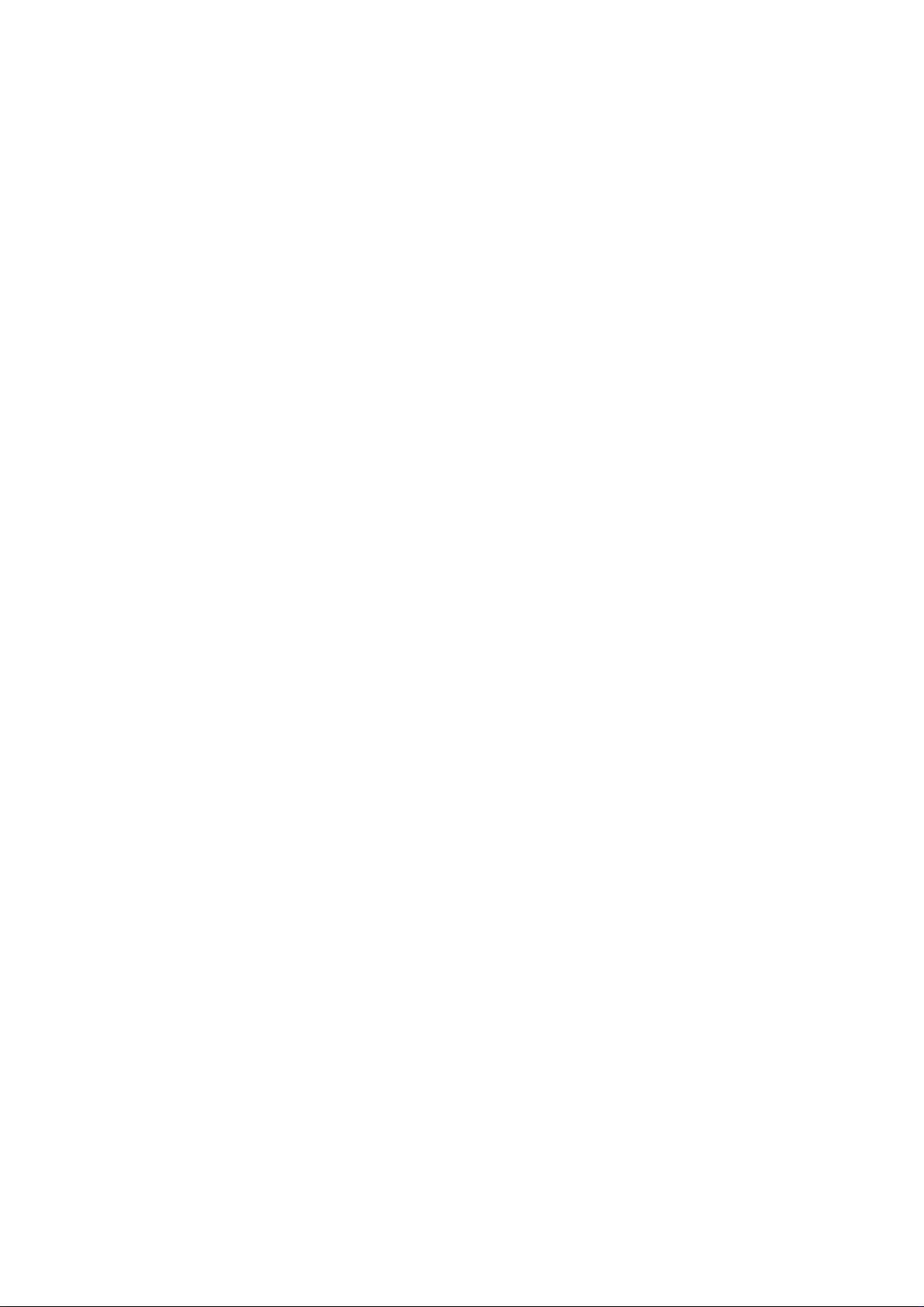
Inhalt
Geräteübersicht ................................................................................................................... 1
LCD-TV .......................................................................................................................................................... 1
Fernbedienung .............................................................................................................................................. 3
Inhalt ............................................................................................................................... 5
Hinweise zu dieser Anleitung .................................................................................................. 7
Bestimmungsgemäßer Gebrauch ...................................................................................................................7
Full HD ...........................................................................................................................................................7
Lieferumfang ..................................................................................................................................................7
Sicherheitshinweise ............................................................................................................. 8
Betriebssicherheit .......................................................................................................................................... 8
Aufstellort ..................................................................................................................................................... 8
Reparatur ...................................................................................................................................................... 9
Vorgesehene Umgebung ............................................................................................................................... 9
Stromversorgung .......................................................................................................................................... 9
Umgang mit Batterien ..................................................................................................................................10
Hinweise zur Konformität .............................................................................................................................10
Universalfernbedienung ....................................................................................................... 11
Anwendung .................................................................................................................................................11
Gerätecodes programmieren ........................................................................................................................11
Normaler Betrieb ..........................................................................................................................................13
Inbetriebnahme ................................................................................................................. 14
Auspacken ....................................................................................................................................................14
Batterien in die Fernbedienung einlegen ......................................................................................................14
Antenne anschließen ....................................................................................................................................15
Stromversorgung anschließen ......................................................................................................................15
Bedienung ........................................................................................................................ 16
LCD-TV ein- und ausschalten ........................................................................................................................16
Sendersuche nach dem ersten Einschalten....................................................................................................16
Programmauswahl .......................................................................................................................................18
Toneinstellungen .........................................................................................................................................18
Bildeinstellungen ..........................................................................................................................................19
Infos anzeigen lassen ....................................................................................................................................19
Quelle wählen ..............................................................................................................................................20
Videotext .......................................................................................................................... 21
Die Bedienung des Videotexts ......................................................................................................................21
Videotextseiten auswählen ......................................................................................................................21
Nützliche Videotext-Eigenschaften ...........................................................................................................22
„Bild in Bild“ und „Bild an Bild“: PIP und PAP .......................................................................... 23
Quellen für das PIP-/PAP-Bild ........................................................................................................................23
Die PIP/PAP-Funktion aktivieren und bearbeiten ...........................................................................................24
5
Page 7
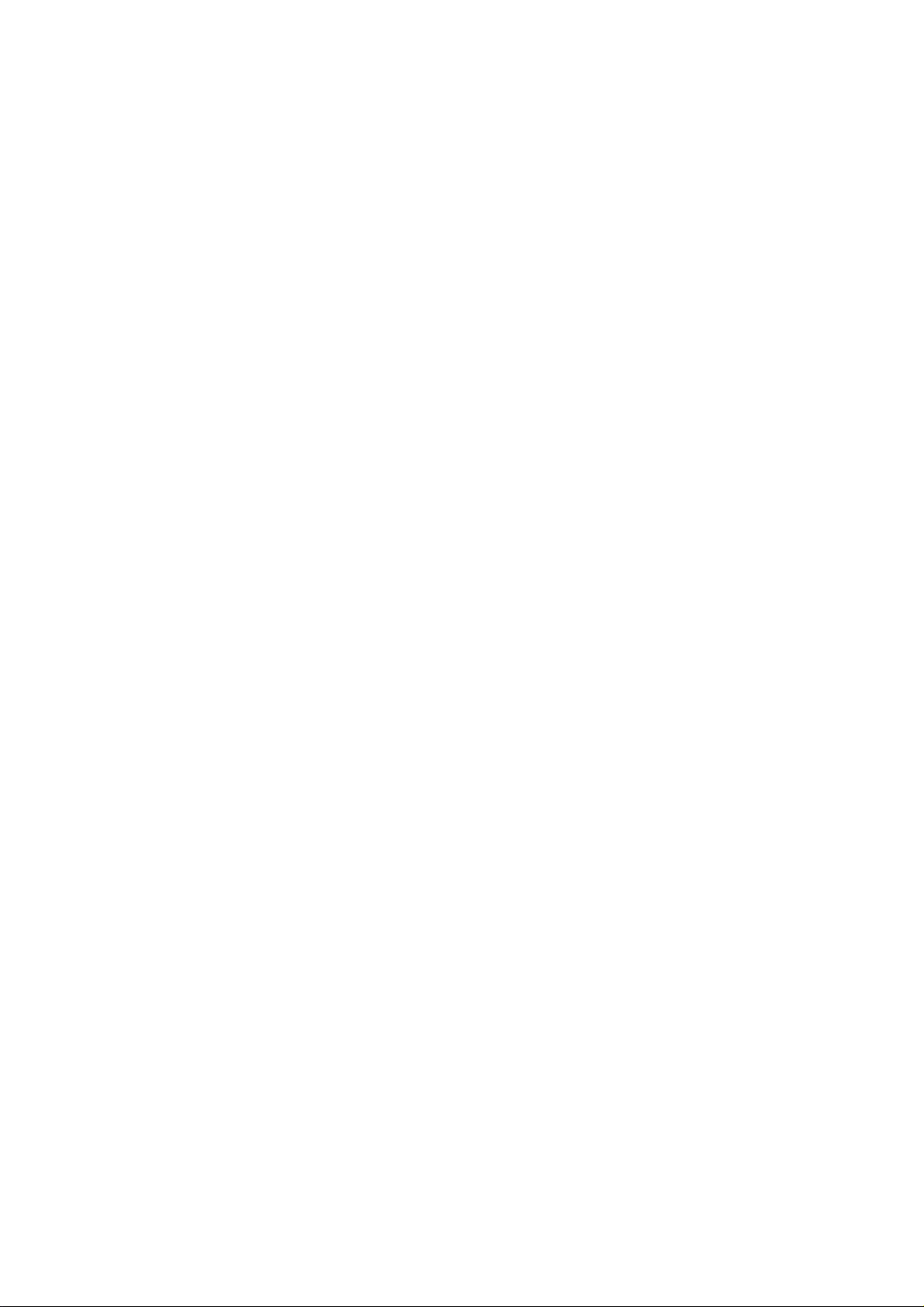
Über das OSD-Menü ............................................................................................................. 25
Im Menü navigieren ..................................................................................................................................... 25
Menüsystem im Analog-TV ........................................................................................................................... 26
Menü BILD .............................................................................................................................................. 26
Menü SOUND ......................................................................................................................................... 27
Menü FUNKTION ..................................................................................................................................... 29
Menü PROGRAMMIERUNG ...................................................................................................................... 30
Menü PROGRAMMTABELLE ..................................................................................................................... 32
Menü QUELLE ......................................................................................................................................... 33
Menüsystem im PC-Modus ........................................................................................................................... 34
Menü PC-LAGE ........................................................................................................................................ 34
Menü BILD .............................................................................................................................................. 34
Menü SOUND ......................................................................................................................................... 34
Menü FUNKTION ..................................................................................................................................... 34
Menü QUELLE ......................................................................................................................................... 34
Menüsystem im Digital-TV............................................................................................................................ 35
Menü Programmliste ............................................................................................................................... 35
Menü Programm-Guide .......................................................................................................................... 37
Menü Timer ............................................................................................................................................ 38
Menü Common Interface ........................................................................................................................ 39
Menü TV Einstellungen ............................................................................................................................ 39
Menü Einstellungen ................................................................................................................................ 39
Menü Medienbrowser ............................................................................................................................. 42
Geräte anschließen ............................................................................................................. 43
Kopfhörer anschließen ................................................................................................................................. 43
Verstärker anschließen .................................................................................................................................. 43
Digitaler Verstärker über Koaxialanschluss .................................................................................................... 43
Digitaler Verstärker über optischen Anschluss ............................................................................................... 43
DVD-Player anschließen ............................................................................................................................... 44
Videorekorder anschließen ........................................................................................................................... 44
DVD-Rekorder anschließen ........................................................................................................................... 44
Receiver (SAT, DVB-T, Decoder etc.) anschließen .......................................................................................... 45
DVD-/Videorekorder und SAT-Receiver anschließen ...................................................................................... 45
Camcorder anschließen ................................................................................................................................ 45
Gerät mit HDMI- oder DVI-Ausgang ............................................................................................................. 46
PC anschließen ............................................................................................................................................. 46
Subwoofer anschließen ................................................................................................................................ 46
Problembehebung .............................................................................................................. 47
Benötigen Sie weitere Unterstützung? .......................................................................................................... 48
Pixelfehler bei LCD-TVs ................................................................................................................................. 48
Reinigung ......................................................................................................................... 49
Entsorgung ....................................................................................................................... 49
Technische Daten ................................................................................................................ 50
6
Page 8
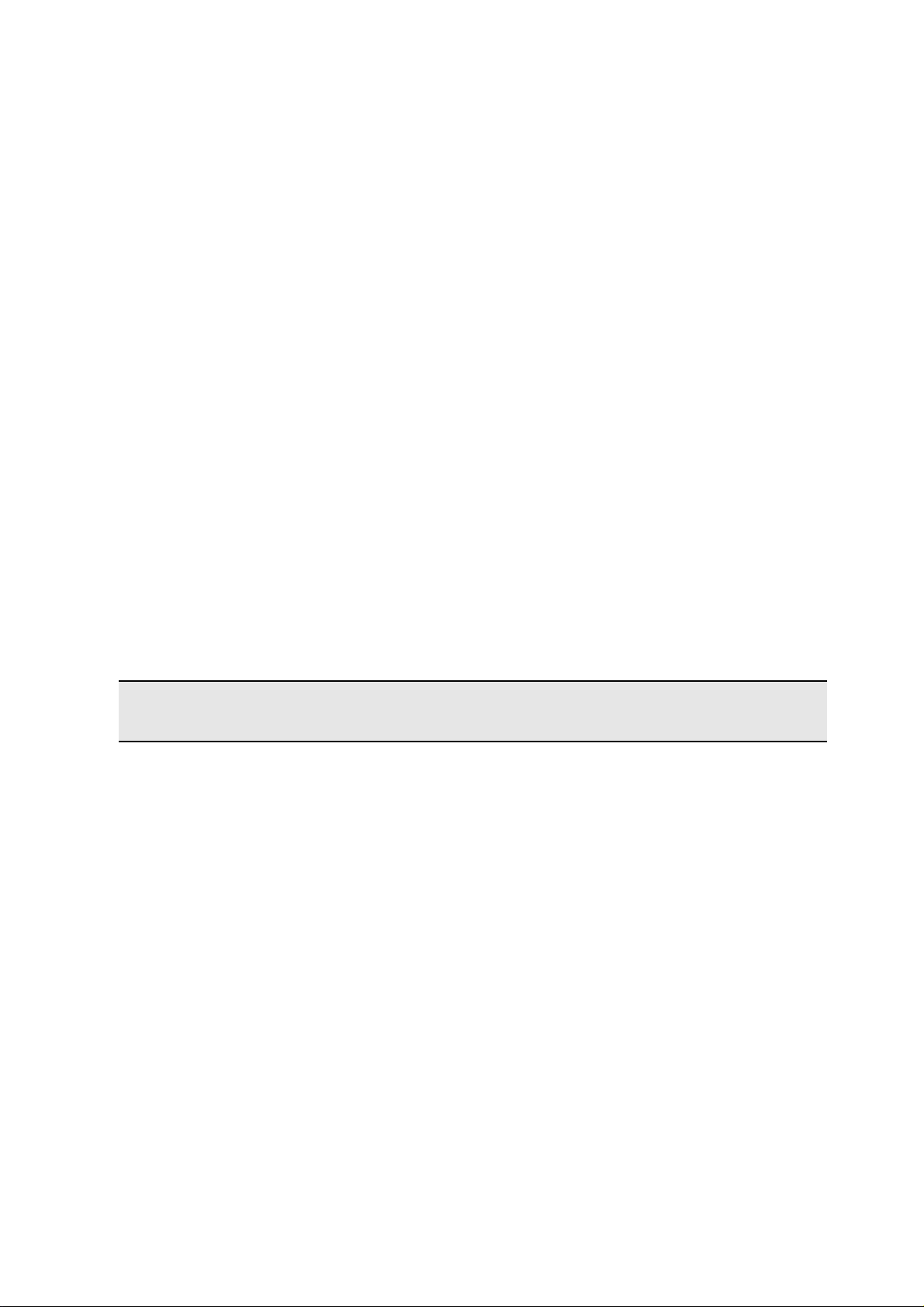
Hinweise zu dieser Anleitung
Lesen Sie unbedingt diese Anleitung aufmerksam durch und befolgen Sie alle aufgeführten Hinweise. So gewährleisten Sie einen zuverlässigen Betrieb und eine lange Lebenserwartung Ihres LCD-TVs. Halten Sie diese
Anleitung stets griffbereit in der Nähe Ihres LCD-TVs. Bewahren Sie die Bedienungsanleitung gut auf, um sie bei
einer Veräußerung des LCD-TVs dem neuen Besitzer weitergeben zu können.
Bestimmungsgemäßer Gebrauch
Dieses Gerät dient zum Empfang und zur Wiedergabe von Fernsehprogrammen. Die unterschiedlichen
Anschlussmöglichkeiten ermöglichen eine zusätzliche Erweiterung der Empfangs- und Wiedergabequellen
(Receiver, DVD-Player, DVD-Recorder, Videorecorder, PC etc.).
Dieses Gerät ist nur für den Gebrauch in trockenen Innenräumen geeignet.
Dieses Gerät ist nicht als Datenmonitor für Büroarbeitsplätze geeignet.
Dieses Gerät ist für den Privatgebrauch gedacht und nicht für industrielle oder kommerzielle Nutzung
vorgesehen. Die Nutzung unter extremen Umgebungsbedingungen kann die Beschädigung Ihres Gerätes
zur Folge haben.
Full HD
Ihr LCD-TV ist mit dem Merkmal "Full HD" ausgestattet. Das bedeutet, dass es grundsätzlich hochauflösende
Fernsehprogramme (HDTV) wiedergeben kann.
Voraussetzung ist, dass ein HDTV-Signal von einer externen Set-Top-Box (HD-STB) in das LCD-TV gegeben
wird.
Lieferumfang
Bitte überprüfen Sie die Vollständigkeit der Lieferung und benachrichtigen Sie uns innerhalb von 14 Tagen
nach dem Kauf, falls die Lieferung nicht komplett ist.
Achtung!
Lassen Sie kleine Kinder nicht mit Folie spielen. Es besteht Erstickungsgefahr!
Mit dem von Ihnen erworbenen Produkt haben Sie erhalten:
LCD-TV
Fernbedienung inkl. 2 Batterien Typ R03 (AAA) 1,5V
Antennenkabel
Bedienungsanleitung
Garantiekarte
7
Page 9
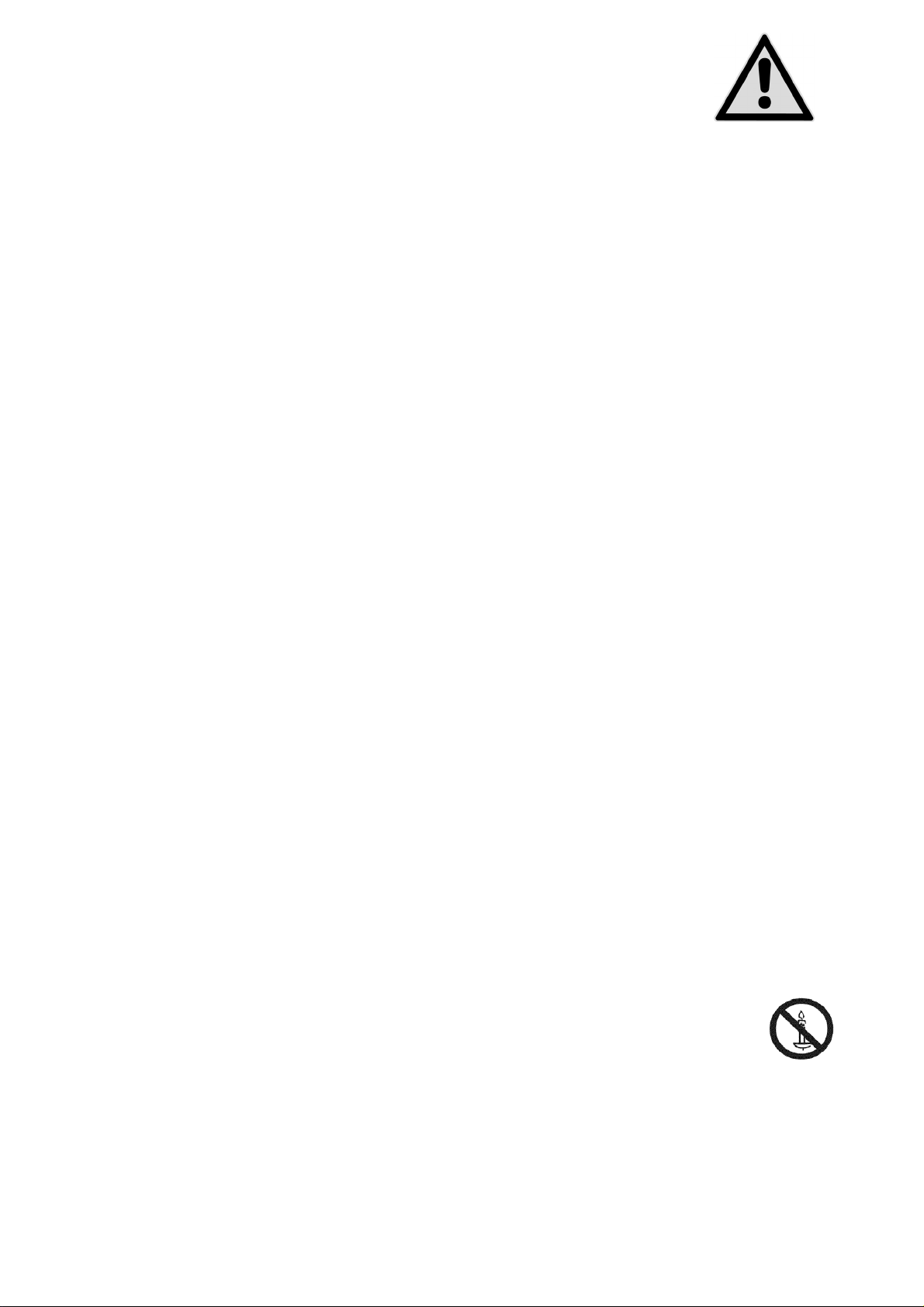
Sicherheitshinweise
Betriebssicherheit
Kinder sollten beaufsichtigt werden um sicherzustellen, dass sie nicht mit dem Gerät spielen. Dieses Gerät
ist nicht dafür bestimmt, durch Personen ( einschließlich Kinder ) mit eingeschränkten physischen, sensorischen, oder geistigen Fähigkeiten oder mangels Erfahrung und/oder mangels Wissen benutzt zu werden,
es sei denn, sie werden durch eine für ihre Sicherheit zuständige Person beaufsichtigt oder erhielten von
Ihnen Anweisungen, wie das Gerät zu benutzen ist.
Halten Sie das Verpackungsmaterial, wie z.B. Folien von Kindern fern. Bei Missbrauch könnte Erstickungs-
gefahr bestehen.
Öffnen Sie niemals das Gehäuse des LCD-TVs (elektrischer Schlag, Kurzschluss- und Brandgefahr)!
Führen Sie keine Gegenstände durch die Schlitze und Öffnungen ins Innere des LCD-TVs ein (elektrischer
Schlag, Kurzschluss und Brandgefahr)!
Schlitze und Öffnungen des LCD-TVs dienen der Belüftung. Decken Sie diese Öffnungen nicht ab (Über-
hitzung, Brandgefahr)!
Üben Sie keinen Druck auf das Display aus. Es besteht die Gefahr, dass der Bildschirm bricht.
Die Fernbedienung besitzt eine Infrarot-Diode der Klasse 1. Betrachten Sie die LED nicht mit optischen
Geräten.
Achtung! Bei gebrochenem Display besteht Verletzungsgefahr. Packen Sie mit Schutzhandschuhen die
geborstenen Teile ein. Waschen Sie anschließend Ihre Hände mit Seife, da nicht auszuschließen ist, dass
Chemikalien austreten können. Senden Sie die Bruchteile zur fachgerechten Entsorgung an Ihr Service
Center.
Berühren Sie nicht das Display mit den Fingern oder mit kantigen Gegenständen, um Beschädigungen zu
vermeiden.
Wenden Sie sich an den Kundendienst, wenn:
- das Netzkabel angeschmort oder beschädigt ist
- Flüssigkeit in das Gerät eingedrungen ist
- das Gerät nicht ordnungsgemäß funktioniert
- das Gerät gestürzt, oder das Gehäuse beschädigt ist
Aufstellort
Neue Geräte können in den ersten Betriebsstunden einen typischen, unvermeidlichen aber völlig unge-
fährlichen Geruch abgeben, der im Laufe der Zeit immer mehr abnimmt. Um der Geruchsbildung entgegenzuwirken, empfehlen wir Ihnen, den Raum regelmäßig zu lüften. Wir haben bei der Entwicklung dieses Produktes Sorge dafür getragen, dass geltende Grenzwerte deutlich unterschritten werden.
Halten Sie Ihren LCD-TV und alle angeschlossenen Geräte von Feuchtigkeit fern und vermeiden Sie Staub,
Hitze und direkte Sonneneinstrahlung. Das Nichtbeachten dieser Hinweise kann zu Störungen oder zur
Beschädigung des LCD-TVs führen.
Betreiben Sie Ihr Gerät nicht im Freien, da äußere Einflüsse wie Regen, Schnee etc. das Gerät beschädigen
könnten.
Das Gerät darf nicht Tropf- oder Spritzwasser ausgesetzt werden. Stellen Sie keine mit Flüssigkeit gefüllten
Gefäße (Vasen oder ähnliches) auf das Gerät. Das Gefäß kann umkippen und die Flüssigkeit kann die elektrische Sicherheit beeinträchtigen.
ACHTUNG! Kerzen und andere offenen Flammen müssen zu jeder Zeit von diesem Produkt
fern gehalten werden, um das Ausbreiten von Feuer zu verhindern.
Achten Sie auf genügend große Abstände in der Schrankwand. Halten Sie einen Mindestab-
stand von 10 cm rund um das Gerät zur ausreichenden Belüftung ein.
Betreiben Sie alle Komponenten auf einer stabilen, ebenen und vibrationsfreien Unterlage, um Stürze des
LCD-TVs zu vermeiden.
Vermeiden Sie Blendwirkungen, Spiegelungen und zu starke Hell-Dunkel-Kontraste, um Ihre Augen zu
schonen.
Der optimale Betrachtungsabstand beträgt 5 Mal die Bildschirmdiagonale.
8
Page 10
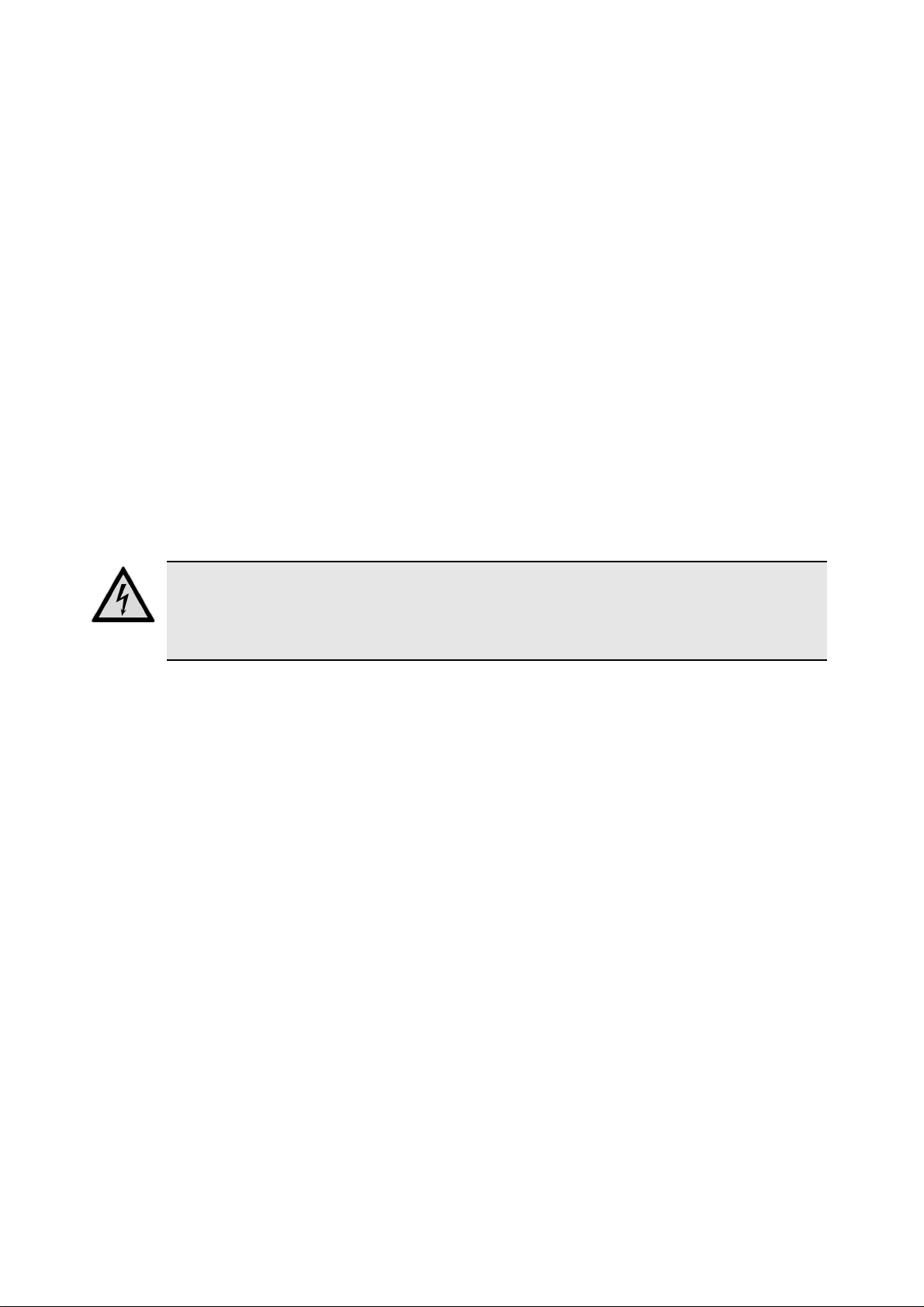
Reparatur
Überlassen Sie die Reparatur Ihres LCD-TVs ausschließlich qualifiziertem Fachpersonal.
Im Falle einer notwendigen Reparatur wenden Sie sich bitte ausschließlich an unsere autorisierten Service-
partner.
Stellen Sie sicher, dass bei Ersatzteilen nur die vom Hersteller angegebenen benutzt werden. Die Benut-
zung von unpassenden Ersatzteilen kann zur Beschädigung des Gerätes führen.
Vorgesehene Umgebung
Das Gerät kann bei einer Umgebungstemperatur von +5 °C bis +35 °C und bei einer relativen Luftfeuch-
tigkeit von 20 % - 85 % (nicht kondensierend) betrieben werden.
Im ausgeschalteten Zustand kann der LCD-TV bei -20 °C bis +60 °C gelagert werden.
Wahren Sie mindestens einen Meter Abstand von hochfrequenten und magnetischen Störquellen (Fern-
sehgerät, Lautsprecherboxen, Mobiltelefon usw.), um Funktionsstörungen zu vermeiden.
Warten Sie nach einem Transport des LCD-TVs solange mit der Inbetriebnahme, bis das Gerät die Umge-
bungstemperatur angenommen hat. Bei großen Temperatur- oder Feuchtigkeitsschwankungen kann es
durch Kondensation zur Feuchtigkeitsbildung innerhalb des LCD-TVs kommen, die einen elektrischen
Kurzschluss verursachen kann.
Ziehen Sie während eines Unwetters oder wenn das Gerät für längere Zeit nicht benutzt wird den Stecker
aus der Steckdose und das Antennenkabel aus der Antennenbuchse.
Stromversorgung
Bitte beachten Sie
Auch bei ausgeschaltetem Netzschalter sind Teile des Gerätes unter Spannung. Um die Stromversorgung zu Ihrem LCD-TV zu unterbrechen oder das Gerät gänzlich von Spannung frei
zuschalten, trennen Sie das Gerät vollständig vom Netz.
Öffnen Sie nicht das Gehäuse des Geräts. Bei geöffnetem Gehäuse besteht Lebensgefahr durch elek-
trischen Schlag. Es enthält keine zu wartenden Teile.
Betreiben Sie das LCD-TV nur an geerdeten Steckdosen mit 220-240 V~ 50 Hz. Wenn Sie sich der Strom-
versorgung am Aufstellort nicht sicher sind, fragen Sie bei Ihrem Energieversorger nach.
Die Steckdose muss sich in der Nähe des LCD-TVs befinden und leicht erreichbar sein.
Um die Stromversorgung zu Ihrem Bildschirm zu unterbrechen, ziehen Sie den Netzstecker aus der Steck-
dose.
Wir empfehlen zur zusätzlichen Sicherheit die Verwendung eines Überspannungsschutzes, um Ihren LCD-
TV vor Beschädigung durch Spannungsspitzen oder Blitzschlag aus dem Stromnetz zu schützen.
Verlegen Sie die Kabel so, dass niemand darauf treten oder darüber stolpern kann.
Stellen Sie keine Gegenstände auf die Kabel, da diese sonst beschädigt werden könnten.
9
Page 11
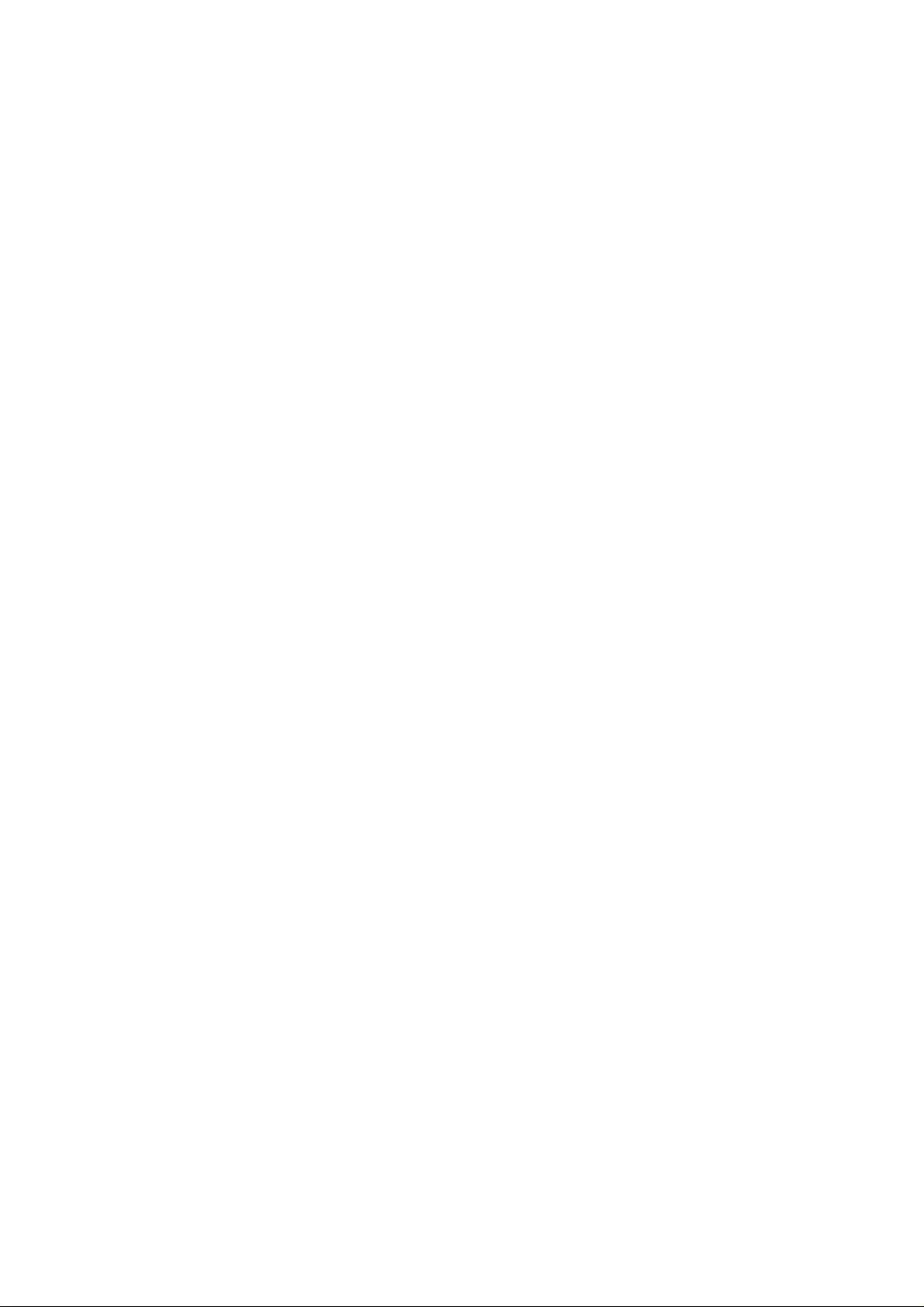
Umgang mit Batterien
Batterien können brennbare Stoffe enthalten. Bei unsachgemäßer Behandlung können Batterien auslaufen, sich
stark erhitzen, entzünden oder gar explodieren, was Schäden für Ihr Gerät und Ihre Gesundheit zur Folge haben könnte.
Bitte befolgen Sie unbedingt folgende Hinweise:
Halten Sie Kinder von Batterien fern.
Sollten Batterien verschluckt worden sein, melden Sie dies bitte sofort Ihrem Arzt.
Laden Sie niemals Batterien (es sei denn, dies ist ausdrücklich angegeben).
Entladen Sie die Batterien niemals durch hohe Leistungsabgabe.
Schließen Sie die Batterien niemals kurz.
Setzen Sie Batterien niemals übermäßiger Wärme wie durch Sonnenschein, Feuer oder dergleichen aus!
Zerlegen oder verformen Sie die Batterien nicht.
Ihre Hände oder Finger könnten verletzt werden oder Batterieflüssigkeit könnte in Ihre Augen oder auf Ihre
Haut gelangen. Sollte dies passieren, spülen Sie die entsprechenden Stellen mit einer großen Menge klaren Wassers und informieren Sie umgehend Ihren Arzt.
Vermeiden Sie starke Stöße und Erschütterungen.
Vertauschen Sie niemals die Polarität.
Achten Sie darauf, dass die Pole Plus (+) und Minus (-) korrekt eingesetzt sind, um Kurzschlüsse zu ver-
meiden.
Vermischen Sie keine neuen und alten Batterien oder Batterien unterschiedlichen Typs.
Dies könnte bei Ihrem Gerät zu Fehlfunktionen führen. Darüber hinaus würde sich die schwächere Batterie
zu stark entladen.
Entfernen Sie verbrauchte Batterien sofort aus dem Gerät.
Entfernen Sie die Batterien aus Ihrem Gerät, wenn dieses über einen längeren Zeitraum nicht benutzt wird.
Ersetzen Sie alle verbrauchten Batterien in einem Gerät gleichzeitig mit neuen Batterien des gleichen Typs.
Isolieren Sie die Kontakte der Batterien mit einem Klebestreifen, wenn Sie Batterien lagern oder entsorgen
wollen.
Bei Bedarf reinigen Sie die Batterie- und Gerätekontakte vor dem Einlegen.
Hinweise zur Konformität
Das LCD-TV erfüllt die Anforderungen der elektromagnetischen Kompatibilität und elektrischen Sicherheit.
Ihr Gerät entspricht der europäischen Norm ISO 9241-307 Klasse II (Pixelfehlerklasse) (s. S. 48).
Ihr Gerät entspricht den grundlegenden Anforderungen und den relevanten Vorschriften der EMV-Richtlinien
2004/108/EG und der Richtlinie für Niederspannungsgeräte 2006/95/EG.
Dieses Gerät erfüllt die grundlegenden Anforderungen und relevanten Vorschriften der Öko-Design Richtlinie
2009/125/EG.
10
Page 12
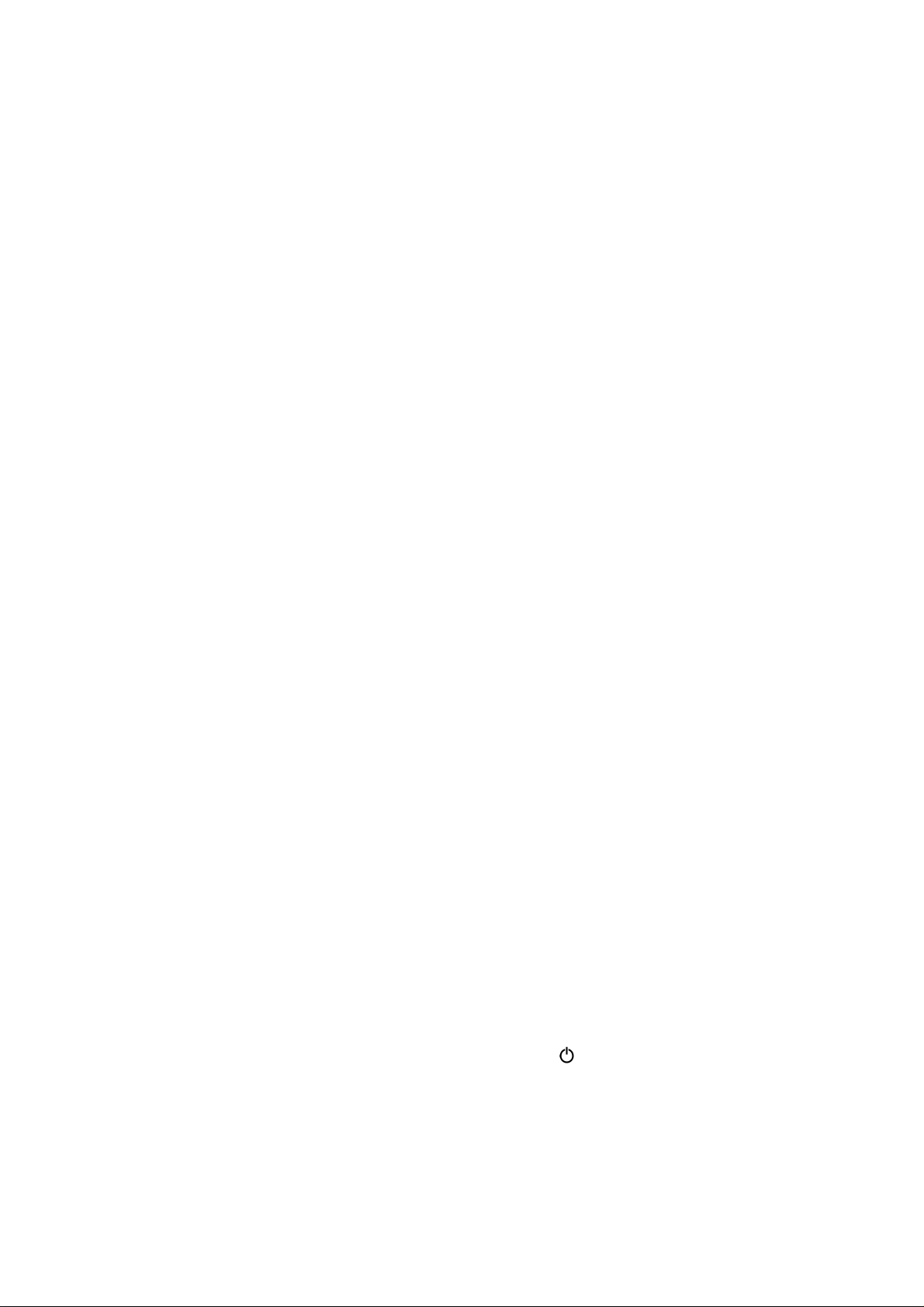
Universalfernbedienung
Anwendung
Diese Universalfernbedienung kann neben dem LCD-TV vier weitere Geräte bedienen. Dies können die in der
mitgelieferten Codeliste aufgeführten Gerätetypen sein (z. B. Videorekorder, DVD-Player, SAT-Receiver, Audiogeräte, CD-Player, Verstärker). Diese werden je einer Quellentaste zugeordnet:
TV:
LCD-TV;
STB, DVD, VCR, AUX:
Die Bezeichnungen auf den Quellentasten „
verständlich können Sie die Tasten auch mit anderen Gerätetypen belegen.
TV
Die Taste
bedient immer den LCD-TV.
Gerätecodes programmieren
Sie müssen einen vierstelligen Geräte-Code für jedes Gerät, das Sie mit der Universal-Fernbedienung bedienen
möchten, auf eine der Quellentasten (
gen auf den Tasten nur als Merkhilfe. Mit Ausnahme der TV-Taste können Sie jede Taste mit jedem Gerät belegen („Flex-Mode“). Die TV-Taste kann nicht umprogrammiert werden.
Wollen Sie einen Videorekorder als Gerät programmieren, legen Sie vorher eine Videokassette ein.
Andere Geräte.
STB
STB, DVD, VCR, AUX
“, „
DVD
“, „
VCR
“ usw. dienen der Übersichtlichkeit. Selbst-
) programmieren. Dabei dienen die Bezeichnun-
Gerätecode nach Code-Liste eingeben
Die Codes der entsprechenden Geräte sind der Codeliste, die dieser Bedienungsanleitung beiliegt, zu entnehmen. So gehen Sie vor:
Schalten Sie das betreffende Gerät manuell ein.
Halten Sie die Taste
dauerhaft aufleuchtet.
Drücken Sie die gewünschte Quellentaste (
Geben Sie den vierstelligen Code aus der Code-Tabelle ein.
Zur Bestätigung jedes Tastendrucks geht die Tastenbeleuchtung kurz aus.
Wenn die Codeeingabe gültig war, erlischt die die Beleuchtung der Quellentaste nach der Eingabe der
letzten Stelle. Wenn ein ungültiger Code eingegeben wurde, blinkt die Quellentaste drei Sekunden lang,
bevor sie erlischt.
Wenn das Gerät nicht erwartungsgemäß reagiert, wiederholen Sie die Programmierung ggf. mit einem anderen Code. Bitte probieren Sie alle zu Ihrer Marke angegebenen Codes aus. Wählen Sie den Code aus, auf den
alle verfügbaren Befehle Ihrer Fernbedienung korrekt reagieren!
Wenn Sie damit auch keinen Erfolg haben, dann versuchen Sie es mit der im Kapitel "Automatischer Suchlauf"
beschriebenen Suchmethode.
CODE
für ca. 3 Sekunden gedrückt, bis die Hintergrundbeleuchtung der Quellentaste
STB, DVD, VCR, AUX
) kurz.
Manueller Code-Suchlauf
So führen Sie einen manuellen Suchlauf durch:
Schalten Sie das betreffende Gerät manuell ein.
Halten Sie die Taste
dauerhaft aufleuchtet.
Drücken Sie die gewünschte Quellentaste (
Drücken Sie mehrmals nacheinander (bis zu 350 Mal) die Taste
das gesteuert werden soll, den Kanal wechselt oder entsprechend reagiert.
Die Code-Suche wird bei der momentan gespeicherten vierstelligen Nummer begonnen.
Drücken Sie kurz
Aufgrund der umfangreichen Anzahl der verschiedenen Code-Nummern sind pro Gerätetyp bis zu 350 unter-
schiedliche Codes vorprogrammiert. In Einzelfällen ist es möglich, dass nur die gebräuchlichsten Hauptfunktionen verfügbar sind. Bei einigen speziellen Gerätemodellen kann die beschriebene Vorgehensweise nicht zum
Erfolg führen.
CODE
OK
für ca. 3 Sekunden gedrückt, bis die Hintergrundbeleuchtung der Quellentaste
STB, DVD, VCR, AUX
, um den Code zu speichern.
) kurz.
,
P/CH+
oder
P/CH–
, bis das Gerät,
11
Page 13
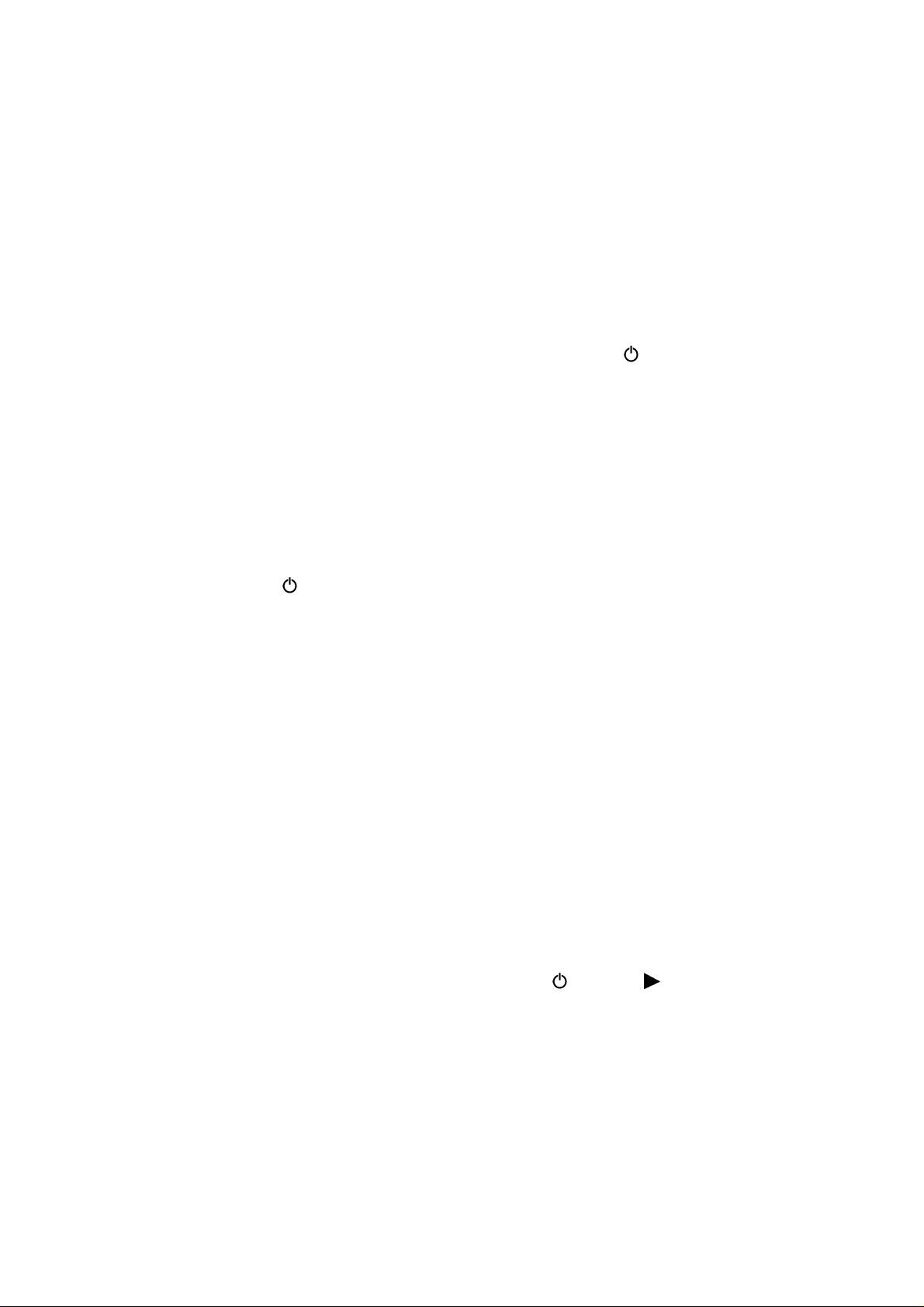
Automatischer Code-Suchlauf
Wenn Ihr Gerät nicht auf die Fernbedienung anspricht, obwohl Sie alle für Ihren Gerätetyp und die entsprechende Marke aufgeführten Codes ausprobiert haben, versuchen Sie es mit dem automatischen Suchlauf.
Hierdurch können Sie auch Codes solcher Marken finden, die in der Geräte-Codeliste nicht aufgeführt sind.
Wenn Sie die Quellentasten
grammieren möchten, müssen Sie beim automatischen Suchlauf zunächst einen Code des gewünschten Gerätetyps programmieren. Zum Beispiel: Sie möchten mit der Taste
ren Sie zunächst irgendeinen Code eines DVD-Players aus der Code-Liste ein, bevor Sie die folgenden Schritte
ausführen.
Schalten Sie das betreffende Gerät manuell ein.
Halten Sie die Taste
dauerhaft aufleuchtet.
Drücken Sie die gewünschte Quellentaste (
Richten Sie die Fernbedienung auf das Gerät und drücken Sie einmal kurz die Taste
Hat das Gerät keine Programm-Funktion, drücken Sie statt
Die Fernbedienung startet nach 6 Sekunden die Code-Suche und sendet im Sekundentakt (siehe auch
nächsten Abschnitt) nacheinander alle Codes. Bei jedem Senden leuchtet die Quellentaste auf.
Sobald das Gerät auf die Fernbedienung reagiert, drücken Sie
OK
zu drücken, können Sie mit der Taste
rät reagiert hat.
Um die Suche abzubrechen, drücken Sie
STB, DVD, VCR
CODE
für ca. 3 Sekunden gedrückt, bis die Hintergrundbeleuchtung der Quellentaste
oder
AUX
mit einem anderen als dem bezeichneten Gerät pro-
AUX
STB, DVD, VCR, AUX
P/CH+
P/CH–
OK
schrittweise zum Code zurückspringen, auf den das Ge-
.
einen DVD-Player steuern. Programmie-
) kurz.
P/CH+
die Taste .
OK
. – Haben Sie es verpasst, rechtzeitig
.
1-Sekunden- oder 3-Sekundentakt
Soll die Fernbedienung statt sekündlich nur alle 3 Sekunden einen neuen Code senden, gehen Sie folgendermaßen vor:
Drücken Sie
Code. Dadurch gewinnen Sie mehr Zeit, der Vorgang dauert aber auch länger.
P/CH+
(oder ) zweimal. Die Fernbedienung sendet jetzt nur alle 3 Sekunden einen neuen
Codesuche nach Handelsname
Diese Funktion bietet Ihnen die Möglichkeit, nach Handelsnamen zu suchen. Die Handelsnamen finden Sie in
der untenstehenden Liste. Gehen Sie wie folgt vor:
Schalten Sie das betreffende Gerät manuell ein.
Halten Sie die Taste
dauerhaft aufleuchtet.
Drücken Sie die gewünschte Quellentaste (
Geben Sie den einstelligen Code laut der Liste ein. Nachstehend ein Auszug:
Taste 1 MEDION, Tchibo
Taste 2 Philips, Radiola, Philco, Erres, Pye
Taste 3 Sony, Akai, Panasonic, JVC, Sharp, Toshiba, Daewoo
Taste 4 Thomson, Brandt, Fergusson
Taste 5 Saba, Nordmende, Telefunken
Taste 6 Grundig, Blaupunkt
Taste 7 Nokia
Taste 0 alle Marken
Drücken Sie mehrfach die Taste
chend reagiert. Gehen Sie dabei zügig vor, da sonst die automatische Codesuche gestartet wird.
Speichern Sie den Code durch Drücken von
Wurden alle Codes durchsucht, blinkt die Quellentaste für ca. 3 Sekunden.
CODE
für ca. 3 Sekunden gedrückt, bis die Hintergrundbeleuchtung der Quellentaste
P/CH+
STB, DVD, VCR, AUX
(oder bei Videorekordern oder PLAY ), bis das Gerät entspre-
OK
.
) kurz.
12
Page 14
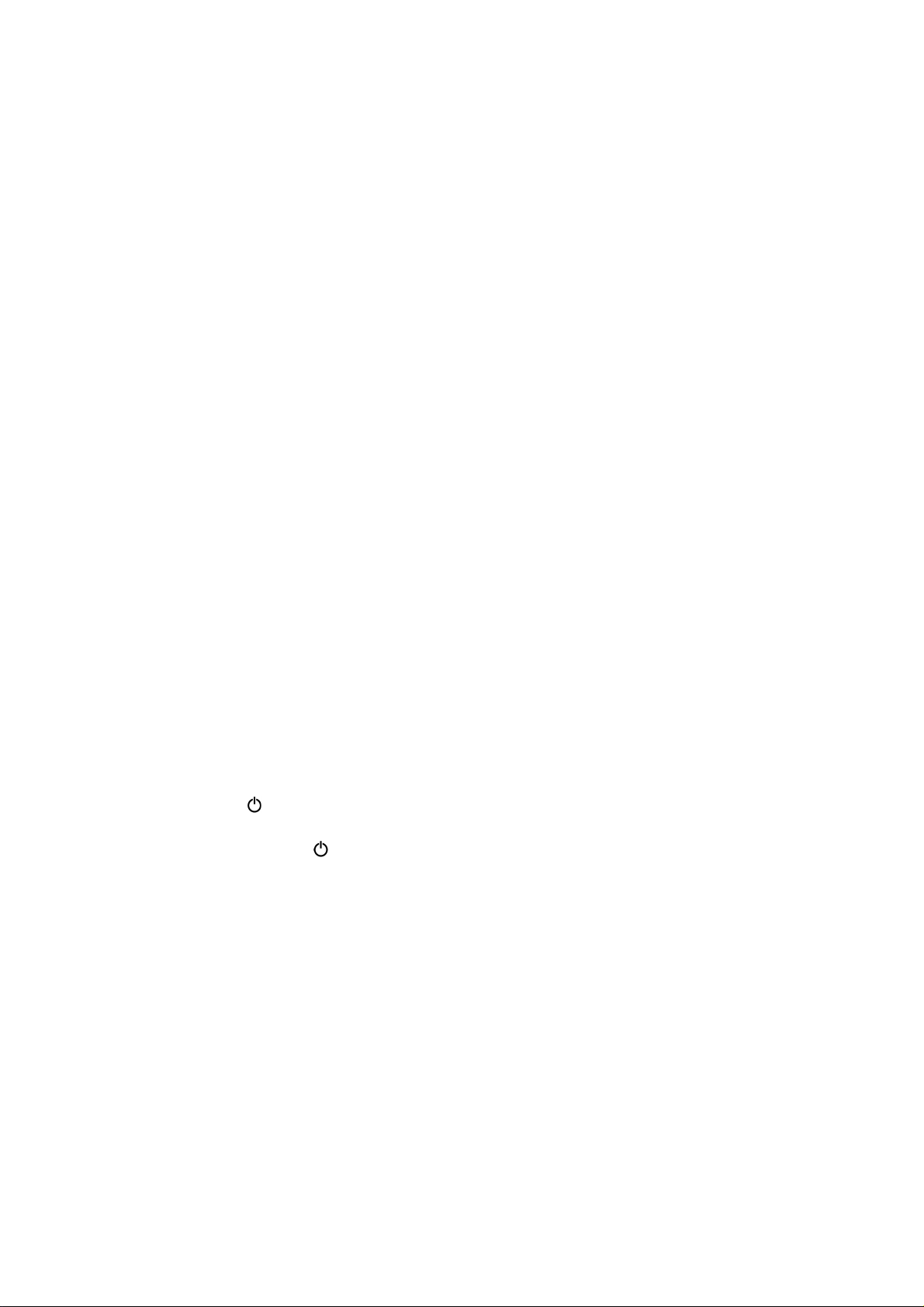
Code-Identifizierung
Die Code-Identifizierung bietet Ihnen die Möglichkeit, bereits eingegebene Codes, die in der Fernbedienung
gespeichert sind, zu bestimmen. So gehen Sie vor:
Schalten Sie das betreffende Gerät manuell ein.
Halten Sie die Taste
dauerhaft aufleuchtet.
Drücken Sie die gewünschte Quellentaste (
Drücken Sie kurz die Taste
Um die erste Zahl zu finden, drücken Sie die Zifferntasten von 0 bis 9. Wenn die Quellentaste kurz aus-
geht, ist es die erste gespeicherte Zahl.
Um die zweite Zahl festzustellen, drücken Sie wiederum die Zifferntasten von 0 bis 9. Wiederholen Sie den
Vorgang für die dritte Zahl.
Die Quellentaste erlischt, sobald die Taste für die vierte Zahl gedrückt wurde.
Die Code-Identifizierung ist jetzt abgeschlossen.
CODE
für ca. 3 Sekunden gedrückt, bis die Hintergrundbeleuchtung der Quellentaste
CODE
STB, DVD, VCR, AUX
. Die Quellentaste blinkt noch einmal.
) kurz.
Normaler Betrieb
Einzelgeräte bedienen
Nachdem Sie die Programmierung Ihrer Fernbedienung für Ihre Audio/Video-Geräte vorgenommen haben,
arbeitet die Fernbedienung in den gebräuchlichsten Hauptfunktionen wie die Original-Fernbedienung des jeweiligen Gerätes.
Richten Sie Ihre Fernbedienung auf das gewünschte Gerät und drücken Sie die entsprechende Quellentaste.
Die Taste leuchtet kurz auf, bleibt aber nicht beleuchtet. Benutzen Sie die übrigen Tasten dann wie gewohnt.
Sie aktivieren die Funktionen nun durch Drücken der entsprechenden Funktionstaste Ihrer UniversalFernbedienung.
Bitte beachten Sie:
Unter Umständen ist nicht jede Funktion Ihrer Original-Fernbedienung auf der Universal-Fernbedienung
direkt verfügbar.
Insbesondere bei neueren Geräten ist es möglich, dass die Funktionen unter anderen Tasten als erwartet
abgelegt oder gar nicht verfügbar sind.
ALLES-AUS-Funktion
Sie können alle vorprogrammierten Geräte gleichzeitig ausschalten. Gehen Sie wie folgt vor:
Drücken Sie Taste
vorprogrammierten Geräte nacheinander ausgeschaltet.
Einige Geräte lassen sich mit der
Durchführung der ALLES-AUS-Funktion eingeschaltet.
einmal kurz und sofort noch mal lang (mindestens zwei Sekunden). Jetzt werden alle
-Taste ein- und ausschalten. Solche ausgeschalteten Geräte werden nach der
GUIDE - EPG – Elektronisches Programm
Die Taste
Code sie angewendet wird:
Bei TV- und Satellitencodes (z. B. SAT-TV oder DVB-T) öffnet die Taste das elektronische Fernsehprogramm
Bei DVD-Codes öffnet die Taste das Titel-Menü.
Bei VCR-Codes können Sie mit der Taste eine Programmierung vornehmen, sofern Ihr Videorekorder über
GUIDE
(EPG).
eine ShowView-Funktion verfügt.
(„EPG“ = „Electronic Program Guide“) hat verschiedene Funktion je nachdem, auf welchen
13
Page 15
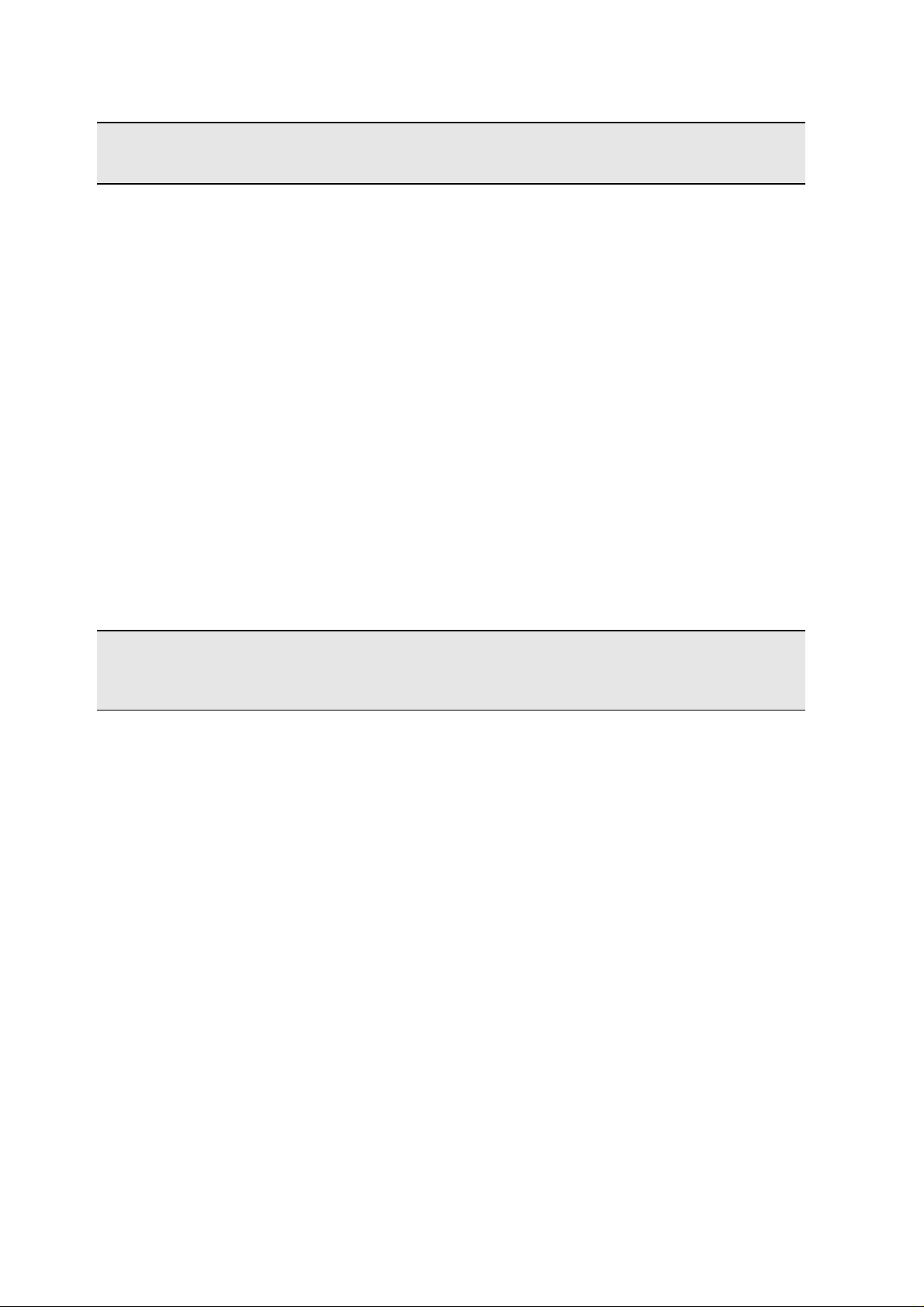
Inbetriebnahme
Hinweis
Lesen Sie vor der Inbetriebnahme bitte unbedingt das Kapitel "Sicherheitshinweise" auf Seite 8.
Auspacken
Wählen Sie vor dem Auspacken einen geeigneten Platz zum Aufstellen.
Lassen Sie sich beim Auspacken des Gerätes von jemand helfen.
Öffnen Sie den Karton sehr vorsichtig, um eine mögliche Beschädigung des Gerätes zu verhindern. Dies
kann passieren, wenn zum Öffnen ein Messer mit einer langen Klinge verwendet wird.
Tragen Sie das Gerät nicht allein, um ein Fallenlassen des Gerätes und damit gesundheitliche Schäden
und/oder Beschädigungen am Gerät zu verhindern.
In der Verpackung befinden sich verschiedene Kleinteile (Batterien, u. a.). Halten Sie diese von Kindern
fern, es besteht Verschluckgefahr.
Bewahren Sie das Verpackungsmaterial bitte gut auf und benutzen Sie ausschließlich dieses, um den Fern-
seher zu transportieren.
Batterien in die Fernbedienung einlegen
Entfernen Sie die Batteriefachabdeckung auf der Rückseite der Fernbedienung.
Legen Sie zwei Batterien vom Typ R03 / AAA/ 1,5V in das Batteriefach der Fernbedienung ein. Beachten Sie
dabei die Polung der Batterien (im Batteriefachboden markiert).
Schließen Sie das Batteriefach.
Hinweis
Nehmen Sie die Batterien aus der Fernbedienung heraus, wenn das Gerät längere Zeit nicht benutzt
wird. Die Fernbedienung könnte durch auslaufende Batterien beschädigt werden.
14
Page 16
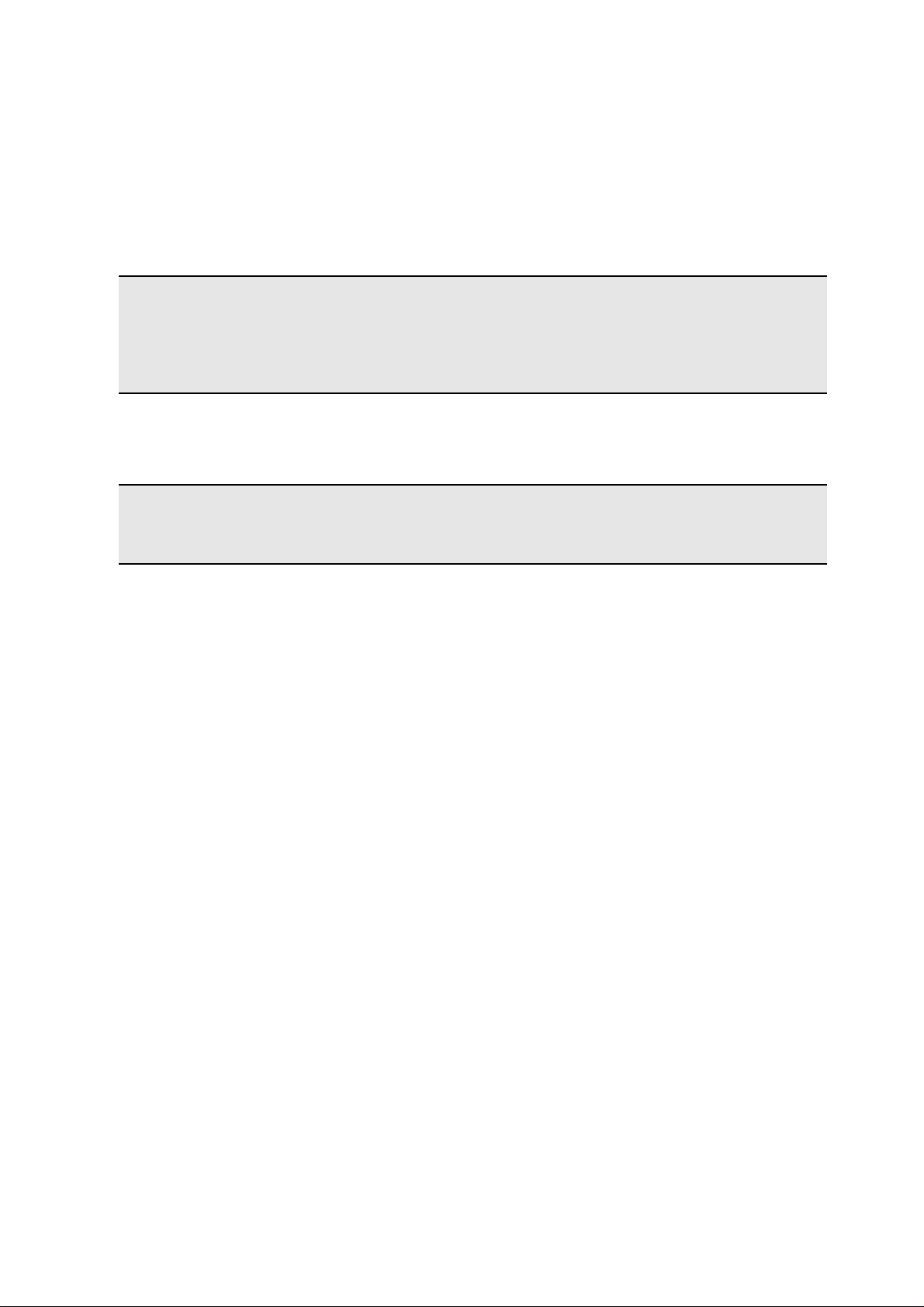
Antenne anschließen
Zum Anschluss an die Hausantenne oder Kabelanlage verbinden Sie die Antennensteckdose und das LCD-
TV mit dem doppelt abgeschirmten Antennenkabel.
Für den digitalen Empfang schließen Sie eine DVB-T-Antenne an.
DTV Modus
Wird an Ihrem Standort DVB-T angeboten, haben Sie die Möglichkeit mittels einer entsprechenden Antenne
diese Signale zu empfangen. Ein zusätzlicher Receiver zum Empfang von DVB-T Programmen ist nicht erforderlich.
Hinweis
Um verschlüsselte/kostenpflichtige Programme empfangen zu können, ist der Einsatz einer entspre-
chenden Karte erforderlich. Setzen Sie dazu ein CAM-Modul (im Fachhandel erhältlich) in den dafür
vorgesehenen Schacht an der linken Geräteseite ein (
cken Sie anschließend die Karte Ihres Anbieters.
DVB-T Antenne anschließen
Stecken Sie den Stecker einer DVB-T Antenne in die Antennenbuchse des Gerätes.
Hinweis
Common Interface
). In das CAM-Modul ste-
Wenn Sie eine Antenne mit aktiver Stromversorgung verwenden, müssen Sie die Stromversorgung im
Menü Konfiguration auf Ein stellen (siehe Seite 39).
Stromversorgung anschließen
Verbinden Sie den Netzstecker am Gerät mit einer gut erreichbaren Netzsteckdose 220-240 V ~ 50 Hz.
15
Page 17
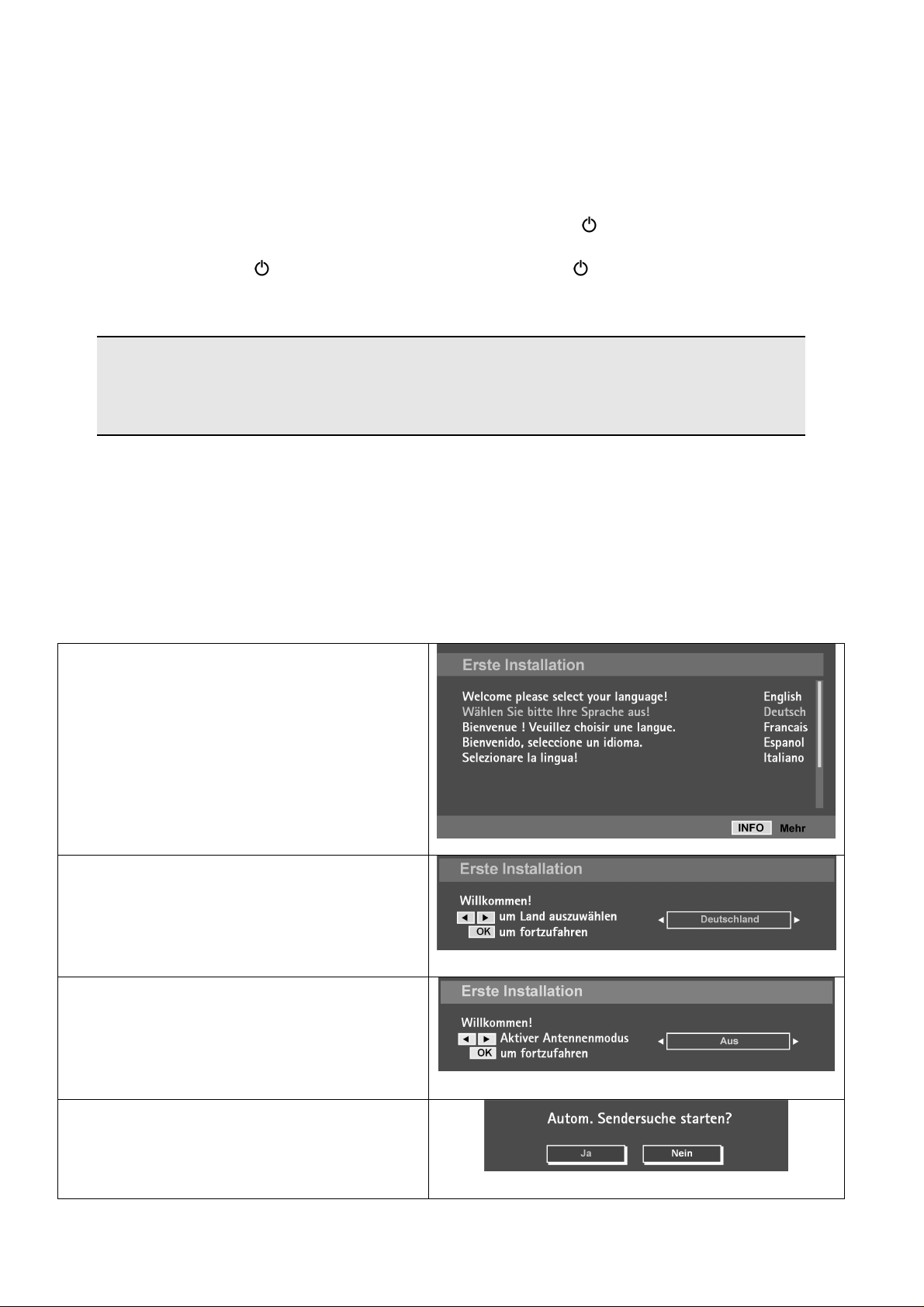
Bedienung
W
W
LCD-TV ein- und ausschalten
Stellen Sie den Netzschalter auf der linken Seite des Geräts auf I. Das Gerät geht in den Standby-Modus
und die Anzeige an der Vorderseite leuchtet auf.
Um das Gerät einzuschalten, drücken Sie entweder die Standby-Taste
nung, eine
Mit der Standby-Taste
wieder in den Standby-Modus.
Mit den Standby-Tasten schalten Sie das Gerät aus, aber es wird weiterhin Strom verbraucht.
Hinweis
Bei fehlendem Eingangssignal schaltet das Gerät nach fünf Minuten automatisch in den StandbyModus. Auf dem Bildschirm wird bis dahin ein Countdown-Timer eingeblendet. Diese Funktion steht
nicht bei allen Quellen zur Verfügung.
Zifferntaste
der Fernbedienung oder eine Programmwahltaste P am Gerät.
der Fernbedienung oder der Standby-Taste am Gerät schalten Sie das Gerät
Sendersuche nach dem ersten Einschalten
Wenn Sie Ihr Gerät zum ersten Mal einschalten, ist das Gerät im DVB-T-Modus. Es ist deshalb ratsam, eine DVBT-Antenne anzuschließen.
Sie werden Sie durch die Erstinstallation geführt.
am Gerät oder an der Fernbedie-
Suche digitaler Sender
Über die Richtungstasten können Sie im
Menü nach oben oder unten springen und
die gewünschte Sprache wählen.
Informationen zur Benutzung des DTV-Menüs
erhalten Sie im Hilfemenü, drücken Sie die
-Taste um das Hilfemenü aufzurufen.
INFO
INFO
Wenn Sie die
cken, verlassen Sie das Hilfemenü wieder.
Nachdem Sie die Auswahl der Sprache mit
OK
bestätigt haben, startet die Erstinstallati-
on.
Drücken Sie
Drücken Sie anschließend auf
Zum Starten des digitalen Sendersuchlaufs
ählen Sie dann mit das gewünschte
Land. Die Ländereinstellung hat Einfluss auf
die Reihenfolge, in der die Programme gespeichert werden.
OK
aktiven Antennenmodus.
enn Sie eine Antenne mit aktiver Stromversorgung verwenden, müssen Sie die Stromversorgung auf Ein stellen.
fahren. Es erscheint die Abfrage zum automatischen Sendersuchlauf der digitalen Sender.
markieren Sie mit den Richtungstasten
Ja und drücken Sie
markieren Sie mit den Richtungstasten
Nein und drücken Sie
-Taste noch einmal drü-
. Es erscheint die Abfrage zum
OK
, um fortzu-
OK
. Zum Abbrechen
OK
.
16
Page 18
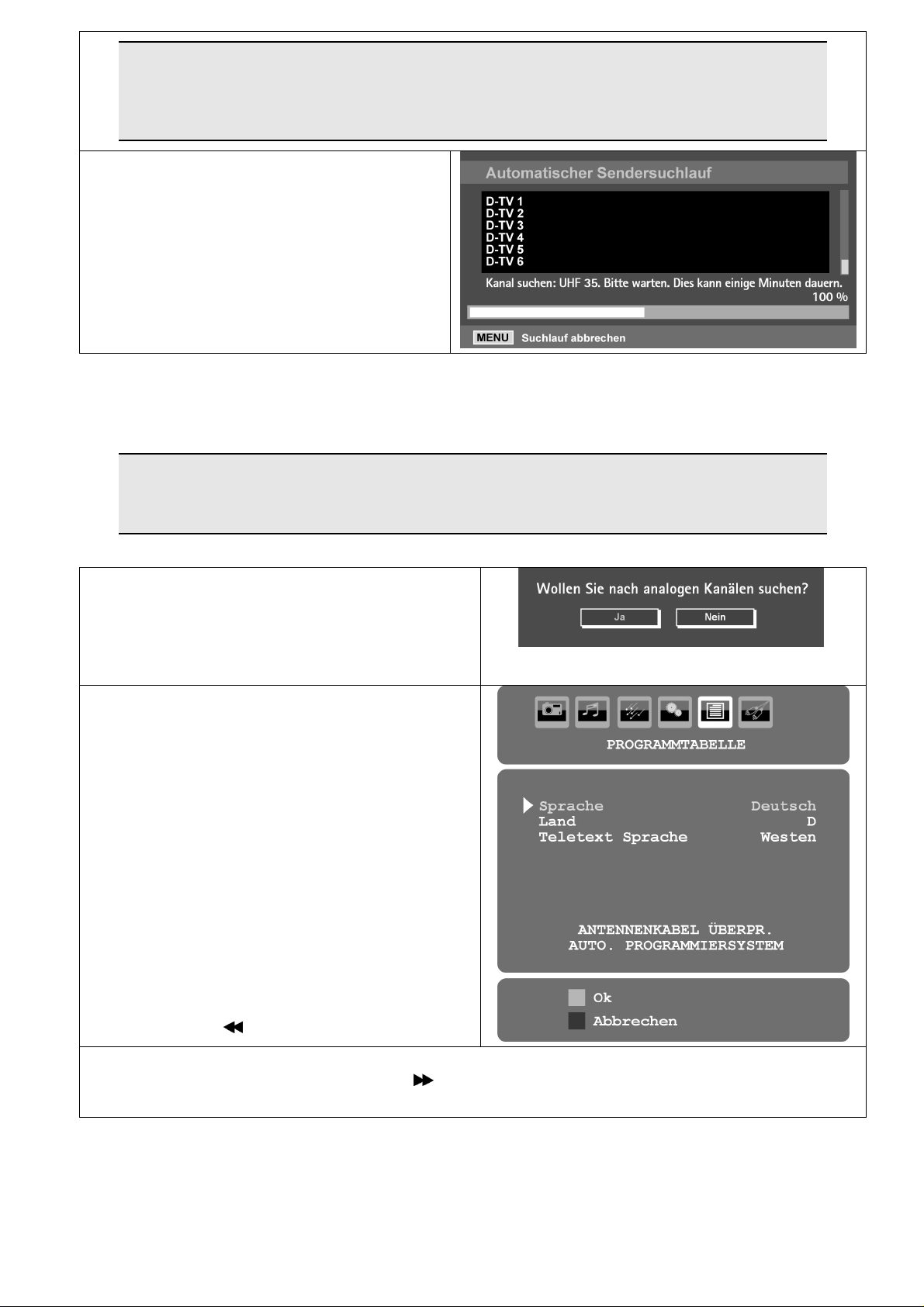
Hinweis
W
Vergewissern Sie sich vor dem Starten des Sendersuchlaufs, dass ein digitales Signal eingespeist wird.
Steht kein digitales Antennensignal zur Verfügung, brechen Sie die Sendersuche ab, indem Sie den
Eintrag Nein auswählen.
Das Gerät durchsucht automatisch die UHF-Kanäle
21 bis 69 sowie die VHF-Kanäle 5-12, und sucht
nach terrestrischen Digital-TV Kanälen. Die Namen
der gefundenen Kanäle werden angezeigt. Dieser
Vorgang dauert etwa fünf Minuten. Zum Abbrechen der Suche können Sie jederzeit die Taste
MENU
drücken.
Suche analoger Sender
Nach Abschluss des digitalen Sendersuchlaufs werden Sie aufgefordert die Suche nach analogen Kanälen zu
starten.
Hinweis
Vergewissern Sie sich vor dem Starten des Sendersuchlaufs, dass ein analoges Antennensignal zur
Verfügung steht. Brechen Sie andernfalls die Sendersuche ab, indem Sie den Eintrag Nein auswählen.
Zum Abbrechen markieren Sie mit den Richtungstasten
OK
Nein und drücken Sie
Zum Starten des analogen Sendersuchlaufs markieren
Sie mit den Richtungstasten Ja und drücken Sie
OK
. Das TV-Gerät schaltet in den Analog-TV-Modus
um, es erscheint das Menü PROGRAMMTABELLE.
Wählen Sie dann ggf. mit der Richtungstaste
Falls Sie auch die Voreinstellung für die Videotext-
Bestätigen Sie dann die Meldung „ANTENNEN-
Anschließend beginnt die automatische Programmsuche (APS). Sie nimmt einige Minuten in Anspruch.
Sie können den Vorgang mit der blauen Taste [
Die Programme werden in einer länderspezifischen Reihenfolge auf den Programmplätzen abgelegt.
enn Sie die voreingestellte Sprache (Deutsch)
ändern möchten, stellen Sie mit den Richtungstasten die gewünschte Sprache ein.
den Eintrag Land an und wählen Sie mit den Richtungstasten das gewünschte Land. Die Ländereinstellung hat Einfluss auf die Reihenfolge in
der die Programme gespeichert werden.
sprache ändern möchten, wählen Sie mit der Richtungstaste den Eintrag Teletext Sprache an
und wählen Sie mit den Richtungstasten den
gewünschten Sprachraum Westen, Ost,
Kyrillich, Turk/Gre, Arabisch oder Persian (sie-
he auch Menü FUNKTION, Seite 28).
KABEL ÜBERPR.", indem Sie die Taste
die rote Taste [
] drücken.
.
OK
oder
] abbrechen.
17
Page 19
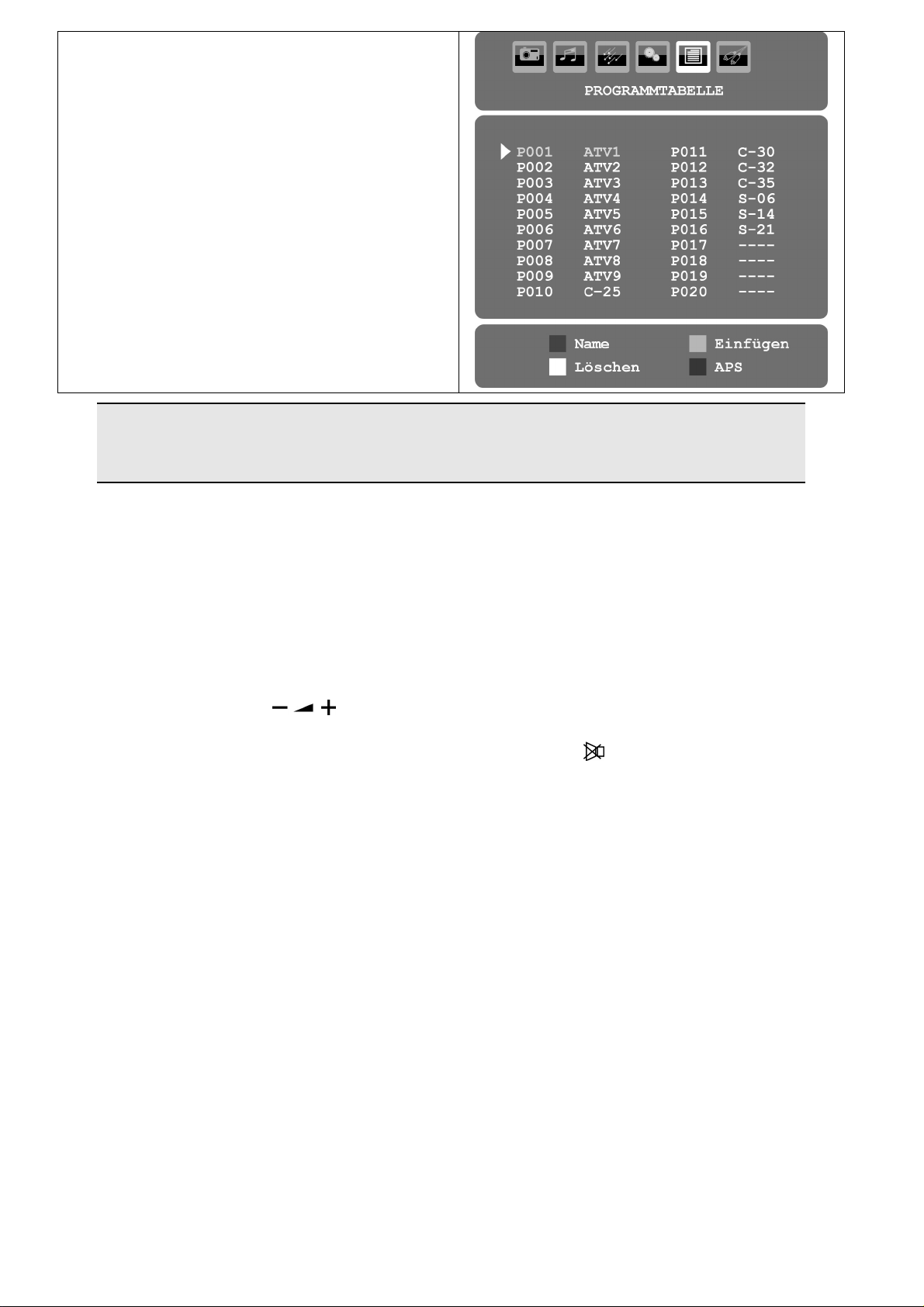
Nach dem Ende der automatischen Programmspeicherung erscheint die Programmtabelle (siehe Menü
PROGRAMMTABELLE auf Seite 32). Wenn die Tabelle
nicht weiter bearbeitet wird, schließt sie sich nach ein
paar Minuten. Es wird das Programm auf Programmplatz 1 wiedergegeben.
Sollte sich die Programmtabelle nicht von selbst schließen, drücken Sie die Taste
Funktion.
Hinweis
Die hier beschriebene Erstinstallation entspricht dem Menü „Erstinstallation“ im Menü des Digital-
TV (Einstellungen > Installation > Erstinstallation), Seite 41.
MENU
zum Beenden der
Programmauswahl
Um ein Programm auszuwählen, drücken Sie entweder eine der Tasten
bedienung) oder wählen Sie das Programm über eine Zifferntaste direkt an.
Für eine zwei- oder dreistellige Nummer drücken Sie die Zifferntasten in entsprechender Reihenfolge.
Mit der Taste
SWAP/P<P
wählen Sie das zuletzt wiedergegebene Programm.
P/CH
am Gerät oder an der Fern-
Toneinstellungen
Mit den Lautstärketasten an der Fernbedienung oder am Gerät erhöhen oder verringern Sie die
Lautstärke.
Um den Ton ganz aus- und wieder einzustellen, drücken Sie die Taste
I-II
Mit der Taste
nur zu hören, wenn die aktuelle Sendung den DUAL-Modus unterstützt (z. B. bei zweisprachigen Sendungen).
wählen Sie zwischen Mono- und Stereoausgabe, Ton I und Ton II. Ton I und Ton II sind
Stummschaltung.
18
Page 20
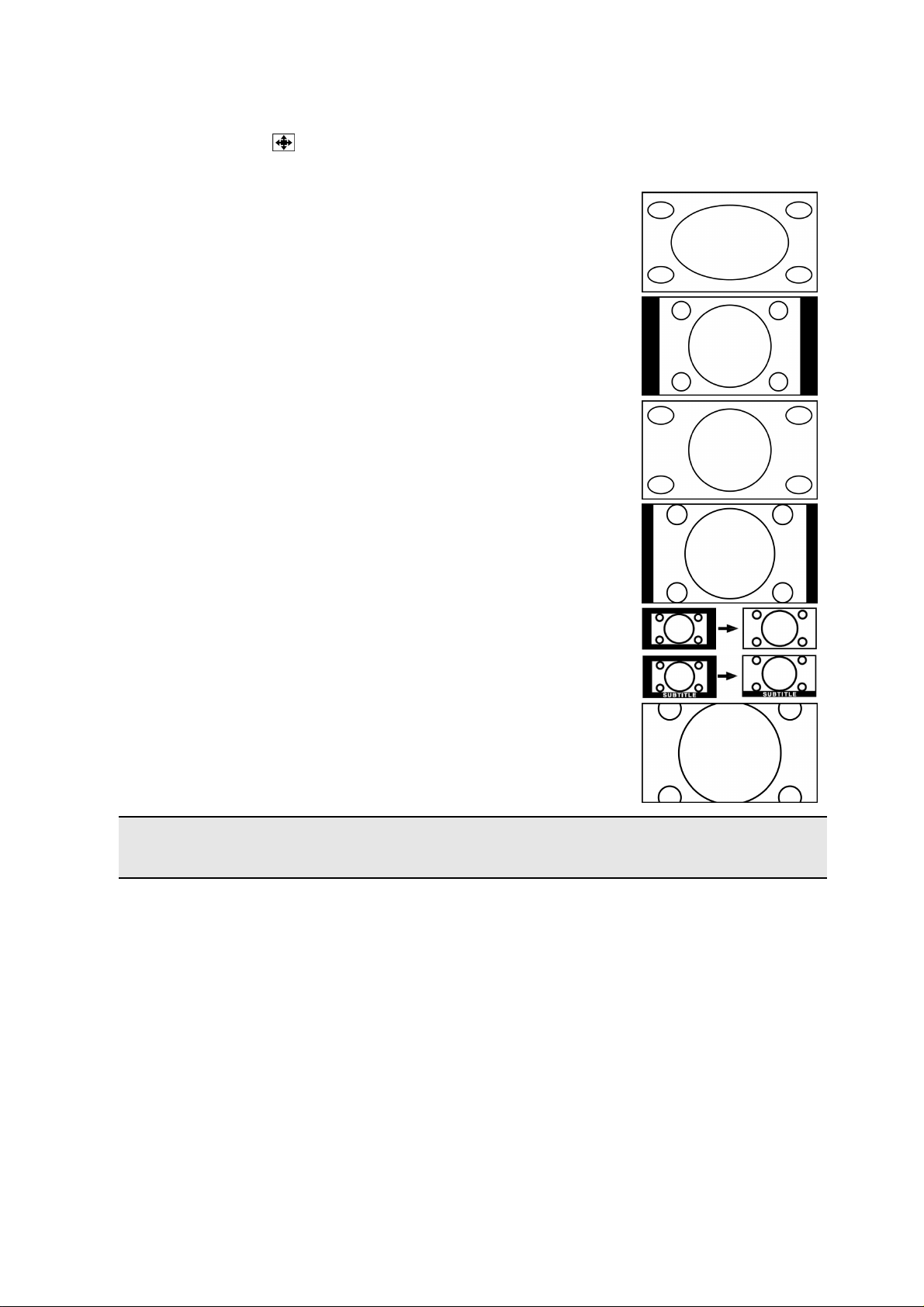
Bildeinstellungen
Ihr LCD-TV kann verschiedene Bildformate darstellen. Abhängig von der Sendung werden Bilder im Format 4:3
oder 16:9 übertragen.
Drücken Sie die Taste
Auto: Das wiedergegebene Format wird automatisch auf das Eingangssignal eingestellt.
16:9: Ein Bild wird auf volle Bildschirmgröße gezoomt.
4:3: Zur unverzerrten Darstellung eines Bildes im 4:3-Format.
Panorama: Das Bild wird am linken und rechten Rand ausgedehnt, um
den Bildschirm zu füllen; der obere und/oder untere Rand wird dabei
etwas abgeschnitten.
14:9: Ein Bild wird zum oberen und unteren Rand des Bildschirms aus-
gedehnt.
, um zwischen folgenden Bildformaten umzustellen:
Kino: Ein Bild im 16:9-Format wird auf volle Bildschirmgröße gezoomt.
Untertitel: Wie Einstellung "Kino". Jedoch wird das Bild nach oben ge-
schoben, so dass ggf. Unterzeilen oder Laufschriften sichtbar werden.
Zoom: Das Bild wird automatisch auf volle Bildbreite ausgedehnt.
Hinweis:
Bitte beachten Sie, dass je nach eingestellter Bildquelle nicht alle Bildformate zur Verfügung stehen.
Infos anzeigen lassen
Drücken Sie die Taste
– Programmplatz und Programmname
– Toneinstellung (mono oder stereo)
Dieselben Informationen erhalten Sie beim Umschalten auf ein anderes Programm.
INFO
, um sich folgende aktuelle Einstellungen anzeigen zu lassen:
19
Page 21
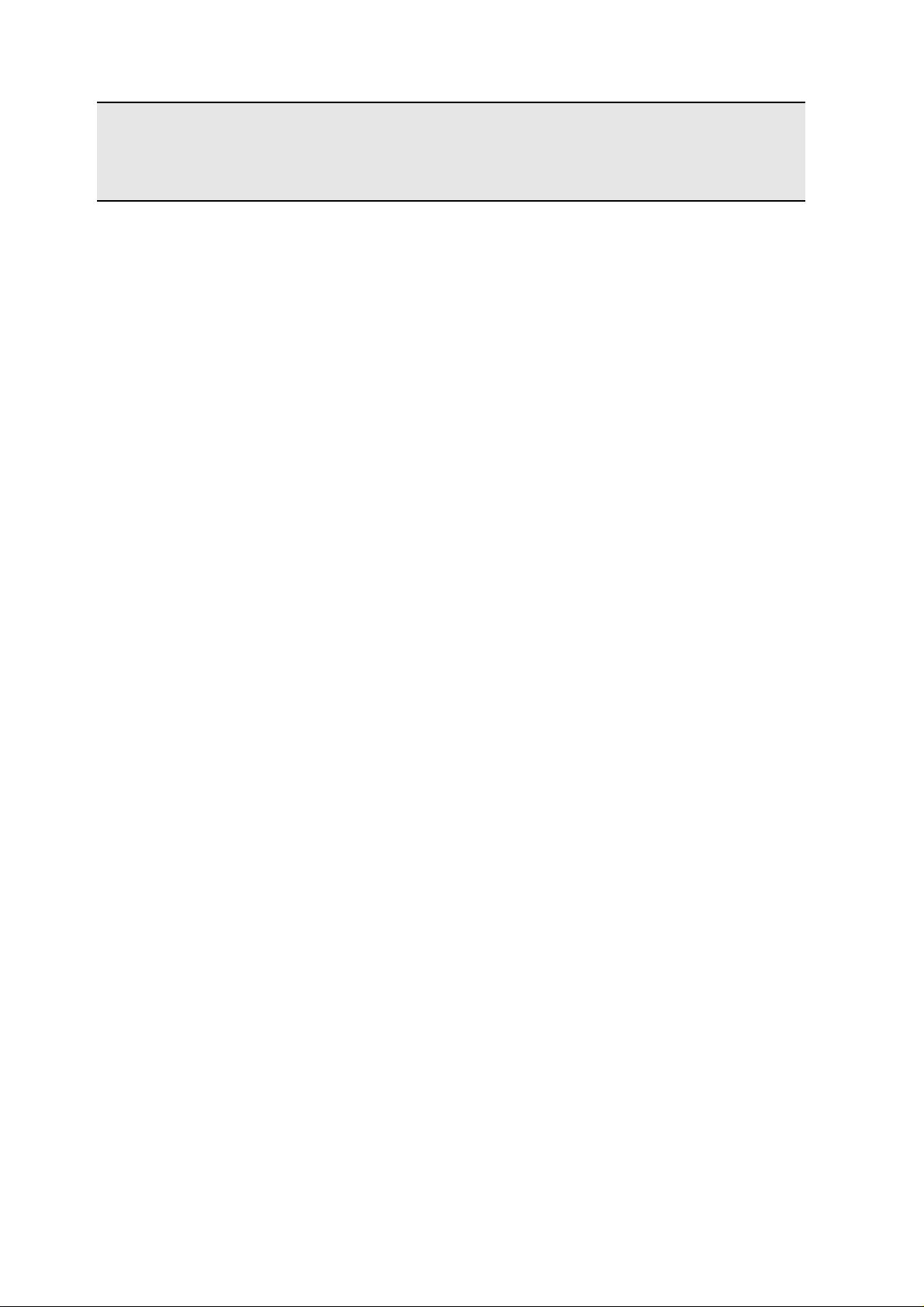
Quelle wählen
Hinweis
Bitte beachten Sie, dass die Quelle (das angeschlossene Gerät) beim Durchschalten mit der Taste
AV/SOURCE
ist (siehe Menü Quelle, Seite 30).
nur dann erkannt wird, wenn diese Quelle im Menü QUELLE des Analog-TV markiert
Mit der Taste
TV TV-Betrieb (Antennensignal)
DTV/USB: DVB-T Betrieb (digitales Antennensignal)
USB Wiedergabe über den USB-Anschluss
EXT-1: Gerät an der SCART 1-Buchse
EXT-2: Gerät an der SCART 2-Buchse
EXT-2S: S-Video-Gerät an der SCART 2-Buchse
FAV: Gerät an den Cinch-Eingängen gelb/weiß/rot
HDMI-1: HDMI-Eingang 1
HDMI-2: HDMI-Eingang 2
HDMI-3: HDMI-Eingang 3
HDMI-4: seitlicher HDMI-Eingang
YPbPr: Gerät an den Komponenten-Video- und Audioeingängen
PC-VGA: Gerät am PC-Eingang
AV/SOURCE
wählen Sie die Eingänge der angeschlossenen Geräte.
20
Page 22
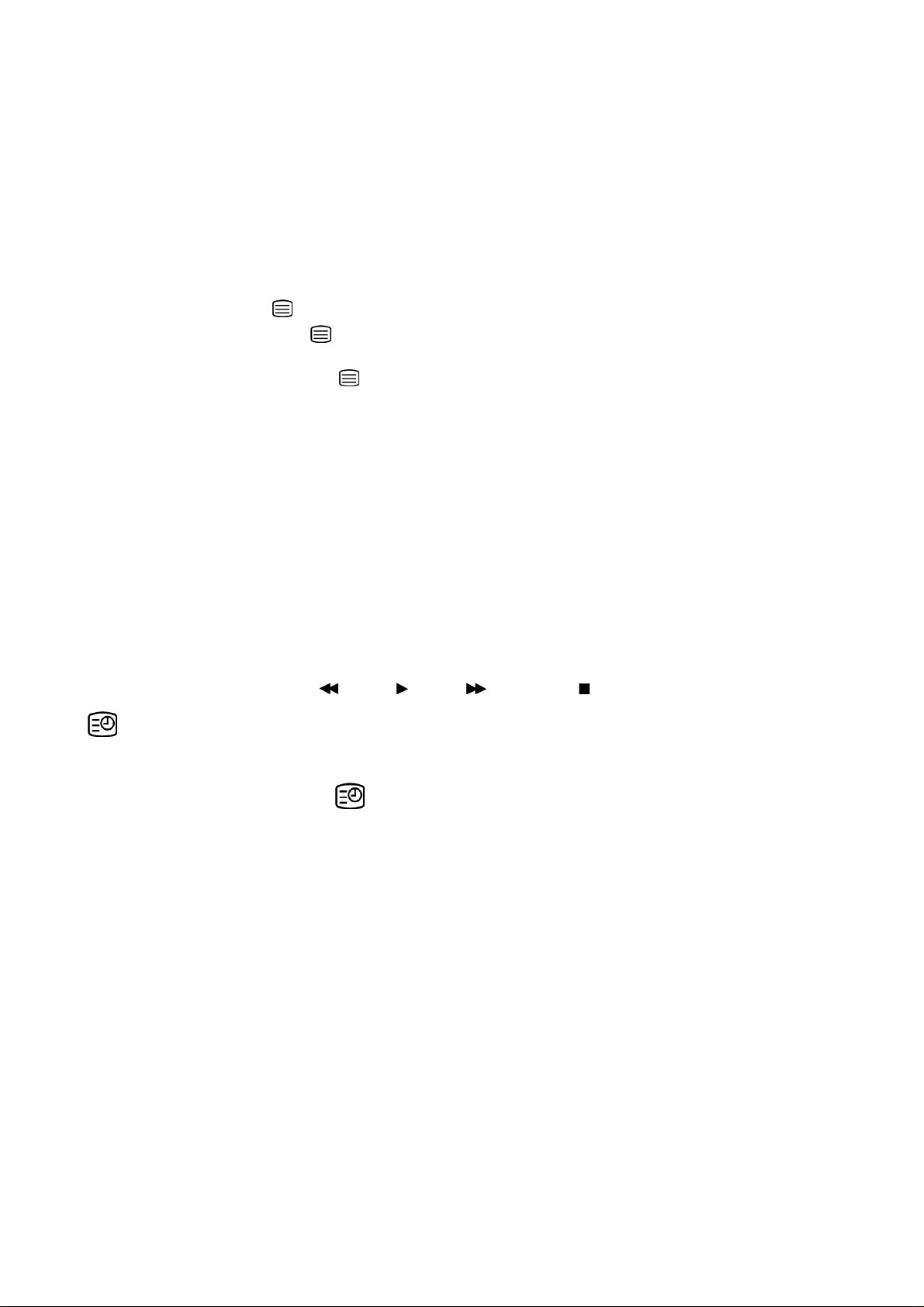
Videotext
Videotext ist ein kostenloser Service, der von den meisten Fernsehstationen ausgestrahlt wird und aktuelle Informationen bezüglich Nachrichten, Wetter, Fernsehprogrammen, Aktienkursen, Untertiteln und anderen
Themen bietet. Ihr TV-Gerät bietet viele nützliche Funktionen für die Bedienung des Videotexts sowie
Multipage-Text, Unterseitenspeicherung oder schnelle Navigation.
Die Bedienung des Videotexts
Zur Bedienung des Videotexts verfügt Ihre Fernbedienung spezielle Videotext-Tasten.
Wählen Sie ein Fernsehprogramm, das Videotext ausstrahlt.
Drücken Sie die Taste
Beim zweiten Drücken von
deotext eingeblendet.
Beim dritten Drücken der Taste
Videotextseiten auswählen
Zifferntasten
Geben Sie die gewünschte Videotextseite als dreistellige Nummer direkt mit den Zifferntasten ein.
Die gewählte Seitenzahl wird in der linken oberen Ecke des Bildschirms angezeigt. Der Videotextzähler
sucht solange, bis die gewählte Seitennummer gefunden ist.
einmal, um die Basis-/Indexseite des Videotexts anzuzeigen.
wird auf der linken Seite das Fernsehbild und auf der rechten Seite der Vi-
wechselt das Gerät wieder in den TV-Modus.
Seiten durchblättern
Mit den Programmwahltasten oder den Richtungstasten und blättern Sie vor und zurück durch die
Videotextseiten.
Farbtasten
Wenn am unteren Bildrand farbige Texteinträge eingeblendet sind, können Sie diese Inhalte durch Drücken der
entsprechenden Farbtasten ROT [
], GELB [ ], BLAU [ ] und GRÜN [ ] direkt anwählen.
Unterseiten
Manche Videotextseiten beinhalten Unterseiten. Am unteren Bildrand wird z. B. 1/3 angezeigt. Die Unterseiten
werden im Abstand von ca. einer halben Minute nacheinander eingeblendet. Sie können die Unterseiten auch
selbst aufrufen, indem Sie die Taste
Nummer einer Unterseite (z. B. 0002) eingeben können. Alternativ können Sie mit den Richtungstasten
durch die Unterseiten blättern.
drücken. Es erscheint ein vierstelliges Eingabefeld, in das Sie die
21
Page 23

Nützliche Videotext-Eigenschaften
Mix Videotext-Fernsehbild
Drücken Sie die Taste , um den Teletext transparent darzustellen (das Fernsehbild erscheint im Hinter-
grund).
INDEX
Mit der Taste wählen Sie die Indexseite aus, die eine Liste des Videotextinhalts enthält.
STOP
Die Videotextseite, die Sie gewählt haben, enthält möglicherweise mehr Informationen, als auf einen Bildschirm
passen. In diesem Fall wird die Information auf mehrere Unterseiten aufgeteilt. Die Unterseiten werden in regelmäßigen Zeitabständen weitergeblättert.
Drücken Sie die
STOP wird in der linken oberen Ecke des Bildschirms angezeigt und der automatische Seitenwechsel ist
unterbrochen.
Drücken Sie erneut die
Verdecktes Suchen
Wenn Sie im Videotextmodus die Taste drücken, schaltet das TV-Gerät die Videotextanzeige in den Hintergrund. Damit können Sie Wartezeiten bis zur Anzeige der gewünschten Seite überbrücken.
Wählen Sie die gewünschte Seitennummer im Videotextmodus.
Drücken Sie die Taste
der linken oberen Ecke erscheint ein Feld mit der gesuchten Seitennummer oder das Symbol
gesucht wird.
Sobald die gewünschte Seite gefunden ist, erscheint die Seitenzahl.
Drücken Sie nun erneut die Taste
STOP
-Taste , um einen automatischen Seitenwechsel zu verhindern. Das Symbol
STOP
-Taste , um den automatischen Seitenwechsel wieder zuzulassen.
, um zum TV-Modus zu schalten, während Sie auf die Videotextseite warten. In
, solange
, um die gewünschte Seite anzuzeigen.
Verborgenen Text anzeigen
Um verborgene Information, wie z. B. die Lösungen von Rätseln, Puzzle oder Quiz anzuzeigen, drücken
Sie einmal auf die Taste
Nochmaliges Drücken der Taste
.
verbirgt die Antworten wieder.
Seitengröße verdoppeln
Diese Funktion zeigt die Videotextinformation in doppelter Größe an.
Drücken Sie die Taste II, um die obere Hälfte der Seite zu vergrößern.
Drücken Sie erneut die Taste II, um die untere Hälfte der Seite vergrößert anzuzeigen.
Nochmaliges Drücken der Taste II zeigt den Videotext wieder in normaler Größe.
22
Page 24
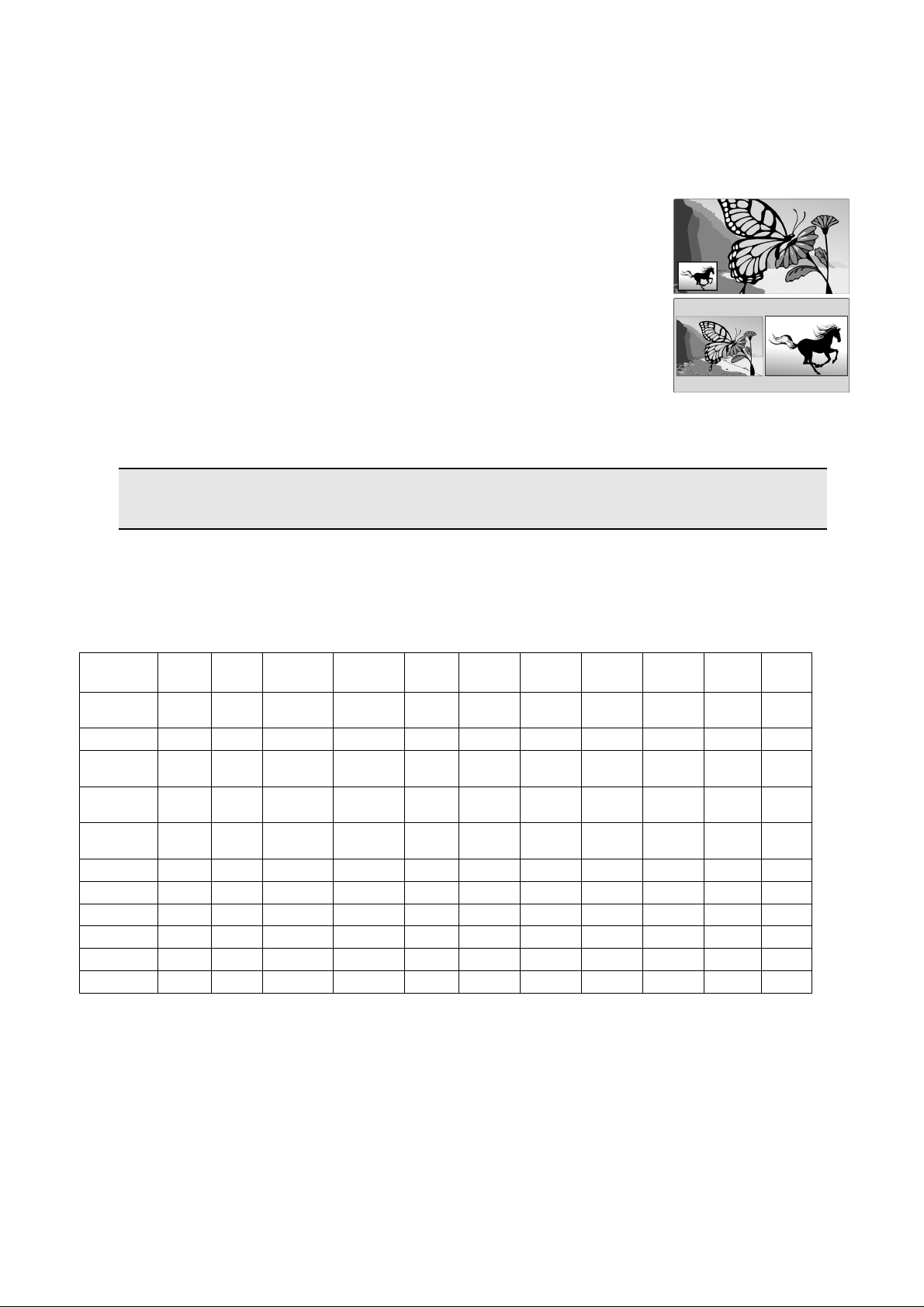
„Bild in Bild“ und „Bild an Bild“:
PIP und PAP
Mit den Funktionen PIP und PAP können Sie gleichzeitig ein Fernsehbild und ein Bild aus einer anderen Quelle
anzeigen lassen.
PIP = "picture in picture": Das zweite Bild erscheint als kleines Bild in einer Ecke
des Hauptbildes.
PAP = "picture at picture": Das zweite Bild erscheint neben dem Hauptbild.
Quellen für das PIP-/PAP-Bild
Hinweis
Unter YPbPr 1080i steht PIP nicht zur Verfügung.
Die Quelle für das Hauptbild bei PIP und PAP kann entweder ein analoger oder ein digitaler Anschluss sein.
Wenn ein analoger Anschluss als Quelle (Hauptbild) verwendet wird, können nur digitale Anschlüsse im PIP-
bzw. PAP-Bild angezeigt werden.
Tabelle PIP PAP
TV DTV/
USB
TV
DTV/USB
SCART1
SCART2
FAV
HDMI1
HDMI2
HDMI3
HDMI4
YPbPr
PC-VGA
„RGB“ bedeutet: Diese Auswahl ist nur möglich, wenn der Anschluss SCART 1 ein RGB-Signal empfängt.
Der SCART 1-Anschluss muss also ein RGB-Signal empfangen, damit PIP/PAP mit den Quellen TV, SCART 2, FAV
oder S-VHS möglich ist. Wenn diese Quellen auf das Hauptfenster gelegt werden, und SCART 1 empfängt kein
RGB-Signal, kann die PIP-/PAP-Quelle nicht auf die Quelle SCART 1 umgeschaltet werden.
(RGB)
SCART1 SCART2 FAV HDMI1 HDMI2 HDMI3 HDMI4 YPbPr PC-
(RGB)
(RGB) (RGB)
(RGB)
(RGB)
VGA
23
Page 25

Hinweise:
Am SCART1-Eingang muss ein RGB-Signal vorliegen, damit die Quellen TV, SCART2 und FAV über die
PIP/PAP-Funktion angezeigt werden können.
Wenn eine dieser Quellen im Hauptfenster angezeigt wird und am SCART1-Eingang kein RGB-Signal
vorliegt, können Sie den SCART1-Eingang nicht über die PIP/PAP-Funktion aufrufen.
Wenn der SCART1-Eingang im Hauptfenster angezeigt wird und am SCART1-Eingang kein RGB-Signal
vorliegt, können Sie die Quellen TV, SCART2 und FAV nicht über die PIP/PAP-Funktion aufrufen.
Die PIP/PAP-Funktion aktivieren und bearbeiten
Schließen Sie ein Gerät (z. B. einen DVD-Player) an einen der oben genannten Eingänge an.
Falls das LCD-TV das Bild des externen Geräts nicht von selbst wiedergibt, wählen Sie die Quelle mit der
AV/SOURCE
Taste
Hauptbild.
bzw. im Menü QUELLE (siehe Seite 30). Das Bild des externen Geräts ist nun das
Drücken Sie die Taste
Drücken Sie die Taste
Mit der Taste
rät, das an einem der Eingänge angeschlossen ist).
Mit den Programmwahltasten können Sie für ein Fernsehbild im PIP-/PAP-Fenster ein anderes Pro-
gramm wählen.
Mit den Richtungstasten können Sie die Tonausgabe zwischen Hauptfenster und PIP-/PAP-
Fenster wechseln.
Mit der Taste
Um das PIP-Fenster zu schließen, drücken Sie wiederum die Taste
erscheint als Vollbild.
Um das PAP-Fenster zu schließen, drücken Sie wiederum die Taste
erscheint als Vollbild.
Im Menü Pip-Pap können Sie weitere Einstellungen treffen: siehe Seite 30.
AV/SOURCE
SWAP/P<P
: Das PIP-Bild erscheint als kleines Bild im Hauptbild.
: Das PAP-Bild erscheint neben dem Hauptbild.
können Sie für das PIP-/PAP-Fenster eine andere Quelle wählen (ein Ge-
können Sie PIP-/PAP-Fenster und Hauptbild vertauschen.
. Das zuletzt gewählte Hauptbild
. Das zuletzt gewählte Hauptbild
24
Page 26

Über das OSD-Menü
V
Im Menü navigieren
Drücken Sie die Menü-Taste
Mit den Richtungstasten wählen Sie die Optionen aus dem Hauptmenü.
Mit den Richtungstasten wählen Sie die Optionen aus einem Menü.
Mit der Richtungstaste kommen Sie ins Hauptmenü zurück.
Mit der Richtungstaste öffnen Sie ein Untermenü (nicht in jedem Menü vorhanden).
Mit der Menü-Taste
Mit den Richtungstasten stellen Sie einen gewünschten Wert ein oder treffen eine andere Auswahl.
Mit der Menü-Taste
Bitte beachten Sie, dass sich das Menü automatisch nach ca. 15, 30 oder 60 Sekunden schließt, wenn keine
Taste gedrückt wird (Einstellung des Menü Zeitlimit im Menu FUNKTION siehe Seite 28).
MENU
MENU
MENU
kommen Sie in das übergeordnete Menü zurück.
schließen Sie das Menü.
, um das OSD zu aktivieren.
Folgende Hauptmenüs können Sie wählen
Menüsystem im Analog TV
Menüsystem im PC-Modus
Menüsystem im Digital-T
Menü BILD
Menü SOUND
Menü FUNKTION
Menü PROGRAMMIERUNG
Menü PROGRAMMTABELLE
Menü QUELLE
Menü PC-LAGE
Menü BILD
Menü SOUND
Menü FUNKTION
Menü QUELLE
Menü Programmliste
Menü Programm-Guide
Menü Timer
Menü Common Interface
Menü TV Einstellungen
Menü Einstellungen
Menü Medienbrowser
Hinweis
Aufgrund möglicher technischer Änderungen können die hier beschriebenen Menüs von denen auf
Ihrem Bildschirm abweichen.
Hinweis
Je nachdem, welche Quelle Sie gewählt haben, sind nicht alle Menüs verfügbar. Wenn als Quelle PCVGA gewählt ist, erscheinen weitere Menüs (siehe Seite 33).
25
Page 27

Menüsystem im Analog-TV
t
Menü BILD
Menüpunk
Modus
Kontrast
Helligkeit
Schärfe
Farbe
Farbtemperatur
Rauschreduktion
Filmmodus
Game Mode
Bild-Zoom
Speichern
Zurücksetzen
Einstellungen
Bildmodus wählen: Natürlich, Kino, Dynamisch.
Diese Funktion entspricht der Taste
Kontrast verringern bzw. erhöhen (Skala 0 - 100).
Helligkeit verringern bzw. erhöhen (Skala 0 - 100).
Schärfe verringern bzw. erhöhen (Skala 0 - 15).
Farbstärke verringern bzw. erhöhen (Skala 0 - 100).
Farbton wählen: Normal, Warm, Kalt.
Mit dieser Funktion können Sie das Bildrauschen verringern und die Bildqualität bei
schwachem Signal verbessern. Wählen Sie zwischen Aus, Niedrig, Medium und Hoch.
Stellen Sie diese Funktion auf Ein, um die Bilddarstellung für Filme zu optimieren.
Stellen Sie diese Funktion auf Ein, um die Bilddarstellung für Spiele zu optimieren.
Stellen Sie hier das Bildformat auf Auto, 16:9, 4:3, Panorama, 14:9, Kino, Untertitel
oder Zoom ein.
Diese Funktion entspricht der Taste
Speichern Sie hier die Einstellungen mit oder
Setzen Sie mit oder
OK
PP
.
.
OK
.
alle Bildeinstellungen auf die Werkseinstellungen zurück.
26
Page 28

Menü SOUND
t
W
A
Menüpunk
Lautstärke
Equalizer
Balance
Kopfhörer
Ton-Modus
AVL
SPDIF-Ausgang
Basisverbreiterung
Dynamik Bass
Dolby VS
Dolby VS Mode
Speichern
Einstellung
Grundeinstellung der Lautstärke beim Einschalten (Skala 0 - 100). Wählen Sie eine
moderate Grundlautstärke.
Untermenü EQUALIZER öffnen: Siehe nächsten Abschnitt.
Stellen Sie die Balance zwischen dem linken und rechten Lautsprecher (Skala -32 und
+ 32) ein.
Untermenü KOPFHÖRER öffnen: Siehe übernächsten Abschnitt.
ählen Sie zwischen Stereo und Mono. Falls die aktuelle Sendung den DUAL-Modus
unterstützt (z. B. bei zweisprachigen Sendungen), können Sie hier außerdem zwischen Ton I und Ton II wählen (Originalsprache und Synchronisation). Die Funktion
I-II
entspricht der Taste
Die Funktion AVL (Automatic Volume Limiting) gleicht die unterschiedlichen Lautstär-
ken der verschiedenen Sendungen aus. Stellen Sie auf Aus, so hören Sie die Originallautstärken. Stellen Sie auf Ein, so hören Sie eine gleichmäßige Lautstärke.
Hier können Sie den SPDIFBei aktiviertem SPDIF-Ausgang („Ein“) ist der Kopfhörer deaktviert.
Stellen Sie den Klangeffekt ein oder aus. Bei aktivierter Basisverbreiterung klingt es so,
als wenn die Lautsprecher weiter auseinander stehen würden.
Stellen Sie die Bassverstärkung auf Ein oder Aus.
Raumklangsimulation. Wählen Sie die Einstellung Reference, Wide oder Aus.
Dieser Menüpunkt ist nur aktiv, wenn die Funktion Dolby VS auf Reference oder
Wide eingestellt ist. Wählen Sie die Einstellung Film oder Musik, um den Raumklang
an die Wiedergabe anzupassen.
Speichern Sie hier die Einstellungen mit oder
.
nschluss aktivieren oder deaktivieren.
OK
.
27
Page 29

Untermenü EQUALIZER
t
W
t
Menüpunk
Voreinstellung
Einstellungen
ählen Sie mit eine Equalizer-Voreinstellung aus.
Bei den Einstellungen Musik, Film, Sprache und Klassik sind die Toneinstellungen für
die jeweilige Musikrichtung optimiert; Normal ist die Normaleinstellung.
Bei der Einstellung Benutzer können Sie eine eigene Einstellung vornehmen:
Wählen Sie mit ein Frequenzband und stellen Sie mit einen Wert ein.
Untermenü KOPFHÖRER
Menüpunk
Lautstärke
Speichern
Einstellungen
Hier stellen Sie die Lautstärke des Kopfhörers ein (Skala 0 - 63). (Mit den LautstärkeTasten
Wenn ein Gerät längere Zeit mit erhöhter Lautstärke über einen Kopfhörer betrieben
wird, kann das Schäden am Hörvermögen des Zuhörers verursachen.
Speichern Sie hier die Einstellungen mit oder
stellen Sie nur die Lautstärke der Hauptlautsprecher ein.)
Stellen Sie die Lautstärke zunächst auf einen Wert im unteren Bereich der
Skala, bevor Sie Kopfhörer benutzen. Wählen Sie dann erst eine für Sie
angenehme Lautstärke.
OK
.
28
Page 30

Menü FUNKTION
t
W
W
W
W
r
A
Menüpunk
Pip-Pap
Einschlaf-Funktion
Kindersicherung
Sprache
Standard Format
Blauer Hinter-
grund
Menü Hintergrund
Hintergrundbel.
Menü Zeitlimit
Teletext Sprache
Ext Ausgang
Einstellungen
Untermenü PIP-PAP öffnen: Siehe nächsten Abschnitt.
ählen Sie eine Zeit, nach der sich das Gerät selbständig ausschaltet. Mit den Richtungstasten können Sie die Zeit in 10-Minuten-Schritten einstellen (maximal 2
Stunden). Sofort nach der Einstellung beginnt die Sleep-Timer-Zeit.
Wählen Sie Aus, um die Funktion zu beenden.
enn Sie die Einstellung auf Ein stellen, sind die Tasten am Gerät gesperrt (mit Ausnahme des Netzschalters).
ählen Sie die Sprache des OSD-Menüs. Sie stellt sich unmittelbar um.
Stellen Sie hier den Standard-Zoom auf Panorama, 14:9, 16:9 oder 4:3 ein.
enn das LCD-TV kein Signal empfängt, erscheint statt des „Schnee-“ oder des schwarzen Bildes ein blauer Hintergrund.
Bestimmen Sie hier die Transparenz des OSD Menüs.
können Sie mittels der Richtungstasten die Hintergrundbeleuchtung in den Stufen
Hie
Minimum, Mittel, Maximum und Auto wählen.
Hier können Sie die Zeit einstellen, nach der das OSD-Menü sich automatisch schließt:
15, 30 oder 60 Sekunden.
Die Voreinstellung ist Westen. Falls Sie sich in einem anderen Sprachraum befinden,
können Sie die Spracheinstellung ändern: Westen, Ost, Kyrillisch, Turk/Gre, Ara-
bisch oder Persian.
Stellen Sie diese Funktion auf Ein, damit an den SCARTgeben wird. Stellen Sie diese Funktion auf Aus, um die SCART-Anschlüsse nur als Eingänge zu verwenden.
nschlüssen ein Signal ausge-
29
Page 31

Untermenü PIP-PAP
t
W
Sie können ein PIP- oder PAP-Fenster mit den Tasten
können Sie weitere Einstellungen vornehmen.
Menüpunk
Pip-Pap
Pip-Größe
Pip-Position
Source
Programm
Swap
Einstellungen
enn die Funktion ausgeschaltet ist, erscheint nur das Hauptbild.
Einstellung Pip: Es erscheinen die folgenden Menüpunkte.
Einstellung Pap: Es erscheinen einige der folgenden Menüpunkte.
Sie können wählen, ob das zweite Bild kleiner oder größer erscheint.
Hier wählen Sie diePosition des PIP-Bildes innerhalb des Hauptbildes
Hier wählen Sie die Quelle für das zweite Bild: HDMI 1, HDMI 2, HDMI3, HDMI 4, YPbPr
oder PC-VGA (auch mit Taste
Dieser Punkt ist nur aktiv, wenn mit dem folgenden Punkt Swap Hauptbild und zweites
Bild getauscht wurden. In diesem Fall können Sie hier das Programm für das Fernsehbild
wählen.
Hier tauschen Sie die Positionen von Hauptbild und zweitem Bild (auch mit der Taste
SWAP/P<P
möglich).
bzw. aufrufen (siehe Seite 24). In diesem Menü
AV/SOURCE
möglich).
Menü PROGRAMMIERUNG
Im Normalfall werden die verfügbaren Programme mit der automatischen Programmsuche gesucht und in der
gefundenen Reihenfolge auf den Programmplätzen automatisch gespeichert. In der Programmtabelle können
Sie die Programmplätze auch neu ordnen (siehe Menü PROGRAMMTABELLE auf Seite 32).
Das Menü PROGRAMMIERUNG erlaubt Ihnen darüber hinaus die manuelle Suche und Speicherung einzelner
Programme sowie die Feinabstimmung des Bildes.
30
Page 32

t
r
Menüpunk
Programm
Band
Kanal
Farb Norm
Ton Norm
Feinabstimmung
Suchlauf
Speichern
Einstellungen
Hier sehen Sie die Nummer des Programmplatzes des aktuell laufenden Programms. Mit
den Richtungstasten oder mit den Zifferntasten können Sie einen anderen Programmplatz wählen (0 bis 199).
OK
Speichern Sie den neuen Programmplatz mit der Taste
Speichern anwählen und drücken. Es erfolgt die Meldung Gespeichert... .
Beachten Sie, dass das bestehende Programm auf dem gewählten Programmplatz überschrieben wird. Das Programm wird mit seiner Kanalnummer (z. B. "C-25"), nicht mit
seinem Programmnamen, in der Programmtabelle gespeichert.
Falls Sie einen Videorekorder anschließen möchten, ist es empfehlenswert, hierfür Programmplatz 0 zu reservieren.
Das Fernsehfrequenzband ist in die Kanaltypen C (Normalkanal) und S (Sonderkanal)
eingeteilt. Hier erscheint der Kanaltyp des aktuell eingestellten Programms.
Hier sehen Sie die Kanalnummer des aktuell eingestellten Programms. Mit wählen
Sie ein anderes Programm aus.
Hier wählen Sie den landesspezifischen TV-Farbstandard aus: Auto (das richtige Farbsystem stellt sich selbst ein), PAL (für PAL 50 MHz), SECAM, PAL 60.
Wenn die Tonnorm (s. folgender Punkt) auf „I" gestellt ist, ist SECAM nicht verfügbar.
Wenn eine externe Quelle gewählt ist (EXT - 1 usw.), ist zusätzlich NTSC 3.58 und
NTSC 4.43 (in Nordamerika übliches Farbformat) verfügbar.
Die Wahl eines falschen Farbsystems führt zu einem fehlerhaften Bild.
Hier stellen Sie das landesspezifische Fernsehsystem ein: BG (Westeuropa), I (Großb
tannien), L, L’ (Frankreich) oder DK (osteuropäische Länder).
Die Wahl einer falschen Tonnorm kann ebenfalls zu einem fehlerhaften Bild führen.
Hier können Sie das Bild des aktuell gewählten Programms mit fein abstimmen.
Hier können Sie eine manuelle Programmsuche durchführen.
Sie starten die Programmsuche mit den Richtungstasten , diese läuft nach unten
oder oben. Bei jedem gefundenen Programm bleibt der Suchlauf stehen. Sie sehen den
MHz-Wert.
Unter dem Menüpunkt Programm können Sie dem Programm einen Platz zuweisen.
Beachten Sie, dass beim Speichern ein anderes Programm auf diesem Platz überschrieben wird.
Im Menüpunkt Feinabstimmung (s. vorheriger Abschnitt) können Sie eine weitere Feinabstimmung vornehmen.
OK
Um das Programm zu speichern, drücken Sie
an und drücken Sie . Es erfolgt die Meldung Gespeichert... .
Gewähltes Programm speichern (siehe Punkte Programm und Suchlauf).
oder wählen Sie den Punkt Speichern
, oder indem Sie den Punkt
i-
Videorekorder manuell speichern
Die manuelle Programmsuche im Untermenü Suchlauf können Sie verwenden, um z. B. einen Videorekorder
auf das LCD-TV einzustellen.
Nachdem LCD-TV und Videorekorder über die Antenne miteinander verbunden sind (siehe Videorekorder
anschließen, Seite 44), stellen Sie Ihren Videorekorder auf das Testsignal.
Führen Sie eine manuelle Programmsuche im Suchlauf mit dem LCD-TV durch.
Wenn das Testsignal gefunden wurde, speichern Sie das Testsignal auf Programmplatz 0. Dieser Programmplatz wird nicht von einem Fernsehprogramm belegt.
31
Page 33

Menü PROGRAMMTABELLE
t
W
Im Menü PROGRAMMTABELLE sehen Sie die gespeicherten Programme. Sie erscheinen mit ihren Programmnamen, sofern die Sendeanstalt diese Funktion unterstützt. Kann der Name nicht dargestellt werden,
erscheinen die Kanalnummern S- oder C-. Hierbei steht "S" für Sonderkanal, "C" für Normalkanal ("Channel").
Der Programmspeicher umfasst 199 Plätze. Aktivieren Sie den Cursor in der Tabelle mit der Richtungstaste.
Sie öffnen jeweils eine weitere Spalte, indem Sie mit der Richtungstaste in die rechte Spalte gehen und noch
einmal drücken.
Menüpunk
Name
Löschen
Einfügen
APS
Einstellungen
Hier können Sie den Programmnamen ändern.
Markieren Sie den gewünschten Programmnamen und drücken Sie die rote Taste [
Nun können Sie den ersten Buchstaben ändern: Über die Richtungstasten können
Sie im Zeichensatz hoch und runter scrollen.
Die Zeichen erscheinen in der Reihenfolge: A B C [bis] Z a b c [bis] z () * + , – . / 0 1 2
[bis] 9 : ; [Leerzeichen].
Gehen Sie mit der Richtungstaste auf den nächsten Buchstaben usw.
Am Ende drücken Sie noch einmal die rote Taste [
ählen Sie das Programm an, das Sie aus der Liste löschen möchten, und drücken Sie
die gelbe Taste [
Drücken Sie die gelbe Taste [
gramme rücken in der Tabelle nach.
Hier können Sie ein Programm auf einen anderen Platz verschieben.
Wählen Sie das Programm an und drücken Sie die grüne Taste [
Programm mit auf den gewünschten Platz und drücken Sie die grüne Taste [
weiteres Mal. Die anderen Programme werden entsprechend mit verschoben.
Mit APS führen Sie die automatische Programmsuche durch (eine detaillierte Beschreibung finden Sie im Kapitel „Sendersuche nach dem ersten Einschalten“, Seite 16).
Drücken Sie die blaue Taste [
cherte Programme werden gelöscht“.
Wählen Sie ggf. mit den Richtungstasten ein anderes Land aus. Die Ländereinstellung hat Einfluss auf die Speicherreihenfolge.
Drücken Sie die blaue Taste [
Drücken Sie die rote Taste [
Nach dem Ende der Suche erscheint die Programmtabelle.
].
].
], um den Namen zu speichern.
] ein weiteres Mal zur Bestätigung. Die folgenden Pro-
]. Verschieben Sie das
] ein
]. Es erscheint die Meldung: „WARNUNG! Vorgespei-
], wenn Sie die Funktion abbrechen möchten.
] oder OK, um den Suchlauf zu starten.
32
Page 34

Menü QUELLE
t
A
A
A
Y
A
In diesem Menü können Sie Quellen deaktivieren und aktivieren und anwählen. Deaktivieren Sie eine Quelle,
OK
indem Sie sie anwählen und
AV/SOURCE
Taste
Menüpunk
TV
DTV/USB
EXT-1
EXT-2
EXT-2S
FAV
HDMI-1
HDMI-2
HDMI-3
HDMI-4
YPbPr
PC-VGA
Wählen Sie die gewünschte Quelle mit an.
Um zu dieser Quelle umzuschalten, drücken Sie die Richtungstaste .
Um eine Quelle zu markieren, drücken Sie
Anschluss Beschreibung
geöffnet wird.
ANT. 5 Vdc 60m
ANT. 5 Vdc 60mA
USB-Anschluss
SCART 1 SCART-Buchse (analoger Anschluss)
SCART 2 SCART-Buchse (analoger Anschluss)
SCART 2 S-Video-Signal am SCART2-
HDMI 1 HDMI-Eingang (digitaler Anschluss)
HDMI 2 HDMI-Eingang (digitaler Anschluss)
HDMI 3 HDMI-Eingang (digitaler Anschluss)
HDMI Seitlicher HDMI-Eingang (digitaler Anschluss)
PbPr Komponenteneingänge (analoger Anschluss)
PC-Eingang (analoger Anschluss)
VG
drücken. Deaktivierte Quellen erscheinen nicht in der Auswahlliste, die mit der
TV-Betrieb (Antennensignal)
DVB-T Betrieb (digitales Antennensignal)
USB Wiedergabe über den USB-Anschluss
nschluss
Video-
udio-Eingang gelb/rot/weiß (analoger Anschluss)
OK.
Hinweis
Je nach gewählter externer Quelle steht das Menü PROGRAMMIERUNG nicht zur Verfügung oder es
hat weniger Einträge.
33
Page 35

Menüsystem im PC-Modus
W
W
Im PC-Modus hat das OSD-Menü die folgenden Einträge:
Menü PC-LAGE
Menüpunkt Einstellungen
Auto-Position
Bildlage Horizontal
Bildlage Vertikal
Phase
Pixelfrequenz
Menü BILD
Menüpunkt Einstellungen
Kontrast
Helligkeit Helligkeit verringern bzw. erhöhen (Skala 0 - 63).
Farbtemperatur
Red
Filmmodus
Game Mode
Bild-Zoom
Speichern
Zurücksetzen
enn das Bild verschoben sein sollte, können Sie den Eintrag Auto-Position anwäh-
OK
len und
einem Vollbild vorgenommen werden, damit die Einstellungen stimmen.
Hier können Sie die horizontale Lage des Bildes mit verändern.
Hier können Sie die vertikale Lage des Bildes mit verändern.
enn das Bild des PCs nicht klar erscheint, können Sie das Bildsignal hier mit mit
den Pixeln des LCD-TVs in Deckung bringen. Dadurch ergibt sich ein sauberes Bild mit
gleichmäßig scharfer Darstellung.
Mit dieser Einstellung wird das Bildsignal mit dem Pixeltakt des Bildschirms synchronisiert. Dieses korrigiert Störungen, die als vertikale Streifen bei pixelintensiven Darstellungen (wie Tabellen oder Text in kleiner Schrift) auftreten können. Stellen Sie die
Pixelfrequenz mit ein.
Kontrast verringern bzw. erhöhen (Skala 0 - 63).
Farbton wählen: Normal, Warm, Kalt, Benutzer.
Bei der Einstellung Benutzer aktivieren sich die folgenden drei Punkte.
Green
Blue
Optimierte Bildwiedergabe bei Filmen.
Optimierte Bildwiedergabe bei Spielen.
Stellen Sie hier Ihren Standard Zoom-Modus ein.
Speichern Sie hier die Einstellungen mit oder
Setzen Sie mit oder
drücken, um es wieder in die Mitte zu rücken. Diese Funktion sollte mit
Benutzerdefinierte Einstellung der Farbtemperatur.
Red = rote Farbanteile; Green = grüne Farbanteile; Blue = blaue Farban-
teile.
OK
alle Bildeinstellungen auf die Werkseinstellungen zurück.
OK
.
Menü SOUND
In diesem Menü rufen Sie das Menü SOUND des analogen OSD-Menüs auf, siehe Seite 27.
Menü FUNKTION
In diesem Menü rufen Sie das Menü FUNKTION des analogen OSD-Menüs auf, siehe Seite 28.
Menü QUELLE
In diesem Menü rufen Sie das Menü QUELLE des analogen OSD-Menüs auf, siehe Seite 30.
34
Page 36

Menüsystem im Digital-TV
Um das Menü des Digital-TV zu öffnen, müssen Sie zunächst zum Digital-TV umschalten.
Beachten Sie:
Wenn noch kein Sendersuchlauf durchgeführt wurde, erscheint eine entsprechende Meldung. Führen
Sie einen Sendersuchlauf durch, wie auf Seite 16 beschrieben.
Schließen Sie eine DVB-T-Antenne an.
Wählen Sie mit der Taste
Drücken Sie die Taste
AV/SOURCE
MENU
das nebenstehende Menü erscheint auf dem
Bildschirm:
Mit den Richtungstasten wählen Sie die Optionen aus dem Hauptmenü.
Mit den Richtungstasten wählen Sie die Optionen aus einem Menü.
Mit den Richtungstasten wählen Sie eine Einstellung in den Untermenüs.
OK
Mit der Taste
Mit der Taste
bestätigen Sie die Auswahl und speichern Sie die Einstellung.
MENU
schließen Sie das Menü oder springen in das vorherige
Menü zurück.
In der unteren Menüleiste wird Ihnen in der Regel angezeigt, welche Tasten Ihnen bei der Bedienung des Menüs zur Verfügung stehen.
das Digitalfernsehen.
Hilfemenü
In den meisten Menüs können Sie mit der Taste
fen.
INFO
hilfreiche Informationen zu den Menüfunktionen abru-
Menü Programmliste
Die Programmliste ist der Ort, an dem Sie Ihre Kanäle verwalten. In diesem Menü können Sie die folgenden
Aktionen durchführen:
Navigation durch die gesamte Programmliste
Programme sortieren
Programme löschen
Programme umbenennen
Programme sperren
Favoriten festlegen
Markieren Sie im Hauptmenü mit den Richtungstasten den ersten Eintrag, Programmliste.
Drücken Sie dann
1
OK
, um die Programmliste anzuzeigen.
1
Je nach Ihrer Länderauswahl bei der ersten Installation, wird die Sortieren-Option der Programmliste eventuell nicht
angezeigt.
35
Page 37

Gesamte Programmliste durchblättern
Mit den Richtungstasten wählen Sie das vorherige oder nächste Programm.
Um eine Seite nach oben oder unten zu blättern, können Sie die rote [
Wenn Sie ein bestimmtes Programm schauen möchten, markieren Sie dieses mit den Richtungstasten
OK
und drücken anschließend die Taste
vorgehoben ist.
, während der Auswählen-Eintrag im Programmliste-Menü her-
] oder grüne Taste [ ] benutzen.
Programme in der Programmliste sortieren
Mit den Richtungstasten wählen Sie das zu verschiebende Programm.
Wählen Sie mit den Richtungstasten die Funktion Sortieren im Programmliste-Menü.
Die Funktion Sortieren wird in der unteren Menüleiste neben dem Eintrag OK angezeigt.
OK
Drücken Sie
Geben Sie die gewünschte Programmnummer ein und drücken Sie
belegt ist, werden Sie gefragt, ob Sie die beiden Programme tauschen wollen.
Wählen Sie Ja und bestätigen Sie mit
aktualisiert.
Wählen Sie Nein und bestätigen Sie mit
, es öffnet sich ein Dialogfenster.
OK
. Die Programme werden getauscht und die Programmliste wird
OK
. Die Programme behalten ihren Platz.
OK.
Wenn der Programmplatz bereits
Programme aus der Programmliste löschen
Mit den Richtungstasten wählen Sie das zu löschende Programm.
Wählen Sie mit den Richtungstasten die Funktion Löschen im Programmliste-Menü.
Die Funktion Löschen wird in der unteren Menüleiste neben dem Eintrag OK angezeigt.
OK
Drücken Sie
Anschließend erscheint die nachstehende Meldung auf dem Bildschirm:
„Der ausgewählte Programm wird gelöscht (auch in der Favoritenliste!). Weiter?“.
Wählen Sie Ja und bestätigen Sie mit
alisiert.
Wählen Sie Nein und bestätigen Sie mit
, um das markierte Programm aus der Programmliste zu löschen.
OK
. Das Programm wird gelöscht und die Programmliste wird aktu-
OK
. Der Löschvorgang wird abgebrochen.
Programme umbenennen
Mit den Richtungstasten wählen Sie das Programm, das Sie umbenennen möchten.
Wählen Sie mit den Richtungstasten die Funktion Name im Programmliste-Menü.
Die Funktion Name bearbeiten wird in der unteren Menüleiste neben dem Eintrag OK angezeigt.
OK
Drücken Sie
Nun können Sie mit den Richtungstasten zum vorherigen oder nächsten Zeichen springen
Mit den Richtungstasten können Sie nun durch den Zeichensatz springen (scrollen).
Mit der Taste
Zum Abbrechen der Bearbeitung drücken Sie die Taste
Namen ab.
, um das markierte Programm umzubenennen.
OK
bestätigen Sie die Änderung und aktualisieren die Programmliste.
MENU
, mit der Taste OK speichern Sie den neuen
Programme sperren
Durch die Sperre können Sie den Zugriff auf bestimmte Programme durch ein Kennwort schützen. Um ein
Programm zu sperren, müssen Sie das Passwort kennen (Passwort bei Auslieferung: 0000, im Menü DTV-
Einstellungen > Konfiguration kann es geändert werden, siehe Seite 39).
Markieren Sie das zu sperrende Programm mit den Richtungstasten .
Wählen Sie dann die Option Sperren mit den Richtungstasten .
OK
Drücken Sie nun
Geben Sie PIN ein. Hinter dem gesperrten Programm erscheint ein Schlosssymbol in der Programmliste.
Beachten Sie:
; ein Kennwort-Fenster wird angezeigt. Es erscheint die Meldung: PIN eingeben.
Damit die Sperre beim Aufrufen des Programms aktiv wird, muss das Gerät erst einmal ausgeschaltet
werden.
Um das Programm wieder freizugeben, brauchen Sie es nur anzuwählen und OK zu drücken.
36
Page 38

Favoriten festlegen
g
g –
f
g
W
W
W
f
f
r
Sie können verschiedene Programme als Favoriten festlegen; auf diese Weise können Sie beim Durchblättern
der Kanäle lediglich Ihre Lieblingsprogramme anzeigen lassen.
Um einen Favoriten festzulegen, markieren Sie den Eintrag Favoriten im unteren Teil des Programmliste-
Menüs.
OK
Drücken Sie nun die Taste
So fügen Sie ein Programm zu einer Favoritenliste hinzu
Markieren Sie das Programm, welches Sie zur Favoritenliste hinzufügen möchten, mit den Richtungstasten
.
Durch Drücken der Taste
Bei jedem Programm wird durch ein Symbol angezeigt, ob es in der Favoritenliste abgespeichert wurde.
Programm aus der Favoritenliste entfernen
Markieren Sie das Programm, welches Sie aus der Favoritenliste entfernen möchten.
Drücken Sie die Taste
schwindet aus dem Menü.
OK
; das Menü Favoritenliste wird auf dem Bildschirm angezeigt.
OK
wird das markierte Programm zur ausgewählten Liste hinzugefügt.
. Das Symbol, das die Platzierung des Programms in der Liste anzeigt, ver-
Favoritenliste aufrufen, bedienen und verlassen
Mit der blauen Taste [ ] rufen Sie die Favoritenliste auf.
Mit den Tasten
Drücken Sie erneut die blaue Taste [
P/CH +
oder
P/CH -
rufen Sie die Programme in der Favoritenliste auf.
], um die Favoritenliste zu verlassen.
Menü Programm-Guide
Hier öffnen Sie das "elektronische TV-Programm". Sie können es auch mit der Taste
In der Tabelle sehen Sie das TV-Programm für die verfügbaren Sender. Die rote Linie zeigt die aktuelle Zeit an.
Wählen Sie mit ein Programm und blättern Sie mit durch das Programm.
Beachten Sie:
Die angezeigten Programminformationen werden von den Sendeanstalten erstellt. Falls keine Programminformation dargestellt wird, ist dies kein Fehler Ihres LCD-TVs.
Die folgende Tabelle zeigt die Optionen für den Programm-Guide:
Taste Eintrag Funktion
Rote Taste
]
[
Grüne Taste
]
[
Gelbe Taste
]
[
Blaue Taste
]
[
INFO
Details
OK
OK
1-9
0
Verrin
Erweitern
Ta
Ta
Ansicht
Erinnerung
Springen
Suche
+
ern
Verringert die Spaltenbreite, so dass die Zeitspanne um eine Stunde erweitert
werden kann.
Erweitert die Spaltenbreit, so dass mehr vom Text zu lesen ist.
Das Programm des vorherigen Tages wird au
Dies ist nur bis zum aktuellen Tag möglich. Das Programm der Vergangenheit
wird nicht angezeigt.
Das Programm des nächsten Tages wird aufgerufen.
Zeit eine detaillierte Beschreibung der markierten Sendung (falls verfügbar).
INFO
Drücken Sie
enn die markierte Sendung zur Zeit läuft, schalten Sie mit OK in diese Sen-
dung. Öffnet den Timer.
enn die markierte Sendung in der Zukunft liegt, können Sie mit OKin den
Programmtimer aufnehmen (siehe nächstes Kapitel "Timer").
ählen Sie ein anderes Programm mit den Zi
Öffnet die Guide-Suche. Sie können für einen Zeitraum in de
einer bestimmten Sendung suchen.
Bitte beachten Sie, dass die Zuordnung einer Sendung zu einer Sparte von
den Sendeanstalten abhängt.
noch einmal, um die Beschreibung auszublenden.
GUIDE
gerufen.
erntasten.
öffnen.
Zukunft nach
37
Page 39

Suche
W
W
W
t
t
W
W
W
Kanal
Die Suche kann nach folgenden Kriterien erfolgen:
Aktuelle Programmliste
Einzelner Kanal (siehe nächste Zeile)
Alle Kanäle
Alle TV-Kanäle
Alle Radiokanäle
Nur verfügbar, wenn Einzelner Kanal ausgewählt ist.
Wählen Sie ein Programm.
SWAP
P<P
Jetzt
Von
Bis
Suche nach
Abgleichen mi
Suche starten:
Falls die schwarze Linie für die Jetzt-Zeit nicht mehr zu sehen ist, können Sie
sie mit der Taste
ählen Sie den ersten Tag.
ählen Sie den letzten Tag
ählen Sie Sparte oder Namensabgleich.
Sparte:
OK
Drücken Sie
, um eine
Spartenliste zu öffnen. Wählen Sie die Sparte und drü-
OK
cken Sie
.
Namensabgleich:
Geben Sie den Namen einer
Sendung (oder einen Teil
des Namens) mit den Zifferntasten ein. *
Markieren Sie das Feld Suche starten ... und drücken Sie
OK
, um die Suche zu starten.
SWAP
wieder einblenden.
* Verwenden Sie die Buchstabenfunktion der Zifferntasten so wie bei einem Handy: Drücken Sie eine Zifferntaste so oft, bis der gewünschte Buchstabe erscheint. Warten Sie einen Moment, bis der Cursor [ ] eine Stelle weitergeht.
Menü Timer
Im Timermenü können Sie Anfang und Ende einer Sendung, die Sie nicht verpassen möchten, programmieren
(bis zu 31 Tage in der Zukunft). Oder Sie können die Sendung über die Funktion Erinnerung im Programm-
Guide (siehe oben) in den Timer aufnehmen.
30 Sekunden vor dem Anfang der programmierten Sendung wird ein Fenster eingeblendet (der LCD-TV muss
hierfür eingeschaltet sein). Sie können dann auf das Programm umschalten oder warten, bis das Gerät automatisch umschaltet.
Drücken Sie die gelbe Taste
nen Sendung die grüne Taste
Menüpunk
Einstellung
Modus Alle zeigen
Nur TV
Kanal
Programmnummer
und Name
Datum
Beginn
Ende
Dauer
11/05/2010 Geben Sie das Datum ein.
00:00 Geben Sie die Startzeit ein.
00:00 Geben Sie die Endzeit ein.
XX min. Die Dauer wird automatisch ermittelt.
Wiederholen Einmal
Täglich
Wöchentlich
Ändern/Löschen Erlaubt
Nicht erlaubt
Drücken Sie am Ende die grüne Taste [ ], um die Einstellung zu speichern.
In der Timerliste können Sie einen Eintrag mit der roten Taste
[ ], um eine Sendung in den Timer aufzunehmen, oder bei einer vorhande-
[ ], um die Einstellungen zu bearbeiten.
TV- und Radioprogramme anzeigen
Nur TV-Programme anzeigen.
ählen Sie das Programm.
Mit den Zifferntasten ändern Sie jeweils die Ziffer in den eckigen
Klammern.
ählen Sie, in welchen Abständen der Timer wiederholt werden
soll.
enn Nicht erlaubt gewählt ist, erscheint ein Schlosssymbol. In
diesem Fall können Sie den Eintrag nur mit der PIN öffnen.
[ ] löschen.
38
Page 40

Menü Common Interface
t
W
W
W
W
Wenn Sie kostenpflichtige Kanäle anschauen möchten, müssen Sie sich zuvor bei einem entsprechenden Anbieter anmelden. Nach der Anmeldung erhalten Sie von Ihrem Anbieter ein Conditional Access Module (CAMModul) und eine spezielle Karte. Hinweise zu den Einstellungen finden Sie in der mit dem Modul gelieferten
Dokumentation.
Installieren Sie die CI-Komponenten auf folgende Weise in Ihrem Fernsehgerät:
Schalten Sie das Fernsehgerät aus und ziehen Sie den Netzstecker.
Setzen Sie zunächst das CAM-Modul in den Steckplatz an der Seite des LCD-TVs ein. Anschließend stecken
Sie die Karte ein.
Hinweis
Beachten Sie, dass Sie das CI Modul nur einsetzen oder herausnehmen dürfen, wenn sich das Gerät
im STANDBY-Modus befindet oder vom Stromnetz getrennt ist.
Das CAM-Modul muss richtig herum eingesetzt werden; falsch herum lässt es sich nicht einschieben.
CAM-Modul oder Fernsehgerät können beschädigt werden, falls Sie versuchen, das CAM-Modul mit
Gewalt einzuschieben.
Verbinden Sie das Fernsehgerät mit der Stromversorgung, schalten Sie es ein und warten Sie einen Mo-
ment, bis die Karte erkannt wird.
Bei manchen CAM-Modulen sind zusätzlich einige Einrichtungsschritte erforderlich, die Sie im Menü
Common Interface ausführen können.
Wenn kein Modul eingesteckt ist, wird „Kein CI-Modul erkannt“ auf dem Bildschirm angezeigt.
Menü TV Einstellungen
In diesem Menü rufen Sie das Menü des analogen OSDs auf, siehe Seite 26.
Menü Einstellungen
Das Menü Einstellungen hat drei Untermenüs.
Konfiguration
In diesem Menü können Sie sich die Einstellungen zu jedem Kanal anzeigen lassen und falls nötig ändern.
Menüpunk
Dolby D Audio
Für Schwerhörige
Favoriten-Modus
Senderliste
Aktivantenne
Suche Verschlüs.
Receiver-Upgrade
Einstellung
enn der ausgewählte Sender Dolby D Audio unterstützt, können Sie die Einstellung
auf Ein stellen.
enn der Sender spezielle Audiosignale für Hörgeschädigte überträgt, können Sie die
Einstellung auf Ein stellen, um diese Signale zu empfangen.
Hier kann die Favoritenliste ein- oder ausgeschaltet werden.
Sie können die Senderliste auf Nur TV, Nur Radio oder Nur Text beschränken. Sie
können dann mit den Programmwahltasten nur Sender des eingestellten Typs aufrufen. Voraussetzung ist, dass der entsprechende Sendertyp verfügbar ist.
Stellen Sie Alle zeigen ein, wenn Sie auf alle Sendertypen zugreifen wollen.
enn Sie eine Antenne mit aktiver Stromversorgung verwenden, müssen Sie die
Stromversorgung auf Ein stellen.
enn Sie verschlüsselte Sender suchen wollen, stellen Sie Ja ein. Wenn Sie nur freie
Sender suchen wollen („Free-to-Air“), stellen Sie Nein ein.
Hier können Sie nach der neuesten Software für den DTV-Receiver suchen und diese
aktualisieren. Wenn keine neue Software zur Verfügung steht, erscheint die Meldung
“Suche nach Aktualisierungen abgeschlossen. Keine neue Software gefunden.” Das Update dauert ca. 30 Minuten. Unterbrechen Sie den Vorgang nicht. Der
Suchfortschritt wird angezeigt.
39
Page 41

Menüs
p
W
t
f
Zeiteinstellungen
Bildbeschreibung
erre
Die Menüsperre bezieht sich nur auf das Menüsystem des Digital-TV.
OK
Wenn Sie diesen Punkt mit
Passwort (bzw. der Sperrschlüssel) abgefragt. Bei Auslieferung des Gerätes ist dieses
Passwort auf „0000“ eingestellt. Bei korrekter Eingabe öffnet sich das Dialogfenster
der Schutzeinstellungen.
Jugendschutzsperre
Hier können Sie das Alter von 4 – 18 Jahre wählen.
Wenn Sie z. B. eine Alterssperre von 16 Jahren einstellen, werden Sender, die ein Pro-
gramm ausstrahlen, welches für Zuschauer von 16 Jahren ungeeignet ist, nicht wiedergegeben.
Hierfür muss der Sender ein entsprechendes Signal für die Alterssperre ausstrahlen.
Menüsperre
Hier können Sie Alle Menüs oder das Installationsmenü des Digital-TVs sperren, um
eine Änderung der Einstellungen bzw. einen neuen Sendersuchlauf zu verhindern.
Beim Aufrufen der Menüs wird dann das Passwort verlangt.
PIN eingeben
Hier können Sie das Passwort ändern. Geben Sie das vierstellige Passwort über die
Zifferntasten ein.
Verlassen Sie das Menü Menüsperre mit
Hier können Sie die Zeiteinstellungen ändern.
Aktuelle Zeit: Anzeige der eingestellten Zeit. Dieser Eintrag kann nicht geändert wer-
den.
Einstellung Zeitzone: Wenn Sie den Eintrag von Auto auf Manuell ändern, können
Sie im folgenden Eintrag die gewählte Zeitzone jeweils um volle Stunden vor oder
zurück stellen.
Zeitzone: Nur aktiv, wenn der vorherige Punkt auf „Manuell“ steht.
Wählen Sie mit den Wert. Die aktuelle Zeit wird entsprechend geändert.
Verlassen Sie das Menü Zeiteinstellungen mit
enn der Sender spezielle Audiosignale für Sehbehinderte überträgt, können Sie die
Einstellung auf Ein stellen, um diese Signale zu empfangen.
bestätigen, öffnet sich ein Dialogfenster. Es wird das
MENU
.
MENU
.
Sprache
In dem Menü Spracheinstellungen werden alle Spracheinstellungen für das Menü des Digital-TVs eingestellt
und angezeigt. Sie haben keinen Einfluss auf das Menü des Analog-TVs.
Menüpunk
System
Bevorzugt
Aktuell
Einstellung
Hier wählen Sie die Sprache des OSD-Menüs, d. h. für die Einblendungen auf dem
Bildschirm.
Die Sprache stellt sich direkt um. Stellen Sie keine Sprache ein, die Sie nicht verstehen.
Sofern verfügbar, werden diese Einstellungen verwendet. Andersfalls werden die aktuellen Einstellungen verwendet.
Audio: Wird die Sendung, z. B. ein Film, in mehreren Sprachen ausgestrahlt, können
Sie hier die gesprochene Sprache wählen (z. B. die Originalsprache).
Untertitel: Enthält die Sendung Untertitel für Hörgeschädigte, kann hier die bevor-
zugte Sprache eingestellt werden.
Untertitel Film: Enthält ein Film Untertitel, kann hier die bevorzugte Sprache einge-
stellt werden.
Guide: Wenn für das TV-Programm (Guide) mehrere Sprachen zur Verfügung stehen,
können Sie mit dieser Option Ihre bevorzugte Sprache wählen.
Audio: Hier können Sie die Audiosprache der aktuellen Sendung umstellen, so
eine weitere Audiosprache unterstützt wird.
Untertitel: Hier können Sie Untertitel für die aktuelle Sendung auswählen, sofern sie
angeboten werden.
ern
40
Page 42

Installation
t
W
r
Hier führen Sie die Sendersuche durch.
Hinweise
Sie können hier im Anschluss an die Suche für den digitalen Modus auch die Suche für den analogen
Modus durchführen.
Sowohl bei der manuellen Suche als auch beim automatischen Sendersuchlauf werden bereits in der
Kanalliste existierende Kanäle nicht erneut gespeichert, damit keine unnötigen Duplikate entstehen.
Menüpunk
Automatischer Sendersuchlauf
Einstellung
ählen Sie nach der Abfrage „Automatischen Sendersuchlauf starten? Die
bestehende Programmliste wird gelöscht“ den Eintrag Ja und drücken Sie
OK
, um die Sendersuche zu starten.
Manueller Suchlauf
Erste Installation
MENU
Mit
Am Ende der Suche nach digitalen Sendern erfolgt die Abfrage: „Wollen Sie
nach analogen Kanälen suchen?“
Damit diese Suche erfolgreich sein kann, muss zunächst eine Antenne für den
analogen Empfang eingesteckt werden.
Wählen Sie dann den Eintrag Ja und drücken Sie
starten. Das weitere Vorgehen wird im Kapitel „Suche analoger Sender“, Seite
17, beschrieben.
Hier suchen Sie manuell für eine ausgewählte Sendernummer.
Digitale Sender werden Multiplex-Kanalnummern zugeordnet. Hier können Sie
eine Kanalnummer nach bestimmten Sendern absuchen, wenn Sie die komplette
Suche vermeiden möchten. Die angezeigte Kanalnummer gehört zum aktuell
eingestellten Programm.
Es stehen die Kanalnummern 5 bis 12 und 21 bis 69 zur Verfügung. Geben Sie
die Kanalnummer über die Zifferntasten ein.
Drücken Sie dann
Signalqualität und -pegel werden im unteren Bereich des Bildschirms angezeigt.
Diese Funktion entspricht den ersten Installationsschritten wie nach dem e
Einschalten; siehe Seite 16.
können Sie die Suche vorzeitig abbrechen.
OK
, um die Sendersuche zu
OK
, um die Suche zu starten.
Durch eine erneute Erstinstallation werden alle Einstellungen auf den
Werkszustand zurückgesetzt, auch die PIN.
sten
41
Page 43

Menü Medienbrowser
Wenn Sie einen USB-Datenträger an den LCD-TV anschließen, können Sie MP3-Dateien und JPG-Bilder wiedergeben.
Hinweise zur USB Nutzung
Unter Umständen sind bestimmte Arten von USB-Geräten (MP3-Player) mit diesem LCD-TV nicht kompati-
bel.
Externe USB-Festplatten werden nicht unterstützt.
Schließen Sie das USB-Gerät direkt an. Benutzen Sie kein separates Kabel, da Kompatibilitätsprobleme
entstehen können.
Ziehen Sie das USB-Gerät nicht ab, während eine Datei wiedergegeben wird.
Schnelles An- und Abstecken von USB-Geräten ist gefährlich. Sie sollten insbesondere nicht mehrmals
schnell hintereinander das USB-Gerät ein- und wieder abstecken. Dadurch könnten physische Schäden am
USB-Gerät und besonders am LCD-TV selbst entstehen.
USB Betrieb
Stecken Sie den USB-Datenträger in den SB-Steckplatz. Es erscheint ein Abfragefenster USB-Gerät durch-
suchen?.
Bestätigen Sie die Abfrage mit Ja. Das Medienarchiv wird angezeigt.
Wählen Sie ggf. den Eingang DTV/USB indem Sie die Taste
Das Dateiverzeichnis des USB-Datenträgers wird im Hauptfenster angezeigt.
In der rechten Spalte wird die aktuell ausgewählte Datei angezeigt.
Wählen Sie eine Datei oder einen Ordner aus und drücken Sie die Taste
Unten werden Ihnen die für die Medienwiedergabe zur Verfügung stehenden Optionen angezeigt.
AV/SOURCE
drücken.
OK
zur Bestätigung.
42
Page 44

Geräte anschließen
Kopfhörer anschließen
Den Kopfhörer schließen Sie an die Kopfhörerbuchse an. Bei angeschlossenem Kopfhörer bleiben die Hauptlautsprecher an. Die Lautstärketaste und die Taste Stummschaltung
Vorsicht!
Das Benutzen eines Kopfhörers mit großer Lautstärke kann zu bleibenden Hörschäden führen. Stellen
Sie die Lautstärke vor der Wiedergabe auf den niedrigsten Wert ein. Starten Sie die Wiedergabe und
erhöhen Sie die Lautstärke auf den Pegel, der für Sie angenehm ist. Durch Verändern der Grundeinstellung des Equalizers kann sich die Lautstärke erhöhen und damit zu bleibenden Hörschäden führen.
Wenn ein Gerät längere Zeit mit erhöhter Lautstärke über einen Kopfhörer betrieben wird,
kann das Schäden am Hörvermögen des Zuhörers verursachen.
Verstärker anschließen
regeln die Hauptlautsprecher.
Über den
ker wiederzugeben. Schließen Sie dazu ein Cinch-Kabel an.
LINE OUT
Hinweis
Bei Anschluss eines externen HDMI Gerätes, ist über diesen Audioausgang keine Tonübertragung
möglich. Benutzen Sie dazu den digitalen SPDIF Ausgang.
Anschluss haben Sie die Möglichkeit, das Audiosignal Ihres LCD-TVs über einen Verstär-
Digitaler Verstärker über Koaxialanschluss
Über den
digitalen Verstärker wiederzugeben.
Verbinden Sie dazu ein Koaxialkabel mit dem SPDIF Coax.OUT-Anschluss am LCD-TV und dem entsprechenden
Eingang am Verstärker.
SPDIF Coax.OUT
Hinweis
Bei Verwendung eines externen Verstärkers, müssen Sie die den SPDIF Ausgang im Menü SOUND
auf Ein stellen (siehe Seite 27).
-Anschluss haben Sie die Möglichkeit das Audiosignal Ihres LCD-TVs über einen
Digitaler Verstärker über optischen Anschluss
Über den
digitalen Verstärker wiederzugeben.
Verbinden Sie dazu ein optisches Kabel mit dem SPDIF Optic.OUT-Anschluss am LCD-TV und dem entsprechenden Eingang am Verstärker.
SPDIF Optic. OUT
-Anschluss haben Sie die Möglichkeit das Audiosignal Ihres LCD-TVs über einen
Hinweis
Bei Verwendung eines externen Verstärkers, müssen Sie die den SPDIF Ausgang im Menü SOUND
auf Ein stellen (siehe Seite 27).
43
Page 45

DVD-Player anschließen
Zum Anschluss eines DVD-Players haben Sie diverse Möglichkeiten:
1. Mit einem SCART-Kabel
Schließen Sie einen DVD-Player mit SCART-Kabel an die Buchsen SCART an.
2. Mit einem Stereo-Cinch-Kabel und Video-Cinch-Kabel
Alternativ können Sie Cinch-Kabel rot-weiß (für die Tonübertragung) und gelb (für die Bildübertragung)
einsetzen.
3. Mit einem Komponenten-Videokabel (3xCinch)
Sofern der DVD-Player über YUV-Ausgänge verfügt (Y Pb Pr), ist es empfehlenswert, ihn mit einem Kom-
ponentenkabel (Cinch-Kabel grün/blau/rot) an die Komponenteneingänge Y-Pb-Pr des LCD-TVs anzuschließen.
Für die Tonübertragung schließen Sie ein Stereo-Cinch-Kabel (roter und weißer Stecker) an die AUDIO L-R-
Eingänge an.
4. Mit einem HDMI-Kabel
Sofern der DVD-Player über einen HDMI-Ausgang verfügt, schließen Sie ein HDMI-Kabel (nicht im Liefer-
umfang) an. Ein zusätzliches Kabel für die Tonübertragung ist nicht erforderlich.
Videorekorder anschließen
Verbinden Sie ein Antennenkabel mit der Antennenbuchse des LCD-TVs und dem Antennen-Ausgang des
Videorekorders.
Verbinden Sie ein weiteres Antennenkabel mit dem Antennen-Eingang des Videorekorders und der Anten-
nenbuchse in der Wand.
Zusätzlich können Sie LCD-TV und Videorekorder mit einem SCART-Kabel verbinden. Dies ist für eine hohe
Bild- und Tonqualität empfehlenswert. Wenn Sie Stereoton übertragen möchten, ist ein SCART-Anschluss
notwendig.
Schließen Sie das SCART-Kabel an eine der beiden SCART-Buchsen des LCD-TVs an.
Schließen Sie das andere Ende des SCART-Kabels an die SCART OUT-Buchse des Videorekorders an.
DVD-Rekorder anschließen
Schließen Sie den DVD-Rekorder mit dem SCART-Kabel an eine der beiden SCART-Buchsen des LCD-TVs
an.
Schließen Sie das andere Ende des SCART-Kabels an die SCART OUT-Buchse des DVD-Rekorders an.
Verbinden Sie ein Antennenkabel mit der Antennenbuchse des LCD-TVs und dem Antennen-Ausgang des
DVD-Rekorders.
Verbinden Sie ein weiteres Antennenkabel mit dem Antennen-Eingang des DVD-Rekorders und der Anten-
nenbuchse in der Wand.
Alternative
Sofern der DVD-Rekorder über YUV-Ausgänge verfügt (Y Pb Pr), ist es empfehlenswert, ihn mit einem
Komponentenkabel (Cinch-Kabel grün/blau/rot) an die Komponenteneingänge Y-Pb-Pr des LCD-TVs anzuschließen.
Für die Tonübertragung schließen Sie ein Stereo-Cinch-Kabel (roter und weißer Stecker) an die AUDIO L-R-
Eingänge an.
Alternative
Sofern Ihr DVD-Rekorder über einen HDMI- Ausgang verfügt, schließen Sie ein HDMI-Kabel (nicht im Lie-
ferumfang) an den HDMI-Eingang des LCD-TVs und den HDMI-Ausgang des externen Geräts an.
44
Page 46

Receiver (SAT, DVB-T, Decoder etc.) anschließen
Sie haben verschiedene Möglichkeiten ein Gerät, das als Empfänger für das LCD-TV eingesetzt werden soll (z.
B. SAT-Receiver, DVB-T-Receiver, Decoder, Set-Top-Box) an Ihr LCD-TV anzuschließen.
1. Mit einem SCART-Kabel
Schließen Sie einen Receiver mit SCART-Kabel an die Buchse
2. Mit einem Stereo-Cinch-Kabel und Video-Cinch-Kabel
Verbinden Sie ein Stereo-Cinch-Kabel (roter und weißer Stecker) mit den Audio-Eingängen des LCD-TVs
und den Audio-Ausgängen des externen Geräts.
Verbinden Sie ein Video-Cinch-Kabel (gelber Stecker) mit dem Video-Eingang des LCD-TVs und dem Vi-
deo-Ausgang des externen Geräts.
3. Mit einem Komponenten-Videokabel (3xCinch)
Sofern der Receiver über YUV-Ausgänge verfügt (Y Pb Pr), ist es empfehlenswert, ihn mit einem Kompo-
nentenkabel (Cinch-Kabel grün/blau/rot) an die Komponenteneingänge
schließen.
Für die Tonübertragung schließen Sie ein Stereo-Cinch-Kabel (roter und weißer Stecker) an die AUDIO L-R-
Eingänge an.
4. Mit einem HDMI-Kabel
Sofern der Receiver über einen HDMI-Ausgang verfügt, schließen Sie ein HDMI-Kabel (nicht im Lieferum-
fang) an. Ein zusätzliches Kabel für die Tonübertragung ist nicht erforderlich.
SCART
an.
Y-Pb-Pr
des LCD-TVs anzu-
DVD-/Videorekorder und SAT-Receiver anschließen
Wenn Sie gleichzeitig einen DVD- oder Videorekorder und einen SAT-Receiver anschließen möchten, können
Sie folgende Anschlussart verwenden:
Schließen Sie den Receiver wie oben beschrieben an.
Verbinden Sie nun den Receiver mit einem SCART-Kabel am SCART-Ausgang des DVD-Rekorders und den
entsprechenden SCART-Eingang des Receivers.
Verbinden Sie ein Antennenkabel mit der Antennenbuchse des LCD-TVs und dem Antennen-Ausgang des
Rekorders.
Verbinden Sie ein weiteres Antennenkabel mit dem Antennen-Eingang des DVD-Rekorders und dem An-
tennenausgang des Decoders.
Schließen Sie den SAT-Receiver an den LNB der Parabolantenne an.
Camcorder anschließen
Schließen Sie einen Camcorder mit einem Stereo-Cinch-Kabel und Video-Cinch an.
Um Ton und Bild eines Camcorders auf Ihrem LCD-TV wiederzugeben, schließen Sie den Camcorder an
die AUDIO-IN-Buchsen und VIDEO-IN-Buchse des LCD-TVs an.
45
Page 47

Gerät mit HDMI- oder DVI-Ausgang
HDMI ("High Definition Multimedia Interface") ist im Bereich der Unterhaltungselektronik die einzige Schnittstelle, die gleichzeitig Audio- und Videodaten digital überträgt. Sie verarbeitet alle heute bekannten Bild- und
Tonformate, einschließlich HDTV (High Definition Television), und kann somit auch die Auflösung von 1080i
ohne Qualitätsverlust darstellen.
Viele Geräte der Unterhaltungselektronik, z. B. DVD-Player, sind heute mit HDMI- oder DVI-Ausgängen ausgestattet.
Externes Gerät mit HDMI-Ausgang anschließen
Schließen Sie ein HDMI-Kabel (nicht im Lieferumfang) an einen der beiden HDMI-Eingänge des LCD-TVs
und den HDMI-Ausgang des externen Geräts an.
Wenn Sie das HDMI-Gerät angeschlossen haben, schalten Sie das LCD-TV ein.
Schalten Sie das externe HDMI-Wiedergabegerät ein.
Externes Gerät mit DVI-Ausgang anschließen
Sollte das externe Gerät einen DVI-Ausgang haben, können Sie es ebenfalls an den HDMI-Eingang anschließen
(HDMI ist abwärtskompatibel zu DVI - "Digital Visual Interface"). Sie benötigen dazu einen Adapter HDMI-DVI.
Da der DVI-Ausgang keinen Ton überträgt, schließen Sie zur Übertragung des Tons zusätzlich ein Audio-Kabel
an. Nehmen Sie dafür ein Audio-Cinch-Kabel (rot/weiß), das Sie an die Komponenteneingänge AUDIO IN L/R
auf der Rückseite des Geräts anschließen.
PC anschließen
Das LCD-TV wird wie ein Monitor oder ein zusätzlicher Monitor an Ihren PC oder Ihr Notebook angeschlossen.
Das Bild Ihres PCs/Notebooks wird dann auf das LCD-TV übertragen.
So schließen Sie das LCD-TV am PC an:
Schalten Sie beide Geräte aus.
Schließen Sie ein VGA-Kabel (Monitorkabel; nicht mitgeliefert) an den VGA-Eingang des LCD-TVs und an
den Grafikkarten-Ausgang des PCs oder Notebooks an.
Ziehen Sie die Schrauben des Monitorkabels mit den Fingern fest, so dass die Stecker richtig in den Buch-
sen sitzen.
Falls Sie auch den Ton übertragen möchten, verbinden Sie ein Audio-Kabel mit der AUDIO-IN-Buchse.
Schalten Sie zuerst das LCD-TV ein.
Schalten Sie erst danach den PC/das Notebook ein.
Wählen Sie mit
Das PC-Bild erscheint auf dem LCD-TV. Mit der Taste
Wenn Sie das LCD-TV als zweiten Monitor an Ihrem PC einsetzen, kann es unter Umständen notwendig sein,
dass Sie in den Anzeigeeinstellungen Ihres Betriebssystems Einstellungen ändern müssen. Lesen Sie dazu in der
Bedienungsanleitung des PCs/Notebooks nach, was beim Betrieb vom mehreren Monitoren zu beachten ist.
AV/SOURCE
oder den PC-Modus zu schalten.
AV/SOURCE
kommen Sie in den TV-Modus zurück.
Subwoofer anschließen
Ihr LCD-TV verfügt über einen Subwoofer Ausgang (SUB OUT) an den Sie einen analogen Subwoofer anschließen können.
So schließen Sie einen Subwoofer an das LCD-TV an:
Schalten Sie beide Geräte aus.
Schließen Sie ein Cinchkabel an den SUB OUT Ausgang des LCD-TVs und an den Eingang des Subwoofers
an.
46
Page 48

Problembehebung
Fehlfunktionen können manchmal banale Ursachen haben, aber manchmal auch von defekten Komponenten
ausgehen. Wir möchten Ihnen hiermit einen Leitfaden an die Hand geben, um das Problem zu lösen. Wenn die
hier aufgeführten Maßnahmen keinen Erfolg bringen, helfen wir Ihnen gerne weiter. Rufen Sie uns an!
Es erscheint kein Bild und es ist
kein Ton zu hören.
Es erscheint kein Bild. Es erscheint kein Bild von AV.
Es ist kein Ton zu hören.
Es gibt kein Bild oder keinen
Ton. Es sind aber Geräusche zu
hören.
Das Bild ist nicht deutlich.
Das Bild ist zu hell oder zu dunkel.
Das Bild ist nicht scharf.
Es erscheint ein Doppel- oder
Dreifachbild.
Das Bild ist gepunktet.
Es erscheinen Streifen am Bildschirm oder die Farben verblassen.
Die Bedienknöpfe am Gerät
funktionieren nicht
Die Fernbedienung funktioniert
nicht.
Überprüfen Sie, ob das Netzkabel richtig an der Steckdose und am
Gerät angeschlossen ist.
Überprüfen Sie, ob der Signalempfang auf TV eingestellt ist.
Kontrollieren Sie, ob der Hauptschalter des Geräts eingeschaltet ist.
Überprüfen Sie, ob Kontrast und Helligkeit korrekt eingestellt sind.
Überprüfen Sie, ob alle externen Geräte korrekt angeschlossen sind.
Überprüfen Sie, ob die richtige AV-Quelle angewählt ist.
Eine Eingangsquelle, die Sie mit
AV/SOURCE
anwählen möchten,
muss im Menü QUELLE markiert sein.
Vergewissern Sie sich, dass die Lautstärke nicht auf Minimum steht.
Vergewissern Sie sich, dass die Stummschaltung nicht aktiviert ist.
Der Empfang ist möglicherweise schlecht. Kontrollieren Sie, ob die
Antenne angeschlossen ist.
Der Empfang ist möglicherweise schlecht.
Kontrollieren Sie, ob die Antenne angeschlossen ist.
Überprüfen Sie die Einstellungen von Kontrast und Helligkeit.
Der Empfang ist möglicherweise schlecht.
Kontrollieren Sie, ob die Antenne angeschlossen ist.
Überprüfen Sie die Einstellungen der Schärfe und Rauschreduktion im
Menü BILD.
Kontrollieren Sie, ob die Antenne richtig ausgerichtet ist.
Es gibt möglicherweise von Bergen oder Gebäuden reflektierte Wel-
len.
Es liegen möglicherweise Interferenzen von Autos, Zügen, Leitungen,
Neonleuchten, etc. vor.
Es besteht möglicherweise eine Interferenz zwischen dem Antennen-
und Stromkabel. Legen Sie die Kabel weiter auseinander.
Liegt eine Interferenz von einem anderen Gerät vor?
Übertragungsantennen von Radiostationen oder Antennen von
Funkamateuren und tragbare Telefone können auch Interferenzen
verursachen.
Betreiben Sie das Gerät so weit weg wie möglich von dem Gerät, das
die Interferenz möglicherweise verursacht.
Eventuell ist die Kindersicherung aktiviert.
Überprüfen Sie, ob die Batterien in der Fernbedienung geladen und
richtig eingelegt sind.
Vergewissern Sie sich, dass das Sensorfenster nicht starker Lichtein-
strahlung ausgesetzt ist.
Schalten Sie das Gerät mit dem Hauptschalter an der Rückseite des
Gerätes aus und wieder ein.
Überprüfen Sie ob die TV-Funktion aktiviert ist, durch Drücken der
TV-Taste auf der Fernbedienung.
47
Page 49

Es sind mehrere Geräte-Codes
r
unter dem Markennamen meines Geräts aufgeführt.
Die externen Geräte reagieren
nur auf einige Befehle der Fernbedienung.
Kein Ton über den Kopfhörer
Wie ermittle ich den richtigen Geräte-Code?
Um den richtigen Geräte-Code für Ihr Gerät zu bestimmen, probieren
Sie die Codes nacheinander aus, bis die meisten Funktionen des Gerätes ordnungsgemäß funktionieren.
Testen Sie weitere Codes, bis die Geräte auf die Befehle entsp
reagieren.
Wenn die manuelle Codeeingabe und die automatische Codesuche
nicht zum Erfolg führen, kann es in besonderen Einzelfällen vorkommen, dass das Gerät nicht kompatibel zu Ihrer UniversalFernbedienung ist.
Überprüfen Sie, ob im Menü SOUND der Eintrag SPDIF AUSGANG
auf Aus gestellt ist.
echend
Benötigen Sie weitere Unterstützung?
Wenn die Vorschläge in den vorangegangenen Abschnitten Ihr Problem nicht behoben haben, nehmen Sie
bitte Kontakt mit uns auf. Sie würden uns sehr helfen, wenn Sie uns folgende Informationen zur Verfügung
stellen:
Welche externen Geräte sind angeschlossen?
Welche Meldungen erscheinen auf dem Bildschirm?
Bei welchem Bedienungsschritt ist das Problem aufgetreten?
Falls Sie einen PC an das Gerät angeschlossen haben:
– Wie sieht Ihre Rechnerkonfiguration aus?
– Welche Software haben Sie beim Auftreten des Fehlers verwendet?
Welche Schritte haben Sie zur Lösung des Problems bereits unternommen?
Wenn Sie bereits eine Kundennummer erhalten haben, teilen Sie uns diese mit.
Pixelfehler bei LCD-TVs
Trotz modernster Fertigung kann es auf Grund der hochkomplexen Technik in seltenen Fällen zu Ausfällen von
einzelnen oder mehreren Leuchtpunkten kommen.
Bei Aktiv Matrix TFTs mit einer Auflösung von 1920 x 1080 Pi-
xel, welche sich aus je drei Sub-Pixel (Rot, Grün, Blau) zusammensetzen, kommen insgesamt ca. 6,2 Mio. Ansteuerelemente
zum Einsatz. Aufgrund dieser sehr hohen Anzahl von Transistoren und des damit verbundenen äußerst komplexen Fertigungsprozesses kann es vereinzelt zu einem Ausfall oder zur fälschlichen Ansteuerung von Pixel bzw. einzelnen Sub-Pixel kommen.
Beschreibung Akzeptierte Zahl
Helle Sub-Pixel
Abstand
Dunkle Sub-Pixel
Abstand
Gesamtzahl heller und dunkler Sub-Pixel
Die Tabelle beschreibt die maximale Pixelfehler-Anzahl, die auf dem Bildschirm auftreten darf, ohne dass es sich
um einen Garantiefall handelt. Ein Garantiefall liegt u. U. vor, wenn die oben angegebene Fehleranzahl in einer
Kategorie überschritten ist.
1 Sub-Pixel
Zwei nebeneinander liegend (horizontal/vertikal) 0
Minimaler Abstand zwischen hellen und dunklen Sub-Pixel
Einzeln
Zwei nebeneinander liegend
Minimaler Abstand zwischen hellen und dunklen Sub-Pixel
2
5 mm
6
2
5 mm
10
48
Page 50

Reinigung
W
Die Lebensdauer des LCD-TVs können Sie durch folgende Maßnahmen verlängern:
Achtung!
Ziehen Sie vor dem Reinigen immer den Netzstecker und alle Verbindungskabel.
Auf der Hochglanzpolierung befinden sich Schutzfolien, um das Fernsehgerät vor Kratzern zu schützen.
Ziehen Sie die Folien ab, nachdem Sie das TV- Gerät korrekt aufgestellt haben.
Falls die Hochglanzpolierung schmutzig wird, wischen Sie zunächst den Staub ab. Wischen Sie dann sanft
mit einem Reinigungstuch nach. Wenn Sie nicht erst den Staub abwischen, oder Sie die
Hochglanzpolierung zu stark abwischen, könnte die Hochglanzpolierung zerkratzt werden
Verwenden Sie keine Lösungsmittel, ätzende oder gasförmige Reinigungsmittel.
Reinigen Sie den Bildschirm mit einem weichen, fusselfreien Tuch.
Achten Sie darauf, dass keine Wassertröpfchen auf dem LCD-TV zurückbleiben. Wasser kann dauerhafte
Verfärbungen verursachen.
Setzen Sie den Bildschirm weder grellem Sonnenlicht noch ultravioletter Strahlung aus.
Bitte bewahren Sie das Verpackungsmaterial gut auf und benutzen Sie ausschließlich dieses, um das LCD-
TV zu transportieren.
Achtung!
Es befinden sich keine zu wartenden oder zu reinigenden Teile innerhalb des Bildschirmgehäuses.
Entsorgung
Verpackung
Ihr Gerät befindet sich zum Schutz vor Transportschäden in einer Verpackung. Verpackungen sind
aus Materialien hergestellt, die umweltschonend entsorgt und einem fachgerechten Recycling zugeführt werden können.
Gerät
erfen Sie das Gerät am Ende seiner Lebenszeit keinesfalls in den normalen Hausmüll. Erkundigen
Sie sich nach Möglichkeiten einer umweltgerechten Entsorgung.
Batterien
Verbrauchte Batterien gehören nicht in den Hausmüll! Sie müssen bei einer Sammelstelle für Altbatterien abgegeben werden.
49
Page 51

Technische Daten
LCD-TV
Gerätebezeichnung: P15026 (MD 30413)
Nennspannung 220-240 V ~ 50 Hz
Bildschirmgröße 81,3 cm (32") LCD; 16:9-Display
Leistungsaufnahme 150 Watt
Leistungsaufnahme Standby < 1 W
Physikalische Auflösung 1920 x 1080
TV-System PAL, SECAM, B/G, D/K, I, L/L'
Kanäle VHF (Band I/III)
UHF (BAND U)
HYPERBAND
KABEL-TV (S1-S20) / (S21-S41)
Programmplätze 199 (ATV), 300 (DTV)
Antenneneingang 75 Ohm
Anschlüsse Seite 1 x HDMI In mit HDCP Entschlüsselung
1 x USB Anschluss
Composite Video In (Cinch)
Stereo Audio In für Composite Video (Cinch)
Kopfhöreranschluss (3,5 mm Klinke)
Anschlüsse Rückseite Antennenanschluss (analog und digital)
3 x HDMI In mit HDCP Entschlüsselung
2 x SCART
1 x VGA (15 Pin D-Sub)
Component IN (YUV)
Stereo Audio In für YUV/PC (Cinch)
Stereo Audio Out (Cinch)
Subwoofer Out (Cinch)
Digital Audio Out (SPDIF, optisch und koaxial)
Zulässige Umgebungstemperatur +5° C - +35° C
Zulässige relative Luftfeuchtigkeit 20% - 85%
Abmessung ohne Fuß (B x H x T) ca. 794 x 520 x 97 mm
Abmessung mit Fuß (B x H x T) ca. 794 x 556 x 212 mm
Gewicht ohne Fuß 11,6 Kg
Gewicht mit Fuß 12,3 Kg
Fernbedienung
Übertragungsart Infrarot
LED-Klasse 1
Batterientyp 2 x 1,5V AAA R03/LR03
Copyright © 2010
Alle Rechte vorbehalten.
Dieses Handbuch ist urheberrechtlich geschützt. Alle Rechte vorbehalten. Vervielfältigung in mechanischer,
elektronischer und jeder anderen Form ohne die schriftliche Genehmigung des Herstellers ist verboten.
Das Copyright liegt bei der Firma MEDION®.
Technische und optische Änderungen sowie Druckfehler vorbehalten.
50
Page 52

Codeliste/ Liste de codes /
Elenco dei codici /
Codeliste/ Liste de codes / Elenco dei codici / ........................................................................... 3
TV ............................................................................................................................................................. 3
Videorekorder / Videomagnó / VCR .......................................................................................................... 8
DVD ........................................................................................................................................................ 10
CD .......................................................................................................................................................... 13
SAT Receiver ............................................................................................................................................ 15
DVD Rekorder (DVD-R, DVD-RW, etc.) / Graveur de DVD (DVD-R/-RW etc.) /
Registratore DVD (DVD-R/-RW etc.) ......................................................................................................... 18
Decoder / Dekóder/Dekoder .................................................................................................................... 19
HDD-DVR ................................................................................................................................................ 20
TV/VCR Kombinationen / Combinés TV/VCR / Combinazioni TV/VCR ...................................................... 21
TV/DVD Kombinationen / Combinés TV/DVD / Combinazioni TV/DVD .................................................... 22
DVD/VCR Kombinationen / Combinés DVD/VCR / Combinazioni DVD/VCR............................................. 23
HTIB ........................................................................................................................................................ 24
Zusätzliche Set-Top Boxen / Décodeurs supplémentaires / Set-Top Box aggiuntive ................................. 25
Laser Disc / Disque Laser ......................................................................................................................... 25
DVB-T ...................................................................................................................................................... 25
Sonstige / Autres / Altri ............................................................................................................................ 27
Code-Suche nach Handelsname / Recherche de code d'après la marque/
Ricerca del codice in base al marchio ....................................................................................................... 28
TV
A
ACER 1484
ACME 0013
ADA 0008
ADC 0012 0008
ADMIRAL 0019 0108 0002 0001 0047 0000
ADYSON 0003
AGAZI 0002
AGB 0123
AIKO 0003 0009 0004
AIWA 0184 0248 0291
AKAI 1410 0011 0086 0009 0068 0004 0006 0008
0051 0061 0088 0169 0200 0133 0141 0069
AKIBA 0011
AKURA 0169 0074 0002 0009 0011 0071
ALBA 0028 0027 0009 0011 0003 0068 0083 0169
0047 0245 0248 0162 0062
ALBIRAL 0037
ALKOS 0164
ALLORGAN 0157 0026
ALLSTAR 0051
ALTUS 0042
AMPLIVISION 0003
AMSTRAD 0011 0009 0068 0074 0002 0108 0071 0069
0030 0123 0013
ANAM 0009 0065 0109
ANGLO 0009
ANITECH 0009 0002 0043 0109
ANSONIC 0009 0014
AOC 0134
ARC EN CIEL 0126 0045 0139
ARCAM 0003
ARISTONA 0169 0051
ARTHUR MARTIN 0158
ASA 0017 0110 0016 0018 0000 0021
ASBERG 0051 0043
ASTRA 0009
ASUKA 0011 0002 0003
ATLANTIC 0169 0003 0051 0157
ATORI 0009
AUDIOSONIC 0009 0003 0169 0011 0051 0139 0157 0090
AUDIOTON 0003
AUSIND 0043
AUTOVOX 0003 0002 0101 0157 0000 0125 0043
B
BAIRD 0111 0139 0245
BANG & OLUFSON 0199 0000
BARCO 0112
BASIC LINE 0009 0011 0051 0245
BASTIDE 0003
BAUR 0169 0118 0076 0141 0132
BEKO 0042 0083 0034 0095 1064 0007
BEON 0169 0051
BEST 0113
BESTAR 0051 0245
BINATONE 0003
BLACK DIAMOND 0171
3
Page 53

BLACK PANTHER LINE 0245
BLACK STAR 0129
BLAUPUNKT 0117 0202 0135 0008 0022 0100
BLOOM 0015
BLUE SKY 1485 0156 0011
BLUE STAR 0120
BONDSTEC 0129
BOOTS 0003
BPL 0120
BRANDT 0127 0045 0022 0036 0126 0139 0046
BRION VEGA 0051 0169 0000
BRITANNIA 0003
BROKSONIC 0920
BRUNS 0000 0007
BSR 0131 0026
BTC 0011
BUSH 0028 0027 0032 0009 0011 0019 0205 0039
0051 0068 0169 0107 0115 0131 0139 0167
0245 0248 0024 0132 0120 0062
C
CAPSONIC 0002
CARREFOUR 0027
CASCADE 0009
CATHAY 0051 0169
CENTRUM 0168 0205
CENTURION 0051 0169
CENTURY 0000
CGE 0129 0047 0131 0043
CIMLINE 0009 0028
CITY 0009
CLARIVOX 0169 0037
CLATRONIC 0009 0011 0051 0002 0083 0003 0129 0030
0043
COMBITECH 0248
CONCORDE 0009
CONDOR 0198 0051 0083 0003 0245
CONRAC 0038 1395
CONTEC 0003 0009 0027 0030 0029
CONTINENTAL EDISON 0022 0111 0036 0045 0126 0139 0046
COSMEL 0009
CPRTEC 0156
CROSLEY 0129 0131 0000 0043
CROWN 0009 0169 0083 0047 0051 0245 0121 0043
CS ELECTRONICS 0011 0129 0003
CTC 0129
CTC CLATRONIC 0014
CYBERCOM 0177 0038 0171 0002 0009 0206 0205 0207
0208 0210 0169 0042 0044 0127 0047 0061
0063 0067 0068 0103 0107 0115 0154 0168
0185 0228 0209 0343 0924 0933 0248 0291
CYBERMAXX 0177 0038 0171 0002 0009 0206 0200 0205
0207 0208 0210 0211 0169 0015 0042 0044
0047 0048 0049 0061 0063 0067 0068 0087
0103 0107 0115 0127 0154 0155 0168 0170
0185 0228 0229 0209 0218 1005 0894 0343
0924 0933 0248 0291
CYBERTRON 0011
CYTRON 0177 0038 0171 0002 0009 0206 0200 0205
0207 0208 0210 0211 0169 0015 0042 0044
0047 0048 0049 0061 0063 0067 0068 0087
0103 0107 0115 0127 0154 0155 0168 0170
0185 0228 0229 0209 0218 1005 0894 0343
0924 0933 0248 0291
D
DAEWOO 0094 0009 0191 0003 0051 0115 0245
DAINICHI 0011
DANSAI 0002 0169 0051
DANTAX 0171 0161 0169 0088 0034 0113
DATSURA 0121
DAYTON 0009
DAYTRON 0245
DCE 0205 0042
DE GRAAF 0019 0006 0033
DECCA 0003 0169 0004 0051 0123 0030
DECCACOLOR 0015
DELL 0025
DESMET 0051 0169
DIGITOR 0227 0228
DISNEY 0148
DIXI 0009 0169 0051
DTS 0009
DUAL 0177 0038 0171 0002 0009 0206 0207 0208
0169 0042 0044 0127 0047 0061 0063 0067
0068 0003 0103 0107 0115 0126 0131 0139
0154 0160 0168 0210 0228 0343 0924 0933
0248 0291 0125 0089
DUAL-TEC 0009 0131 0003
DUMONT 0003 0014 0017 0018 0000
DURABRAND 0228 1006 1007 1008 1009 0933 1088
DUX 0169
DYNATRON 0051 0169
E
ELBE 0108 0157 0037
ELCIT 0000
ELECTRO TECH 0009
ELEKTA 0120
ELIN 0051 0003 0169 0016 0018
ELITE 0011 0051
ELMAN 0014 0131
ELTA 0009
EMERSON 0141 0127 0000
ERAE 1003
ERRES 0169 0051
ESC 0245
ETRON 0009
EURO-FEEL 0002
EUROLINE 0149 0169 0088
EUROMANN 0002 0051 0003
EUROPHON 0003 0014 0051 0131 0123
EXPERT 0157
F
FAIRTEC 1485 1416 0204 0156
FENNER 0009 0115
FERGUSON 0127 0166 0035 0169 0036 0050 0052 0111
0163 0037
FIDELITY 0003 0019 0068 0074 0096
FINLANDIA 0019 0006 0110 0128
FINLUX 0061 0087 0063 0003 0004 0016 0167 0110
0131 0157 0169 0051 0017 0018 0014 0042
0000 0123 0043
FIRSTLINE 0156 0003 0129 0009 0051 0062 0026
FISHER 0006 0003 0018 0083 0131 0000 0027 0029
0040
FLINT 0051 0113
FORMENTI 0001 0169 0003 0131 0133 0000 0043 0125
FORTRESS 0001 0000
FRONTECH 0019 0002 0009 0068 0118 0129 0120 0021
FUJITSU 0116 0004 0157
FUNAI 0002 0026
G
GALAXY 0047 0083
GBC 0009 0027 0131
GEC 0169 0003 0004 0041 0051 0141 0123 0132
4
Page 54

GELOSO 0019 0009 0131
GENERAL TECHNIC 0009 0248
GENEXXA 0011 0051 0021
GERICOM 1064 0049 1022 1023
GOLDSTAR 0084 0129 0003 0009 0019 0051 0131 0169
0171 0261 0012 0093
GOODMANS 0009 0111 0002 0004 0027 0169 0028 0051
0068 0115 0127 0171 0245 0283 0093
GORENJE 0083
GPM 0011
GRAETZ 0141 0142 0021
GRANADA 0127 0019 0003 0006 0169 0027 0031 0051
0054 0004 0064 0133 0138 0128 0040 0043
0123
GRANDIN 0009 0169 0011 0245 0120
GRUNDIG 0117 0091 0114 0101 0135 0008 0017 0136
0043
H
H & B 0343 0228
HB 1003 0168 0095 0015 0042 1011 1020 1389
HAAZ 0228
HALIFAX 0002 0003
HAMPTON 0003
HANSEATIC 0009 0003 0027 0169 0051 0083 0118 0131
0141 0007 0026
HANSOL 1019
HANTAREX 0009 0123
HARWOOD 0171
HCM 0002 0003 0009 0074 0120
HIFIVOX 0139
HINARI 0171 0009 0011 0027 0051 0006 0169 0248
0043 0137
HISAWA 0011 0113 0120
HISENSE 1486 1485 1417 1416 1415 0204 0156
HITACHI 0027 0019 0085 0134 0153 0213 0140 0144
0003 0118 0004 0016 0023 0041 0045 0047
0131 0133 0138 0139 0141 1013 0021 0046
0033 0123 0142
HORNYPHON 0051
HOSHAI 0011
HUANYU 0003 0115
HYGASHI 0003
HYPER 0003 0009 0129 0131
HYPSON 0002 0003 0051 0169 0120
HYUNDAI 1010
I
ICE 0009 0002 0003 0011 0051 0068
IIYAMA 1414
IMPERIAL 0047 0051 0083 0129 0131 0021 0043
INDESIT 0024 0101
INDIANA 0051 0169
INGELEN 0021
INGERSOL 0009
INNO HIT 0009 0011 0003 0004 0051 0169 0245 0093
0123
INNOVATION 0171 0111 0002 0009 0169 0061 0067 0068
0103 0107 0115 0154 0168 0177 0248 0291
INTERBUY 0009 0129 0109
INTERFUNK 0051 0129 0169 0139 0141 0000 0021
INTERTRONIC 0894
INTERVISION 0002 0003 0014 0109
IRRADIO 0009 0011 0051 0169 0068
ISUKAI 0011
ITC 0003 0131
ITS 0011 0051 0068 0120
ITT 0061 0009 0143 0031 0133 0141 0021 0142
0132
ITT/NOKIA 0133 0142 0021
ITV 0169 0171 0009 0088 0245
J
JEC 0164
JVC 0051 0053 0027 0068
K
KAISUI 0009 0011 0003 0120
KAMOSONIC 0003
KAMP 0003
KAPSCH 0157 0021
KARCHER 0169 0003 0009 0016 0037
KENDO 0019 0014 0028 0108 0245
KENNEDY 0131 0157
KING TV 0015
KINGSLEY 0003
KNEISSEL 0174
KOLSTER 0051
KONKA 0047 0068 0229 0011
KORPEL 0051 0169
KORTING 0000
KOYODA 0009
KTV 0003
KURO 0121
KYOTO 0037
L
LENCO 0009 0245
LENOIR 0003 0009
LESA 0129
LEYCO 0169 0002 0004 0051 0026
LG 0084 0119 0129 0149 0019 0003 0051 0088
0131 0169 0171 0009 0261 0093
LIESENK 0169
LIFE 0002 0009 0061 0067 0068 0103 0107 0111
0115 0154 0168 0169 0171 0177 0205 0291
LIFETEC 0177 0038 0171 0002 0009 0206 0205 0207
0208 0210 0211 0169 0015 0042 0044 0047
0048 0049 0061 0063 0067 0068 0087 0103
0107 0115 0127 0154 0155 0168 0170 0185
0228 0229 0209 0218 1005 0894 0343 0924
0933 0248 0291
LOEWE 1399 0097 0098 0051 0169 0000
LOGIK 0030
LS ELECTRONIK 0042
LUMA 0019 0169 0141 0157
LUMATRON 0002 0171 0019 0088 0051 0074 0169 0107
0141 0157 0245
LUX MAY 0051
LUXOR 0141 0019 0047 0003 0077 0138 0093 0132
M
M+P 0133
MAGNADYNE 0014 0129 0131 0169 0000 0123
MAGNAFON 0003 0014 0043 0123
MAGNUM 0002 0111 0009 0169 0171 0061 0067 0068
0103 0107 0115 0154 0168 0177 0200 0291
MANDOR 0002
MANESTH 0002 0169 0003 0028 0051
MARANTZ 1482 0051 0169
MARELLI 0000
MARK 0051 0169
MATSUI 0173 0099 0091 0027 0180 0028 0147 0003
0004 0009 0019 0051 0068 0101 0164 0169
0248 0113 0123 0013 0062 0026 0030
MATSUSHITA 0065
MAXMEDIA 0115
MCMICHAEL 0041
5
Page 55

MEDIATOR 0051 0169
MEDION 1419 1397 1395 1002 1001 0177 0038 0171
0002 0009 0206 1015 0200 0205 0207 0208
0210 0211 0169 0015 0042 0044 0047 0048
0049 0061 0063 0067 0068 0087 0103 0107
0115 0127 0148 0154 0155 0168 0170 0185
0228 0229 0209 0218 1005 0894 0343 0924
0933 0248 0291 1014
MELECTRONIC 0009 0016 0169 0018 0003 0036 0051 0068
0110 0115 0139 0021 0109
MEMOREX 0009 0920
MEMPHIS 0004 0009
METZ 1398 0205 0058 0038 0201 0135 0107 0151
0152 0000 0075
MICROMAXX 0177 0038 0171 0002 0009 0206 0200 0205
0207 0208 0210 0211 0169 0015 0042 0044
0047 0048 0049 0061 0063 0067 0068 0087
0103 0107 0115 0127 0154 0155 0168 0170
0185 0228 0229 0209 0218 1005 0894 0343
0924 0933 0248 0291
MICROSTAR 0177 0038 0171 0002 0009 0206 0200 0205
0207 0208 0210 0211 0169 0015 0042 0044
0047 0048 0049 0061 0063 0067 0068 0087
0103 0107 0115 0127 0154 0155
MINERVA 1015 0101 0135
MINOKA 0051
MITSUBISHI 0000 0027 0030 0051 0054 0057 0060 0098
0101 0135 0205
MIVAR 0055 0083 0003 0093 0123 0043
MOTION 0043
MT LOGIC 0090
MTC 0132
MULTI SYSTEM 0169
MULTITECH 0003 0009 0014 0019 0169 0027 0045 0129
0131 0043
MURPHY 0003 0133 0018
N
NAD 0141
NAIKO 0099
NAONIS 0019 0108
NATIONAL 0064 0101
NEC 1482 1483 0185 0027 0056
NECKERMANN 0003 0169 0008 0019 0022 0051 0083 0118
0132 0000
NEI 0051 0068 0169 0113
NEOVIA 1019
NESCO 0129
NEW WORLD 0011
NEWTECH 0009 0051
NEXIUS 0015
NICAMAGIC 0003
NIKKAI 0002 0003 0164 0004 0011 0051 0169
NOBLIKO 0003 0014 0043
NOGAMATIC 0139
NOKIA 0061 0143 0063 0141 0077 0133 0031 0021
0132 0142
NORDMENDE 1391 1392 1394 0111 0127 0036 0045 0051
0126 0139 0046 0000 0021 0024
NORDVISION 0169
OSO 0011
OSUME 0004 0029
OTTO VERSAND 0003 0169 0008 0001 0027 0051 0076 0111
0118 0131 0139 0141 0120 0121 0132
P
PACKARD BELL 0204 0203
PAEL 0003
PALLADIUM 0003 0083 0012
PANAMA 0002 0003 0009
PANASONIC 0065 0067 0064 0197 0072 0186 0101 0141
0021 0151 0142 0124 0152
PATHE CINEMA 0003 0083 0131 0037
PATHE MARCONI 0022 0045 0126 0139 0037 0046
PAUSA 0009
PERDIO 0004
PHILCO 0047 0129 0131 0000 0043
PHILHARMONIC 0003
PHILIPS 0200 0088 0217 0202 0020 0169 0003 0041
0181 0051 0083 0111 0115 0131 0141 0154
0000 0043 0089
PHOCUS 0042 0095 1064
PHOENIX 0051 0169 0000
PHONOLA 0051 0169 0000
PIONEER 1482 1418 0010 0145 0036 0051 0139 0169
0021
PLANTRON 0002 0051
POPPY 0009
PORTLAND 0245
PRANDONI-PRINCE 0019 0141 0123
PRECISION 0003
PRIMA 0009 0021
PRINZ 0047
PRO2 0177 0038 0171 0002 0009 0206 0200 0205
0207 0208 0210 0211 0169 0015 0042 0044
0047 0048 0049 0061 0063 0067 0068 0087
0103 0107 0115 0127 0154 0155 0168 0170
0185 0228 0229 0209 0218 1005 0894 0343
0924 0933 0248 0291
PROFEX 0009 0141 0043
PROFILO 0171
PROFI-TRONIC 0051
PROLINE 0004 0051 0062
PROSONIC 0161 0169 0003 0015 0042 0088 0107 0200
0068 0245
PROTECH 0002 0003 0009 0169 0014 0051 0129 0131
0132 0113
PROVIEW 1419 1002 1001
PROVISION 0169 0171 0015
PYE 0169 0051 0068
PYMI 0009
Q
QUADRO 0205
QUASAR 0129
QUELLE 0169 0205 0002 0003 0016 0022 0051 0129
0131 0135 0141 0017 0018 0026 0030
QUESTA 0027
O
OCEANIC 0141 1011 0142 0021 1089
OKANO 0083
ONCEAS 0003
ONWA 0069
ORBIT 0051
ORION 0099 0147 0159 0009 0212 0028 0051 0154
0169 0171 0920 0248 0283 0123 0142 0030
0013 0062 0075 0026
ORMOND 0205
OSAKI 0011 0002 0003 0004 0074
6
R
RADIOLA 0051 0169
RADIOMARELLI 0129 0000 0123
RADIONETTE 0016 0018
RADIOTONE 0051 0007
RANK 0017 0027
RBM 0017
RCA 0031
REDIFFUSION 0141
REVOX 0051 0169
Page 56

REX 0019 0002 0108 0157 0021
RFT 0000 0007
R-LINE 0051 0169
ROADSTAR 0002 0009 0011 0245
ROBOTRON 0000
RTF 0000
S
SABA 0127 0111 0126 0036 0045 0139 0141 0245
0142 0046 0000 0123 0021
SACCS 0037
SAISHO 0028 0002 0003 0009 0248 0030 0123 0013
SALORA 0019 0031 0047 0061 0107 0108 0118 0131
0138 0141 0093 0121 0128 0132 0021
SAMBERS 1411 0014 0169 0043 0123
SAMSUNG 0090 0105 0104 0009 0051 0172 0083 0002
0160 0003 0004 0312 0030 0093
SANDRA 0003 0009
SANSUI 0051 0920
SANYO 0004 0006 0031 0003 0027 0016 0018 0083
0127 0160 0131 0029 0030 0040 0043
SAVILLE 0248
SBR 0041 0169
SCHAUB LORENZ 0141 0202 0205 1003 0168 0095 0015 0042
1011 1020 1385 1386 1387 1388 1389 1390
0021 0142
SCHNEIDER 0177 0003 0169 0011 0051 0068 0131 0139
0160 0245 0264 0071 0125
SCHWAIGER 1024
SEG 0171 0002 0205 0003 0169 0009 0014 0027
0088 0129 0131 1014 0168 0043
SEI-SINUDYNE 0014 0013 0021 0026 0075 0123 0000
SEITECH 0015
SELECO 0019 0027 0131 0108 0157 0021
SENCORA 0009
SENTRA 0164
SHARP 0001 0059 0005 0027 0187 0188 0029
SHORAI 0026
SIAREM 0014 0131 0000 0123
SICATEL 0037
SIEMENS 0008 0022 0200 0135 0029
SIERRA 0051
SIESTA 0160
SILVER 0027
SINGER 0014 0131 0129 0228 0000
SINUDYNE 0014 0131 0169 0028 0015 0000 0075 0013
0026
SKANTIC 0138 0021
SKYMASTER 0016
SKYWORTH 0228
SLIDING 0015
SOLAVOX 0092 0021
SONITRON 0006 0031
SONOKO 0009 0002 0169 0003 0051 0245
SONOLOR 0006 0021
SONTEC 0051 0169 0160
SONY 0165 0130 0183 0106 0076 0027 0127 0009
0004 0182 0029 0030
SOUND & VISION 0011 0014
SOUNDWAVE 0051 0169
STANDARD 0003 0009 0011 0051 0245
STARLIGHT 0169
STENWAY 0120
STERN 0019 0157 0021
SUNGOO 1415 1015 0206
SUNKAI 0009 0026 0062
SUNWOOD 0009 0051
SUPERLA 0003
SUPERTECH 0118
SUPRA 0009
SUSUMU 0011
SUTRON 0009
SYDNEY 0003
SYSLINE 0169
T
TANDBERG 0157 0026
TANDY 0001 0003 0004 0011 0133 0021
TARGA 0185 1018 1003 1004
TASHIKO 0003 0019 0027 0041 0056 0128
TATUNG 0051 0003 0004 0169 0123
TCM 1413 0177 0038 0171 0002 0009 0206 1015
1017 1119 0205 0207 0208 0210 0169 0042
0044 0047 0061 0063 0067 0068 0103 0107
0115 0127 0154 0168 0185 0211 0228 0209
1005 0343 0924 0933 0248 0291
TEC 0003 0009 0129 0131 0133
TECHNICS 0065
TECHNISAT 0088 0099 0154
TECHNISSON 0042
TELEAVIA 0022 0036 0045 0111 0126 0139
TELEFUNKEN 0166 0111 0127 0190 0022 0035 0163 0101
0102 0036 0050 0051 0052 0078 0108 0126
0139 0079
TELETECH 0169 0009 0088 0129 0113
TELETON 0003 0157 0118 0132
TENSAI 0011 0168 0018 0051 0026
TESMET 0051
TEVION 0177 0038 0171 0002 0009 0206 1015 0200
0205 0207 0208 0210 0211 0169 0015 0042
0044 0047 0048 0049 0061 0063 0067 0068
0087 0103 0107 0115 0127 0154 0155 0168
0170 0185 0228 0229 0209 0214 0218 1005
1016 0894 0343 0924 0933 0248 0291 1064
TEXET 0003
THOMSON 1393 0166 0127 0111 0003 0022 0036 0045
0176 0101 0102 0050 0051 0052 0126 0139
0163 0185 0245 0046
THORN 0004 0018 0169 0035 0054 0111 0127 0141
0164 0037
TOKAI 0004 0051
TOKYO 0003
TOMASHI 0120
TOSHIBA 1482 0117 0164 0189 0027 0146 0017 0920
0082
TOWADA 0131 0021
TRIUMPH 0013 0123 0082
U
UHER 0051 0157 0021 0043
ULTRAVOX 0003 0014 0129 0131 0133 0000
UNITED 0088 0169
UNITED QUICK STAR 0245
UNIVERSUM 0102 0002 0016 0018 0051 0061 0169 0083
0110 0122 0129 0131 0143
UNIVOX 0037
V
VESTEL 0215 1771 0019 0051 0169 0171 0083 0092
0103 0107 0118 0129 0131 0138 0168 0195
0205 0021 1014
VEXA 0169 0009
VICTOR 0027 0051 0065
VIDEO SYSTEM 0051
VIDEOCON 1412
VIDEOLOGIQUE 0011 0003
VIDEON 0248
VIDEOSAT 0129
VISIOLA 0003
VISION 0051
7
Page 57

VISOREX 0096
VISTAR 0133
VIVAX 0015 0042 1008
VORTEC 0051 0169
VOXSON 0019 0051 0108 0021 0043 0000
WESTON 0131
WHARFEDALE 0099
WHITE WESTINGHOUSE 0169 0003 0014 0043
WORLD OF VISION 1021
Y
W
WALTHAM 0003 0133 0138 0037
WATSON 0051 0169
WATT RADIO 0003 0014 0131 0037
WEGA 0000 0027
WEGAVOX 0015
WELLTECH 0042
WELTBLICK 0051 0169
YAKUMO 1012
YALOS 0000
YINHE 1396
YOKO 0009 0011 0051 0169 0002 0003
YORX 0011
Z
ZANUSSI 0019 0157 0108
Videorekorder / Videomagnó / VCR
DE GRAAF 0266 0257
A
AIWA 0230 0233 0256 0293 0231 0248 0291
AKAI 0300 0329 0307 0237 0236 0238 0239 0293
AKIBA 0275
AKURA 0275 0244 0293
ALBA 0275 0233 0250 0245 0248 0246 0247
ALLORGAN 0311
AMBASSADOR 0250
AMSTRAD 0253 0231 0254
ANITECH 0275
APEX 0949
ASA 0257 0256
ASUKA 0275 0257 0231 0256
B
BAIRD 0259 0231 0258 0245 0237 0293
BASIC LINE 0275 0233 0250 0245
BAUR 0263 0257
BESTAR 0250 0245
BLACK PANTHER LINE 0245
BLAUPUNKT 0263 0257 0262 0260 0309 0325 0271
BLUESKY 0248
BONDSTEC 0250
BRANDT 0303 0305
BROKSONIC 0277 0967
BUSH 0275 0233 0245 0248 0246 0247 0288
C
CATRON 0250
CGE 0231 0293
CIMLINE 0275 0233
CINEVISION 0256
CLATRONIC 0250
COMBITECH 0248
CONDOR 0250 0245
CROWN 0275 0250 0245
CYBERCOM 0233 0311 0262 0269 0319 0256 0248 0291
0338 0905 0906
CYBERMAXX 0233 0311 0262 0269 0319 0256 0248 0291
0338 0905 0906
CYTRON 0233 0311 0262 0269 0319 0256 0248 0291
0338 0905 0906
D
DAEWOO 0274 0250 0265 0319 0245 0971
DANSAI 0275
DANTAX 0233
DAYTRON 0245
DECCA 0257 0231 0293
DUAL 0233 0256 0257 0311 0262 0319 0293 0248
0291 0338 0905 0906
DUMONT 0266 0257 0231 0258
E
ELTA 0275
EMERSON 0231 0256 0301 0339
ESC 0245
ETZUKO 0275
F
FERGUSON 0294 0259 0271 0278 0293 0281 0305
FIDELITY 0311 0231
FINLANDIA 0266 0257 0258
FINLUX 0266 0298 0257 0231 0258 0293 0237
FIRSTLINE 0266 0275 0233 0265 0298 0256
FISHER 0258 0279
FLINT 0233
FORMENTI-PHEONIX 0257
FRONTECH 0250
FUJITSU 0231
FUNAI 0231 0339
G
GALAXY 0231
GBC 0275 0250
GEC 0257
GELOSO 0275
GENERAL 0250
GENERAL TECHNIC 0262 0233 0311 0248
GOLDHAND 0275
GOLDSTAR 0231 0256 0261
GOODMANS 0275 0250 0259 0256 0231 0245 0283 0282
GO-VIDEO 0338 0367 0971
GRAETZ 0258 0293
GRANADA 0257 0266 0240 0258 0271
GRANDIN 0275 0250 0256 0231 0245
GRUNDIG 0273 0270 0263 0235 0243 0257 0260 0272
0275 0286 0287 0290 0315 0271 0288
H
HAAZ 0233
HANSEATIC 0257 0256
HCM 0275 0288
HINARI 0275 0233 0248 0288 0301
HISAWA 0233
8
Page 58

HITACHI 0266 0257 0268 0231 0293 0387
HYPSON 0233 0275
I
IMPEGO 0250
IMPERIAL 0231
INNO HIT 0250 0257 0275 0245
INNOVATION 0233 0311 0262 0248 0291
INTERBUY 0256
INTERFUNK 0257 0258
INTERVISION 0231
IRRADIO 0275 0256
ITT 0237 0293 0258 0292
ITV 0256 0245
J
JVC 0294 0295 0293 0400
K
KAISUI 0275
KARCHER 0257
KENDO 0233 0250 0265 0300 0245 0236 0237
KENWOOD 0293
KORPEL 0275
L
LENCO 0245
LEYCO 0275
LG 0231 0256 0261 0907
LIFE 0291 0256
LIFETEC 0233 0311 0262 0269 0319 0256 0248 0291
0338 0905 0906
LOEWE 0267 0325 0262 0257 0256 0271
LOGIK 0275
LUMATRON 0274 0245
LUXOR 0298 0258 0237 0281
M
MAGNASONIC 0258
MAGNAVOX 0914 0285
MAGNUM 0291
MANESTH 0275 0265
MARANTZ 0257 0271 0281 0299
MATSUI 0233 0256 0248 0301
MEDIATOR 0257
MEDION 0233 0311 0262 0269 0319 0256 0248 0291
0338 0905 0906
MELECTRONIC 0231
MEMOREX 0240 0256 0231 0258 0279
MEMPHIS 0275
METZ 0262 0263 0267 0273 0325 0271
MICROMAXX 0233 0311 0262 0269 0319 0256 0248 0291
0338 0905 0906
MICROSTAR 0233 0311 0262 0269 0319 0256 0248 0291
0338 0905 0906
MIGROS 0231
MINERVA 0263 0271
MITSUBISHI 0298 0257 0289 0294 0231
MULTITECH 0275 0250 0257 0231
MURPHY 0231
N
NATIONAL 0262 0260
NEC 0294 0293 0299
NECKERMANN 0257 0293 0301
NEI 0257
NESCO 0275
NIKKAI 0250 0302
NOKIA 0240 0300 0307 0258 0237 0292 0293
NORDMENDE 0294 0293 0303 0305
O
OCEANIC 0240 0231 0293
OKANO 0233 0300
ORION 0234 0233 0304 0248 0283 0301 0246
ORSON 0231
OSAKI 0275 0231 0256
OTTO VERSAND 0257
P
PALLADIUM 0275 0300 0256 0271 0293
PANASONIC 0262 0267 0260 0314 0321 0325 0970
PATHE CINEMA 0301
PATHE MARCONI 0293
PENTAX 0266
PERDIO 0231
PHILCO 0299
PHILIPS 0235 0257 0290 0315 0327 0286 0285 0242
0271 0293 0969
PHONOLA 0257
PIONEER 0294 0257 1084
POLAROID 0949
PORTLAND 0250 0245
PRINZ 0231
PRO2 0233 0311 0262 0269 0319 0256 0248 0291
0338 0905 0906
PROFEX 0275
PROLINE 0231 0288
PROSONIC 0233 0245
PYE 0257
Q
QUARTZ 0258
QUELLE 0257 0263 0258 0231 0271 0301
R
RADIOLA 0257
REX 0293
RFT 0250 0257
ROADSTAR 0275 0256 0245
S
SABA 0324 0245 0281 0293 0303 0305
SAISHO 0275 0233 0248 0301
SALORA 0298 0258 0237 0292
SAMSUNG 0311 0312 0338 0963
SAMURAI 0250
SANSUI 0294 0244 0293 0920
SANYO 0284 0258 0279
SAVILLE 0248
SBR 0257
SCHAUB LORENZ 0258 0237 0231 0293
SCHNEIDER 0275 0233 0265 0250 0257 0256 0231 0264
0245
SEG 0275 0319
SEI-SINUDYNE 0257
SELECO 0293
SENTRA 0250
SENTRON 0275
SHARP 0240 0241 0328 0281
SHINTOM 0275 0258
SHIVAKI 0256
9
Page 59

SIEMENS 0263 0256 0258 0271
SILVA 0256
SILVERCREST 0256
SINUDYNE 0257
SOLAVOX 0250
SONOKO 0245
SONOLOR 0240
SONTEC 0256
SONY 0232 0308 0309 0310 0313 0249 0251 0255
0402
STANDARD 0245
STRONG 0244
SUNKAI 0233
SUNSTAR 0231
SUNTRONIC 0231
SUNWOOD 0275
SYLVANIA 0339 0231
THOMSON 0294 0324 0295 0323 0326 0245 0242 0293
0305
THORN 0258 0293 0301
TIVO 0242
TOKAI 0275 0256
TONSAI 0275
TOSHIBA 0320 0257 0265 0298 0319 0362 0293
TOWADA 0275
TOWIKA 0275
TRIUMPH 0301
TVA 0250
U
UHER 0256
UNITED QUICK STAR 0245
UNIVERSUM 0290 0235 0263 0257 0315 0256 0231 0237
0239 0253 0271
T
TAISHO 0233
TANDBERG 0263
TARGA 0256 0907 1041
TASHIKO 0240 0231
TATUNG 0257 0231 0293
TCM 0233 0256 0311 0262 0269 0319 0375 0248
0291 0338 0905 0906
TEC 0250
TECHNICS 0262 0260
TELEAVIA 0293
TELEFUNKEN 0306 0294 0324 0295 0323 0280 0293 0303
0305
TENOSAL 0275
TENSAI 0275 0231 0256
TEVION 0233 0311 0262 0269 0319 0256 0248 0291
0338 0905 0906
DVD
A
ACCOUSTIC SOLUTIONS 0383 0350
AEG 0894 0333
AFREEY 0386
AIRIS 0357
AIWA 0383 0377
AKAI 0369 0333 0382 0350 0894 1082
AKASHI 0346
ALBA 0384 0350 0381 0357 0370 0351
ALL-TEL 0333
AMES 0383
AMSTRAD 0350
AMW 1053 1054
ANABA 0961
ANSONIC 0356
APEX 0921 0384 0357 0911 0390 0913 1083 0949
ARENA 0923
ASPIRE 0952
A-TREND 0347
AUDIOSONIC 0382 1062
AUDIOVOX 0942
AXION 0942
B
B & K 0978
BAIER 0349
BAZE 0357
BEKO 1064
V
VICTOR 0294 0295
VIDEON 0233 0262 0311 0248
W
WELTBLICK 0256
Y
YAMISHI 0275
YOKAN 0275
YOKO 0275 0250 0256
Z
ZENITH 0256
BLACK DIAMOND 0350
BLAUPUNKT 0384
BLU-RAY 1796 1109 1108 1107 1113 1081 0375
BLUE NOVA INTERNATIONAL 1051
BLUE SKY 0375 0373 0357 0350
BOMAN 0894 0351
BRANDT 0373 0360 0362
BRITANIA 1795
BROKSONIC 0920 0967
BUSH 0384 0382 0350 0381 0356
C
CAMBRIDGE 0376
CELESTIAL 0357
CENTREX 0357
CENTRIOS 0932 0951 0954 0955
CENTRON 0932
CENTRUM 0346 0926 0928 0350 0927
CINETEC 0350
CINEVISION 0375
CLASSIC 0383
CLATRONIC 0357 0894
CMI 0923
COBY 0332 0916 0946 0947 0357 1051 0948
CONTEL 1772 0894
CRITERION 0344
CROWN 0373 0382
C-TECH 0341
CURTIS 0950 0948
10
Page 60

CYBERCOM 0356 0930 0932 0330 0335 0339 0340 0341
0342 0345 0352 0358 0371 0923 0375 0343
0924 0933 0338 0334 0344 0664 0372 0373
CYBERHOME 0347 0912 0985 1075
CYBERLINK 1101
CYBERMAXX 0356 0930 0373 0932 0330 0335 0339 0340
0341 0342 0345 0352 0358 0371 0895 0896
0897 0898 0899 0900 0901 0902 0903 0904
0923 0893 0959 1069 1070 1071 1067 1066
1068 1117 1118 0905 0343 0924 0933 0375
0906 0338 0372 0334 0344 0664 0894
CYTRON 0356 0930 0373 0932 0330 0335 0339 0340
0341 0342 0345 0352 0358 0371 0380 0895
0896 0897 0898 0899 0900 0901 0902 0903
0904 0923 0893 0959 1069 1070 1071 1067
1066 1068 1117 1118 0905 0343 0924 0933
0375 0906 0338 0372 0334 0344 0664 0894
CYBERVISION 1791
D
DAEWOO 0353 0354 0965 0355 0347 0380 0925 0971
DANSAI 0351
DAYTRON 0925
DCE 0356
DENON 0364 0389
DENVER 0381 1051 0894
DENZEL 0392
DESAY 0958
DIAMOND 0373 0341
DIGIFRAME 0930
DIGIHOME 0350
DIGITOR 0382
DIGITREX 0357
DIGITRON 0386
DIGIX 0962
DIK 0356
DISNEY 0339 0902
DiViDo 0380
DIVX 0375 0932
DK DIGITAL 0356
DMTECH 0351 0333
DRAGON SYSTEMS 0356
DUAL 0350 0356 0984 0383 0956 0373 0330 0335
0337 0340 0392 0341 0342 0345 0352 0358
0371 0923 0351 0333 0343 0338 0372 0334
0344 0664 0375 0924 0933
DURABRAND 0333 0375 0356 0933 1085 1086 1087 1088
DVD 1024 0929
G
GE 0384
GERICOM 1064
GOLDEN SPHERE 0341
GOLDSTAR 0375 0907 0972
GOODMANS 0373 0382 0350 0333 0351
GO-VIDEO 0383 1059 1061 0338 0367 0971 0351
GPX 0910
GRADIENTE 1794 1793 0373
GRAETZ 0392
GRAN PRIX 0356
GRANDIN 0357
GRUNDIG 0385 0370 0380 0373 0378 0376 0350 0333
H
H & B 0350 0343
HAAZ 0341 0342
HANSEATIC 0375 0351 0333
HARMON/KARDON 0395
HB 1095 1089
HCM 0894
HD-DVD 1796 1110 1109 1108 1107 1081 0375
HE 0383
HITACHI 0367 0368 0392 0387 0350
HITEKER 0357
HOHER 0356
HOME ELECTRONICS 0383
HOMITA 0934 0935 0936 0937 0938
HOYO 0392
HYUNDAI 0351
I
ILO 0959
INITIAL 0384
INTEGRA 0374
INTERTRONIC 0893 0933 0894
J
JATON 0392
JBL 0395
JDB 0383
JVC 0361 1058 0362 0400 0964 0662 1072
JWIN 1076 1083
E
E-BENCH 0341
ELTA 0365 0382 0894 0333
ELTAX 1051
EMERSON 0380 1057 0339 0375
ENCORE 0386
ENZER 0392
ESA 0956
EUROLINE 0894
K
KARCHER 0351
KAWASHI 0333
KENDO 0356 0923 0350
KENNEX 0350
KENWOOD 0393 0364
KISS 0392
KLH 0384
KONKA 0908 0909
KOSS 0358 0373
F
FARENHEIT 0960
FERGUSON 0373
FINLUX 0375 0357 0351
FINTEC 0350
FIRSTLINE 0373
FISHER 0378
FUNAI 0339
11
L
LASONIC 0341
LAWSON 0341 0380
LECSON 0376
LENCO 1774 0373 0350 0356
LENOXX 0931 0346 0382
LG 1800 1798 1797 1117 0375 0907 0972
LIFE 0900 0373 1117 1118 0372
LIFETEC 0356 0930 0373 0932 0330 0335 0339 0340
0341 0342 0345 0352 0358 0371 0895 0896
Page 61

0897 0898 0899 0900 0901 0902 0903 0904
0923 0893 0959 1069 1070 1071 1067 1066
1068 1117 1118 0905 0343 0924 0933 0375
0906 0338 0372 0334 0344 0664 0894
LIMIT 0341
LINN 0336
LITEON 0982 1056 1059 0959
LODOS 0350
LOEWE 0370 0375
LOGIX 0351 0380
LUMATRON 0332 0342 1051 0350 0383 0380
LUXMAN 0367
LUXOR 0350 0383
M
MAGNAVOX 0362 0379 0979 0980 0981 0370 0350 0914
MANHATTAN 0350 0380
MARANTZ 1079 0370 0379 0981 0375 0362
MARK 0350
MASTEC 0335
MATSUI 0373 0357 0350
MAXDORF 0894
MAXIM 0331 0350
MBO 0396 0383 0382
MEDIENCOM 0342
MEDION 1800 1798 1001 0356 0930 0373 0932 0330
0335 0339 0340 0341 0342 0345 0352 0358
0371 0351 0895 0896 0897 0898 0899 0900
0901 0902 0903 0904 0923 0893 0959 1069
1070 1071 1067 1066 1068 1115 1116 1117
1118 0905 0343 0924 0933 0375 0906 0338
0372 0334 0344 0664 0894
MEMOREX 0356 0339 0920
MERIDIAN 0362
METZ 0368 0350 0922
MICROMAXX 0356 0893 0930 0373 0932 0330 0335 0339
0340 0341 0342 0345 0352 0358 0371 0895
0896 0897 0898 0899 0900 0901 0902 0903
0904 0923 0959 1069 1070 1071 1067 1066
1068 1117 1118 0905 0343 0924 0933 0375
0906 0338 0372 0334 0344 0664 0894
MICROMEGA 0370
MICROSOFT 0399 1100
MICROSTAR 0356 0930 0373 0932 0330 0335 0339 0340
0341 0342 0345 0352 0358 0371 0895 0896
0897 0898 0899 0900 0901 0902 0903 0904
0923 0893 0959 1069 1070 1071 1067 1066
1068 1117 1118 0905 0343 0924 0933 0375
0906 0338 0372 0334 0344 0664 0894
MINATO 0349
MINERVA 0380
MINTEK 0384
MIRROR 0349
MITSUBISHI 0350 0366
MONYKA 0392
MT LOGIC 1062
MUSTEK 0383
MXONDA 0373
MYSTRAL 0356
N
NAD 0375 0394
NAKAMICHI 0398
NEC 0375
NEOTEK 0386
NEUFUNK 0392
NEVIR 0356
NEXXTECH 1772 0932 0954 0955 0956
NORCENT 0332 0982 0944 0945 0948
NORDMENDE 0356
NORIKO 0349
O
OCEANIC 1089
OKANO 0349 0362
OMNI 0382
ONIX 0346
ONKYO 0374 0975
OPTIMUS 0368 0922
ORION 0920 0335
ORITRON 0373
P
PACIFIC 0356 0350 0333
PACKARD BELL 0939 0940 1101 1052
PALSONIC 0357
PANASONIC 1107 0401 0364 0403 0970 0974
PANDA 0351
PHILCO 1792
PHILIPS 1775 0370 0379 0979 0980 0981 0362 1080
1123 1128 0969 0339
PHOCUS 1063 1064
PHONOTREND 0916
PIONEER 1109 1108 0368 0977 0922 0968 0976 1084
POLAROID 0957 0949
PORTLAND 0382
PRINZ 0356
PRISM 0335
PRO2 0356 0930 0373 0932 0330 0335 0339 0340
0341 0342 0345 0352 0358 0371 0895 0896
0897 0898 0899 0900 0901 0902 0903 0904
0923 0893 0959 1069 1070 1071 1067 1066
1068 0905 0343 0924 0933 0375 0906 0338
0372 0334 0344 0664 0894
PROCASTER 0905
PROLINE 0373 0357 0333 0376 0397
PROSCAN 0399
PROSON 0350
PROSONIC 0332 0341 0349
PROVIEW 1001
PROVISION 0381 1051
Q
QUADRO 0928
QUARTEK 1077
R
RADIONETTE 0375
RAITE 0392
RCA 0399 0384
REDSTAR 0894 0965
RELISYS 0923 0895
REOC 0341
REX 0346
ROADSTAR 0350 0383 0382
RONIN 0397
ROTEL 0361
ROWA 0384 0922
RTL 0923
S
SABA 0373 0915 0360
SAIVOD 0356
SALORA 0375
SAMPO 0341 0386 0923 0895 1051
SAMSUNG 1122 1114 1113 1112 0367 1050 0338 0963
0919
SANSUI 0341 0920
SANYO 0350 0333 1060 0378
12
Page 62

SCAN 0380
SCHAUB LORENZ 1095 0894 1089
SCHNEIDER 0350 0352 0356 0373 0351 0894 0333 0380
SCHWAIGER 0349
SCIENTIFIC LABS 0341
SCOTT 0373 0357
SEG 0350 0341 0392
SHARP 1796 0371 0394 1055 0350
SHERWOOD 0391
SHINCO 0384
SHINSONIC 0384
SILVA 0894
SILVA SCHNEIDER 0356
SILVERCREST 0341 1093 1090 1091 1092
SINGER 0341 0382
SKYMASTER 0382 0383
SM ELECTRONIC 0382 0383 0341
SMART 0350 0380
SONY 1081 0363 0987 0988 0989 0402 0986
SOUNDMASTER 0341
SOUNDMAX 0341
SOUNDSTORM 0330
SOUNDWAVE 0351
STANDARD 0373
STRONG 0350
SUNGALE 0953
SUPERVISION 0382 0383
SVA 0349
SYLVANIA 0339
SYNN 0341
T
TANDBERG 0350
TANGENT 1051
TARGA 0375 1115 0959 0891 1117 0972 1094 1121
0907
TCM 0900 0356 0930 0373 0932 0330 0335 0339
0340 0333 0341 0342 0345 0352 0358 0371
0923 1119 0343 0924 0933 0338 0372 0334
0344 0664
TEAC 0368 0333 0341 0384 0375
TECHNICS 0364 0399
TECHNIKA 0356
TECHWOOD 0394 0350 0370
TECO 0923 0895
TEDELEX 0382
TELEDEVICE 1051
TELEFUNKEN 0894 0333
TELETECH 0350
TENSAI 0373 0382
TERAPIN 0943
TEVION 0356 0930 0373 0932 0330 0335 0337 0339
0340 0341 0342 0345 0352 0358 0371 0891
0892 0895 0896 0897 0898 0899 0900 0901
0902 0903 0904 0923 0966 0893 0959 1065
1068 1069 1070 1071 1067 1066 1117 1118
0890 0905 0343 0924 0933 0375 0906 0338
0917 0918 0372 0334 0344 0664 0894 1064
THETA DIGITAL 0368
THOMSON 0360 0359 0399 1078
TINY 1051
TOKAI 0894 0392
TOKIWA 0380
TOSHIBA 0973 1110 1120 0362 0983 0920 1111
TRANS-CONTINENTS 0356 1051
TRANSONIC 0357
TREDEX 0941
TRUTECH 1075
U
UMAX 0382
UNITED 0333 0348 0357 0894
UNIVERSUM 0350 0375 0333
V
VENTURER 0333
VESTEL 1771 0350
VIETA 0380
VOXSON 0383 0356 0382
W
WALKVISION 0384
WELKIN 0356
WELLTECH 1098 1105 1106
WESTAR 0350
WHARFEDALE 0376 0349 0341 0386
WILSON 0356
X
X-BOX 0399
XENIUS 0373 0358
XLOGIC 0341
XMS 0894
Y
YAKUMO 0357 1083 0905
YAMAHA 1773 0364 0388 0979 0980 0370
YAMAKAWA 0397 0392 0382
YUKAI 0383
Z
ZENITH 0375 0907
CD
A
ADCOM 0848
AIWA 0849 0850 0851 0751
AKAI 0853 0854 0855
ALBA 0856
ARCAM 0732
B
BESTAR 0859
BSR 0860
BUSH 0661
13
C
CARRERA 0663
CLASSIC 0807
CONDOR 0860
CYBERCOM 0843 0664 0668 0674 0675 0694 0730 0742
0743 0744 0745 0746 0747 0801 0802 0803
0807 0809 0818 0819
CYBERMAXX 0843 0664 0668 0674 0675 0694 0730 0742
0743 0744 0745 0746 0747 0801 0802 0803
0807 0809 0818 0819
Page 63

CYTRON 0843 0664 0668 0674 0675 0694 0730 0742
0743 0744 0745 0746 0747 0801 0802 0803
0807 0809 0818 0819
NAIM 0732
NAKAMICHI 0699 0700
NUVO 0866
D
DENON 0665 0666
DUAL 0843 0848 0664 0668 0675 0694 0730 0742
0743 0744 0745 0746 0747 0798 0801 0802
0803
E
E-BENCH 0811
ELTA 0878 0667 0668 0693 0694 0745
EMERSON 0848 0859
F
FISHER 0669
G
GENEXXA 0859 0671 0672 0673 0675 0676 0677
GOLDSTAR 0663
GOODMANS 0678 0679
GRUNDIG 0680 0697 0698 0732
H
HARMON/KARDON 0683
HITACHI 0848 0685 0686
I
INNOVATION 0730 0742 0743 0744 0745 0746 0747
J
JVC 0662 0687
K
KENWOOD 0669 0688 0689 0690 0762
O
ONKYO 0840 0701 0702 0703 0785 0792
P
PANASONIC 0661 0705
PHILIPS 0847 0706 0732
PHILIPS CD-V 0840
PIONEER 0673 0677 0753
PRO2 0843 0664 0668 0674 0675 0694 0730 0742
0743 0744 0745 0746 0747 0801 0802 0803
0807 0809 0818 0819
PROTON 0732
Q
QUAD 0732
R
REALISTIC 0848 0859 0675
ROADSTAR 0706 0708
ROTEL 0732
S
SABA 0848
SAE 0732
SAMSUNG 0768
SANSUI 0847 0709 0710 0711 0732
SCHNEIDER 0860 0732
SCOTT 0859
SHARP 0672 0712 0713 0714
SHERWOOD 0782
SINGER 0803
SKYMASTER 0778
SONY 0671 0716 0717 0718 0741 0748 0749 0750
L
LIFE 0823
LIFETEC 0823 0843 0664 0668 0674 0675 0694 0730
0742 0743 0744 0745 0746 0747 0801 0802
0803 0807 0809 0818 0819
LG 0663
LINN 0732
LUXMAN 0691
M
MAGNUM 0730 0742 0743 0744 0745 0746 0747
MARANTZ 0695 0732
MATSUI 0696 0732
MEDION 0823 0843 0728 0664 0668 0674 0675 0694
0730 0742 0743 0744 0745 0746 0747 0801
0802 0803 0807 0809 0818 0819
MEMOREX 0848 0859 0677
MERIDIAN 0732
MICROMAXX 0843 0664 0668 0674 0675 0694 0730 0742
0743 0744 0745 0746 0747 0801 0802 0803
0807 0809 0818 0819
MICROMEGA 0732
MICROSTAR 0843 0664 0668 0674 0675 0694 0730 0742
0743 0744 0745 0746 0747 0801 0802 0803
0807 0809 0818 0819
MISSION 0732
N
NAD 0671 0733 0735 0736 0737 0800
T
TANDBERG 0732
TCM 0880 0843 0664 0668 0674 0675 0694 0730
0742 0743 0744 0745 0746 0747 0801 0802
0803 0807 0809 0823 0824 0825
TEAC 0795
TECHNICS 0705 0721 0763 0787
TELEFUNKEN 0848
TEVION 0823 0843 0664 0668 0674 0675 0694 0730
0742 0743 0744 0745 0746 0747 0801 0802
0803 0807 0809 0813 0814 0816 0818 0819
0821 0822
THEORIE & ANWENDING 0804
THOMSON 0842 0848
TOSHIBA 0722 0723
U
UNIVERSUM 0732
V
VECTOR RESEARCH 0663
VICTOR 0687
W
WELLTECH 0675 0694 0744
14
Page 64

Y
SAT Receiver
DVB-T Empfänger (DTV, Freeview, iDTV, etc.)
A
@SAT 1147
@SKY 1138
ADECQ 1340
AKAI 0552
ALBA 0508 0562 0405 0407
ALDES 0408 0409
ALLSAT 0462 0410 0552
ALLSONIC 0408 0428
AMPERE 0422
AMSTRAD 0584 0555 0541 0415 0416 0417 0419
ANKARO 0408 0428 0424
ANTTRON 0405 0407
APOLLO 0405
ARCOM 1174 1165
ARCON 0415 0422 1155 1144 1153 0424 0463 1154
ARENA 1222
ARION 1238
ARMSTRONG 0419
ARNION 1147
ASAT 0552
ASCI 1138
AST 0435
ASTON 0594 0406
ASTRA 0429 0419 0431 0432 0502
ASTRO 0428 0439 0569 0407 0409
AUDIOTON 0462 0407
AURORA 0602
AUSTAR 1224 0602 0643 0642
AXIS 0428 0415 0432 0456
B
BARCOM 0424
BEST 0428 0424
BLAUPUNKT 0439
BOCA 0419 0502
BRAIN WAVE 0444 0549 1131
BRANDT 0565 0566 0567 0574
BSKYB 0584 0555
BT SATELLITE 0574
BUSH 0508 0562 0410
C
CANAL SATELLITE 0569 0599
CANAL+ 0569 0599
CHAPARRAL 0507
CHESS 0547 0586
CITYCOM 0508 0640 0485 0459
CLATRONIC 0444
CLEMENS KAMPHUS 0491
CNT 0409
COLUMBUS 0477
COMAG 1255 1237 1233 1231 0471
COMMLINK 0408
COMTECH 0456
CONDOR 0428 0640
CONNEXIONS 0438 0454
CONRAD 0640 1156
YAMAHA 0712 0720 0725 0771
YORX 0708
CONTEC 0456 0459
COSAT 0462
COSHIP 0427
CROWN 0419
CYBERCOM 0412 0413 0423 0428 0442 0493 0504 0511
0514 0546 0566 0583 0586 0587 0618 0619
CYBERMAXX 0412 0413 0423 0428 0442 0466 0478 0484
0493 0504 0511 0514 0535 0546 0566 0583
0586 0587 0618 0619 0644 0650 0652 0653
1130 1138 1137
CYTRON 0412 0413 0423 0428 0442 0466 0478 0484
0493 0504 0511 0514 0535 0546 0566 0583
0586 0587 0618 0619 0644 0650 0652 0653
1130 1138 1137
D
DAERYUNG 0438
DANSAT 0410
D-BOX 0564 0604
DECCA 0460
DEW 0456
DIAMOND 0461
DIGIALITY 0640
DIGIQUEST 1147 0485 0427
DIGITAL M SERIE 1249
DISKXPRESS 0424 0454
DITRISTRAD 0462
DMT 0412
DNT 0438 0552
DONG WOO 0501
DRAKE 0557 0463
DREAM MULTIMEDIA 0685
DREAMBOX 0658
DStv 0602
DUAL 0412 0413 0423 0428 0493 0504 0511 0566
0583 0586 0587 0618 0514
E
ECHOSTAR 0640 0581 0586 0425 0481 0578 0579 0580
0657 0659 0464 0465 0467
EINHELL 0408 0417 0405 0419
ELEKTA 0409
ELTA 0428 0462 0405 0552
EMANON 0405
EMME ESSE 0428 0508 0491
EMTECH 1162
ENIGMA 1248
EP SAT 0508 0491
E-TEK 1140
EUROPHON 0640
EUROSAT 0419
EUROSKY 0428 0640 1156 0419
EUROSPACE 0468
EUROSTAR 0438 0419
EVA 0588 0589
EXATOR 0405 0407
F
FERGUSON 0508 0472 0603 0410 0473
FIDELITY 0415 0417
FINLANDIA 0508
FINLUX 0508 0429 0608 0475 0480 0487
15
Page 65

FINNSAT 0603 0456
FORCE 0577 0553 0535
FORTEC STAR 0470
FOXTEL 1224 1225 0602
FOXTEL IQ 1225
FRACARRO 0562
FRANCE SATELLITE/TV 0477
FREECOM 0405 0489
FTE 0422 0496
FUBA 0548 0439 0428 0438 0405 0424 0431 0477
0480 0552
FUNTACH 0587
G
GALAXIS 0428 0408 0462 0478 0484 0485 0535 0582
0583 0602 0619 0432 0456
GALAXY 0424
GLOBECAST 1141
GLOBO 1156
GMI 0419
GOLDSTAR 0489
GOODING 0483
GOODMANS 0508
GRANADA 0429
GRANVISION 1235 1234
GROTHUSEN 0405 0489
GRUNDIG 0439 0436 0483 0495 0508 0544 0469 0602
0584 0407 0550
H
HANDAN 0547 1167
HANSEATIC 0504
HANTOR 0444 0405
HANURI 0409
HB 1162 0413 1214 1215 1216
HEAD 1253 1252 1251
HELIOCOM 0422
HIRSCHMANN 0439 0522 0547 0548 1156 1165 1174 0487
0488 0491 0558
HISAWA 0444
HITACHI 0508 0537
HOMECAST 1222 1223 1162
HOUSTON 0462
HUMAX 1260 1259 1258 1250 0485 0517 0582
HUTH 0408 0411 0444 0462 0419 0491
HYUNDAI 0486
I
ID DIGITAL 0485
IMPERIAL 0562
INNOVATION 0428 0493 0504 0511 0583 0586 0587 0618
INTERTRONIC 0419
INTERVISION 0462
IRDETO 0602
ITT/NOKIA 0429 0508 0548 0454 0487 0537
J
JOHANSSON 0444
JSR 0462
JVC 0483
K
KAON 1147
KATHREIN 1221 1197 0549 0617 0631 0607 0635 0439
0459 0496 0507 0552
KOSCOM 1144
KOSMOS 0489 0491 0496
KR 0407
KREILING 0549 0631 1137 1232
KREISELMEYER 0439
KYOSTAR 0405
L
LASAT 0428 0565 0566 0567 0630 1156 1157 0409
0502
LENCO 0405 0489 0503
LENG 0444
LENNOX 0462
LENSON 0479
LG 0489
LIFE 0583
LIFESAT 0412 0413 0423 0428 0442 0493 0504 0511
0514 0546 0566 0583 0586 0587 0618 0619
LIFETEC 0412 0413 0423 0428 0442 0466 0478 0484
0493 0504 0511 0514 0535 0546 0566 0583
0586 0587 0618 0619 0644 0650 0652 0653
1130 1138 1137
LION 0468
LORENTZEN 1156
LORRAINE 0489
LUPUS 0428
LUXOR 0417 0429 0548 0537
M
MACAB 0603
MANHATTAN 0462 0508 0557 0633 0421 0409
MARANTZ 0552
MARMITEK 0641
MARMITEK OCTOPUS 0655
MASCOM 0409
MASPRO 0483 0508 0507 0558
MATSUI 0483 0574
MB 0504
MBOX 0442
MEDIABOX 0569
MEDIACOM 0506
MEDIAMARKT 0419
MEDIASAT 0569 0432
MEDION 1257 1217 0412 0413 0423 0428 0442 0466
0478 0484 0493 0504 0511 0514 0535 0546
0566 0583 0586 0587 0618 0619 0644 0650
0652 0653 1130 1139 1138 1137 1181
MEGA 0552
METRONIC 0408 0575 0612 0613 0614 0615 0632 0409
0424 0405 0407
METZ 0439
MICRO TECHNOLOGY 0468
MICROMAXX 0412 0413 0423 0428 0442 0466 0478 0484
0493 0504 0511 0514 0535 0546 0566 0583
0586 0587 0618 0619 0644 0650 0652 0653
1130 1139 1138 1137
MICROSTAR 0412 0413 0423 0428 0442 0466 0478 0484
0493 0504 0511 0514 0535 0546 0566 0583
0586 0587 0618 0619 0644 0650 0652 0653
1130 1138 1137
MINERVA 0483 0439
MITSUBISHI 0508 0439 0574
MITSUMI 0502
MORETV 0644 0423 1130 1181
MORGAN SYDNEY 0611
MORGANS 0611 0419 0502 0552
MULTICHOICE 0602
MULTISTAR 0496
MULTITEC 0586 0587
MURATTO 0437 0489
16
Page 66

N
NAVEX 0444
NEC 0509 0510
NEOTION 1138
NEUHAUS 0462 0479 0432
NEXTWAVE 0414 0585
NIKKO 0419
NOKIA 0530 0564 0425 0429 0508 0548 0563 0531
0454 0487 0604
NOMEX 0622
NORDMENDE 0549 0472 0508 0603 0405 0409
NOVIS 0444
O
OAK 0424
OCEANIC 0461 0468
OCTAGON 0405 0407 0456
OKANO 0419 0491 0496
OPTEX 0462 0459 0656
OPTUS 1224 0602
ORBIT 0435
ORBITECH 0405
ORIGO 0468
OSAT 0407
OTTO VERSAND 0439
P
PACE 0584 0555 0439 0559 0527 0508 0410 0617
1225
PACIFIC 0461
PALCOM 0479 0431 0477
PALLADIUM 0483 0419
PALTEC 0431
PANASONIC 0584 0508 0542
PANDA 0508 0410
PANSAT 0490
PANTECH 0591
PBI 1138
PHILIPS 0552 0436 0483 0493 0495 0508 0543 0434
0569 0574 0605 0618 0455 0561 0550 0456
0515 0604
PHOENIX 0456
PHONOTREND 0408 0462 0491 0652
PILOTIME 0599
PINNACLE 0654
PIONEER 0569
POLSAT 0603
POLYTRON 0459
PREDKI 0444
PREMIER 0569
PREMIERE 0604 0569 0564 0542 0485 0462 0442
PREMIUM X 1134
PRIESNER 0445 0419
PRO2 0412 0413 0423 0428 0442 0466 0478 0484
0493 0504 0511 0514 0535 0546 0566 0583
0586 0587 0618 0619 0644 0650 0652 0653
1130 1138 1137
PROFI 0503
PROMAX 0508
PROSAT 0408 0562
PROTEK 0461
PROVISION 0409
R
RADIOLA 0552
RADIX 0630 0438 0632 1152
RAINBOW 0407
REDIFFUSION 0510
REDPOINT 0432
REDSTAR 0428
RFT 0408 0552
RUEFACH 0503
S
SAB 1137 1144 1145 1146 1147
SABA 0472 0508 0543 0556 0562 0565 0571 0572
0573 0574 0575 0409 0468
SABRE 0508
SAGEM 0570 0604 0599 0603 0648
SAKURA 0456
SALORA 0429 0527 0509 0520
SAMSUNG 0426 0405 0506
SAT 0415 0435 0437
SAT+ 0546 1137
SATCOM 0640 0504 0523
SATEC 0508
SATPARTNER 0444 0405 0407 0409 0489 0491
SCHAUB LORENZ 1147 1162 1214 1215 1216
SCHNEIDER 0428 0455 0506 0511 0583 0586 0587 0618
SCHWAIGER 1255 1236 1233 1231 1157 1156 1131 0567
0565 0428 0409 0411 0412 0413 0427 0430
0433 0440 0504 0508 0516 0566 0573 0575
0576 0577 0582 0514 0583 0585 0587 0598
0616 0630 0631 0633 0635 1132 1133 1147
1152 1173 0459
SEEMANN 0438 0419 0432
SEG 0428 0444 0504 0541 0631 0634 0405
SELECO 0462
SIEMENS 0439 1157
SILVA 0489
SKARDIN 0432 0586 0546 1160
SKY 0555 0584 1151
SKY DIGITAL 0584 0555
SKY+ 0555
SKY HD 1151
SKY ITALIA 0584 0555
SKYMASTER 0408 0412 0504 0506 0546 0547 0586 0587
0588 0589 0590 0591 0592 0621 1140 1138
1159 1161 1160 1162 1167 1244
SKYMAX 0552
SKYPEX 1156
SKYPLUS 1138
SKYVISION 0462
SMART 1249 1248 1247 1246 1244 1243 1241 1240
1234 1174 1165 1133
SM ELECTRONIC 0408 0412 0504 0506 0546 0547 0586 0587
0588 0589 0591 0621 1140 1138 0592 1159
1161 1160 1162 1167
SONY 0584 0569 0418 0446
SR 0472 0419 0502
STARBOX 0427
STAR TRAK 0405
STARLAND 0586
STARRING 0444
STRONG 0562 0428 0602 0545 0454 0489 0405 0407
SUMIDA 0419
SUNSTAR 0527 0419 0502
Q
QUADRAL 0408 0428
QUELLE 0439 0417
QUIERO 0603
T
TANDBERG 0603
TANDY 0407
TANTEC 0508 0479 0477
17
Page 67

TARGA 1195
TATUNG 0460
TCM 0412 0413 0423 0428 0442 0493 0504 0511
0514 0546 0566 0583 0586 0587 0618 0619
TECHNIHALL 0416
TECHNISAT 1219 1220 0506 0438 0479 0569 0623 0528
0529
TECHNOMATE 0441 1142
TECHNOTREND 1230 1173 1147 1131
TECO 0419 0502
TELASAT 0640
TELEFUNKEN 0560 0508 0565 0566 0567 0574 0405
TELEKA 0438 0640 0407 0419
TELEMASTER 0409
TELESAT 0504
TELESTAR 1138 0479 0569
TELEVES 0508 0610 0611
TELEWIRE 0462
TEN HAAFT 0423
TEVION 0412 0413 0423 0428 0442 0466 0478 0484
0493 0504 0511 0514 0535 0546 0566 0583
0586 0587 0618 0619 0644 0650 0652 0653
1130 1140 1138 1137
THOMSON 0472 0601 0570 0574 0492 0508 0560 0568
0569 0603 0427 1156
THORENS 0461
THORN 0508 0410 0473
TIOKO 0459
TONBURY 0445 1159
TONNA 0546 0508 0462
TOPFIELD 1205 1204 1203 0497 0505 0506
TPS 0570
TPS PLATINUM 1178
TRIAD 0435 0437 0533 0489
TRIASAT 0480
TRIAX 0439 0479 0565 0609 0619
TWINNER 0610 0611
U
UNIDEN 0534
UNISAT 0419 0456
UNITOR 0444 0424
UNIVERSUM 0439 0483 1156 0475 0487
V
VANTAGE 1254
VARIOSTAT 0439
VECTOR 0468
VENTANA 0552
VIA DIGITAL 0568
VIA SAT 0568
VISIOSAT 0594 0444 0462 0586 0593 0595 0596 0597
VIVANCO 0536 0624
VORTEC 0405
V-TECH 0437 0435 0515 0537
W
WEVASAT 0508
WEWA 0508
WINERSAT 0444
WISI 0435 0437 0438 0439 0508 0533 0538 0539
0540 0597 0625 0626 0627 0628 0629
WITTENBERG 0415
WOORISAT 0409
WORLDSAT 0631
WYSI 1156
X
XTREME 1147
Z
ZEHNDER 1137 1235 1234 1138 0428 0437 0635 0541
0631 0632 0409 0424 0496
ZINWELL 0485
ZODIAC 0407
DVD Rekorder (DVD-R, DVD-RW, etc.) / Graveur de DVD
(DVD-R/-RW etc.) / Registratore DVD (DVD-R/-RW etc.)
A
APEX 0911
ARENA 0923
ASPIRE 0952
B
BLUE NOVA INTERNATIONAL 1051
C
CENTRIOS 0951
CMI 0923
COBY 1051
CYBERCOM 0923
CYBERHOME 0912
CYBERMAXX 0895 0905 0906 0923 0959 1071 1117
CYTRON 0895 0905 0906 0923 0959 1071 1117
D
DENVER 1051
DUAL 0923
E
ELTAX 1051
EMERSON 1057
G
GO-VIDEO 0383 1059 1061
H
HB 1089
HITACHI 0387
I
ILO 0959
J
JVC 1058 1072
K
KENDO 0923
18
Page 68

L
LG 0907
LIFE 1117
LIFETEC 0895 0905 0906 0923 0959 1071 1117
LITEON 1056 1059 0959
LUMATRON 1051
M
MAGNAVOX 0979 0980
MEDION 0895 0905 0906 0923 0959 1071 1117
MICROMAXX 0895 0905 0906 0923 0959 1071 1117
MICROSTAR 0895 0905 0906 0923 0959 1071 1117
MUSTEK 0383
O
OCEANIC 1089
P
PACKARD BELL 0940 1052
PANASONIC 0403
PHILIPS 0979 0980 1080 1128
PHOCUS 1063
PIONEER 0977 1084
PRO2 0895 0905 0906 0923 0959 1071
PROVISION 1051
S
SAMPO 1051
SAMSUNG 1112 1050
SANYO 1060
SCHAUB LORENZ 1089
SHARP 1055
SONY 0987 0988 0989
T
TANGENT 1051
TARGA 1115 0959 0891 1117 0907 1121
TCM 0923
TELEDEVICE 1051
TEVION 0890 0891 0895 0905 0906 0923 0959 1065
1071 1117
THOMSON 0360 0359 1078
TINY 1051
TOSHIBA 0973 0983 0362 1111
TRANS-CONTINENTS 1051
Y
YAKUMO 0905
YAMAHA 0979 0980
Z
ZENITH 0907
R
RTL 0923
Decoder / Dekóder/Dekoder
A
AUSTAR 1224 0494
B
BMB 0636
BT 0554
C
CABLE AND WIRELESS 0606
CABLECRYPT 0474
CABLETIME 0448 0449 0450
CANAL PLUS 0474
CLYDE CABLEVISION 0452
COMCRYPT 0474
CRYPTOVISION 0458
E
EURODEC 0603
F
FILMNET 0474
FILMNET CABLECRYPT 0474
FILMNET COMCRYPT 0474
FOXTEL 1224 0602
FOXETL IQ 1225
I
IMPULSE 0554
J
JERROLD 0554 0494
K
KABELVISION 0554
L
LYONNAISE 1183
M
MARMITEK 0636
MELITA 0554
MNET 0602 0474
MOTOROLA 0494
MOVIE TIME 0551
MULTICHOICE 0474 0602
N
NOKIA 0564
NOOS 1143 1158 1175 1183
NTL 0606 1200
NUMERICABLE 0603
G
GEC 0452
GI 0494 0554
O
OPTUS 1224 0494
19
Page 69

P
PACE 0606
PHILIPS 0487
PIONEER 0518 0521
PVP 0554
S
SAGEM 0604
SAMSUNG 1148
SCIENTIFIC ATLANTA 0524 0525
SMART 1174
STS 0551
TELEPIU 0474
TELEWEST 0606 0554
THOMSON 1189
U
UNITED 0554
UPC 1143 1175 1184
V
VIRGIN MEDIA 0606
VISIONETICS 1185
VISIOSAT 0487
T
TELE+1 0474
HDD-DVR
HDD Digitale Videorekorder (Hard Disk Drive, DVR, PVR, etc.) /
Magnétoscope numérique avec disque dur (Hard Disk Drive DVR PVR etc.) /
Videoregistratore digitale HDD (Hard Disk Drive DVR PVR etc.)
A
AMSTRAD 0555
ARCON 1144
ARION 1238
B
BSKYB 0555
BUSH 1261
C
CANAL SATELLITE 0599
CANAL+ 0599
COMAG 1231
CONRAD 1156
CYBERCOM 0412 0423 0514
CYBERMAXX 0905 0412 0423 0514 0644 0653 1130 0959
1071 1117
CYTRON 0905 0412 0423 0514 0644 0653 1130 0959
1071 1117
D
DIGIFUSION 0647
DIGIHOME 1262
DMT 0412
DREAMBOX 0658
DUAL 0412 0423 0514
E
ECHOSTAR 0659
EMTEC 1096 1097
EUROSKY 1156
F
FORCE 0553
FORTEC STAR 0470
FOXTEL IQ 1225
FREEBOX 1182
G
GLOBO 1156
GOODMANS 1261
H
HB 1214
HIRSCHMANN 1156
HITACHI 1262
HOMECAST 1223
HUMAX 1260 1259 1250 0651
HYUNDAI 0486
I
ILO 0959
J
JVC 1072
K
KATHREIN 1221 1197
KOSCOM 1144
L
LASAT 1156 1157
LIFE 1117
LIFESAT 0412 0423 0514
LIFETEC 0905 0412 0423 0514 0644 0653 1130 0959
1071 1117
LG 1800 1798 1117
LITEON 0959
LOGIK 1263
LORENTZEN 1156
LOEWE 1399
M
MARMITEK OCTOPUS 0655
MEDION 1800 1798 1257 0905 0412 0423 0514 0644
0653 1130 0959 1071 1139 1115 1181 1117
MICROMAXX 0905 0412 0423 0514 0644 0653 1130 0959
1071 1139 1117
MICROSTAR 0905 0412 0423 0514 0644 0653 1130 0959
1071 1117
MORETV 0644 1130 1181
20
Page 70

N
NEUF TELECOM 1196
NEUF TV 1196
SKYPEX 1156
SMART 1246 1244
SM ELECTRONIC 0412 0506 1165 1159 1160
SONY 0987 0988 0989
P
PACE 1225 0555 0453
PACKARD BELL 1052
PANASONIC 0403
PHILIPS 1775 1128 0242
PHOCUS 1063
PINNACLE 0654
PIONEER 0977
PRO2 0905 0412 0423 0514 0644 0653 1130 0959
1071
PROCASTER 0905
R
RADIX 1152
S
SAGEM 0599 1143 1158
SAMSUNG 1112
SCHAUB LORENZ 1214
SCHWAIGER 1231 1157 1156 1152 1132 0514 0412
SIEMENS 1157
SKARDIN 1160
SKY 1151
SKY DIGITAL 0555
SKY+ 0555
SKYMASTER 0412 0506 1165 1159 1160
T
TARGA 1115 1117 1195
TCM 0412 0423 0514
TECHNIKA 1262
TECHNOTREND 1230
TELEFONICA 1227
TEVION 0890 0905 0412 0423 0514 0644 0653 1130
0959 1065 1071 1117
THOMSON 0532 0242 0326 1156 1078
TIVO 0242
TONBURY 1159
TOPFIELD 1204 1203 0506
TOSHIBA 0983 1111
TVONICS 1263
U
UNIVERSUM 1156
W
WHARFEDALE 1262
WYSI 1156
Y
YAKUMO 0905
TV/VCR Kombinationen / Combinés TV/VCR /
Combinazioni TV/VCR
A
AIWA 0248 0291
ALBA 0245 0248
B
BAIRD 0245
BASIC LINE 0245
BESTAR 0245
BLACK PANTHER LINE 0245
BUSH 0245 0248
C
COMBITECH 0248
CONDOR 0245
CROWN 0245
CYBERCOM 0248 0291
CYBERMAXX 0248 0291
CYTRON 0248 0291
D
DAEWOO 0245
DAYTRON 0245
DUAL 0248 0291
G
GENERAL TECHNIC 0248
GOLDSTAR 0261
GOODMANS 0245 0283
GRANDIN 0245
H
HINARI 0248
I
INNO HIT 0245
INNOVATION 0248 0291
ITV 0245
K
KENDO 0245
L
LENCO 0245
LG 0261
LIFE 0291
LIFETEC 0248 0291
LUMATRON 0245
E
ESC 0245
M
MAGNUM 0291
MATSUI 0248
21
Page 71

MEDION 0248 0291
MICROMAXX 0248 0291
MICROSTAR 0248 0291
O
ORION 0248 0283
SAISHO 0248
SAMSUNG 0312
SAVILLE 0248
SCHNEIDER 0245 0264
SONOKO 0245
STANDARD 0245
P
PORTLAND 0245
PRO2 0248 0291
PROSONIC 0245
R
ROADSTAR 0245
S
SABA 0245
T
TCM 0248 0291
TEVION 0248 0291
THOMSON 0245
U
UNITED QUICK STAR 0245
V
VIDEON 0248
TV/DVD Kombinationen / Combinés TV/DVD /
Combinazioni TV/DVD
(TV/DVD Kombinationen benötigen einen DVD-Code oder einen DVD & TV-Code) /
(Les combinaisons TV/DVD nécessitent un code DVD ou un code DVD & TV) /
(Le combinazioni TV/DVD necessitano di un codice DVD oppure di un codice DVD & TV)
DVD & TV
A
AKAI 1082 & 1410
AUDIOSONIC 1062 & 0090
B
BEKO 1064
BROKSONIC 0920
C
CYBERCOM 0343 & 0228
0924 & 0210
0933 & 0228
CYBERMAXX 0894
0343 & 0228
0924 & 0210
0933 & 0228
CYTRON 0894
0343 & 0228
0924 & 0210
0933 & 0228
D
DUAL 0343 & 0228
0924 & 0210
0933 & 0228
DURABRAND 0933 & 0228
1085 & 1006
1085 & 1007
1086 & 1008
1087 & 1008
1088 & 1009
G
GERICOM 1064
H
H & B 0343 & 0228
HB 1089 & 1011
I
INTERTRONIC 0894
L
LIFETEC 0894
0343 & 0228
0924 & 0210
0933 & 0228
M
MEDION 0894
0343 & 0228
0924 & 0210
0933 & 0228
1001
MEMOREX 0920
MICROMAXX 0894
0343 & 0228
0924 & 0210
0933 & 0228
MICROSTAR 0894
0343 & 0228
0924 & 0210
0933 & 0228
MT LOGIC 1062 & 0090
O
OCEANIC 1089 & 1011
ORION 0920
P
PHILIPS 0339 & 0181
PHOCUS 1064
PRO2 0894
0343 & 0228
0924 & 0210
0933 & 0228
PROVIEW 1001
S
SANSUI 0920
22
Page 72

SCHAUB LORENZ 1089 & 1011
T
TCM 0343 & 0228
0924 & 0210
0933 & 0228
1119
TEVION 0894
0343 & 0228
0924 & 0210
0933 & 0228
1064
TOSHIBA 0920
V
VESTEL 1771 & 0215
DVD/VCR Kombinationen / Combinés DVD/VCR /
Combinazioni DVD/VCR
(DVD/VCR Kombinationen benötigen einen DVD-Code oder einen DVD & VCR-Code) /
(Les combinaisons DVD/VCR nécessitent un code DVD ou un code DVD & VCR)
(Le combinazioni DVD/VCR necessitano di un codice DVD oppure di un codice DVD & VCR)
DVD & VCR
A
APEX 0949
B
BROKSONIC 0920
0967
C
CINEVISION 0375 & 0256
CYBERCOM 0338
0375 & 0256
CYBERMAXX 0338
0896
0906
0375 & 0256
CYTRON 0338
0896
0906
0375 & 0256
D
DAEWOO 0971
DUAL 0338
0375 & 0256
E
EMERSON 0339 & 0231
0375 & 0256
F
FUNAI 0339 & 0231
G
GO-VIDEO 0338
0367
0971
GOLDSTAR 0375 & 0256
H
HITACHI 0387 & 0231
J
JVC 0400
L
LG 0907
0375 & 0256
LIFETEC 0338
0896
0906
0375 & 0256
M
MAGNAVOX 0914 & 0285
MEDION 0338
0896
0906
0375 & 0256
MICROMAXX 0338
0896
0906
0375 & 0256
MICROSTAR 0338
0896
0906
0375 & 0256
P
PANASONIC 0970
PHILIPS 0969 & 0285
PIONEER 1084
POLAROID 0949
PRO2 0338
0896
0906
0375 & 0256
S
SAMSUNG 0338
0963
SANSUI 0920
SANYO 0378 & 0258
SILVERCREST 0256
SONY 0402
SYLVANIA 0339 & 0231
T
TARGA 0375 & 0256
0907
0375 & 1041
TCM 0338
0375 & 0256
23
Page 73

TEVION 0338
0896
0906
0375 & 0256
TOSHIBA 0362
Z
ZENITH 0375 & 0256
HTIB
(Home Cinema Systeme benötigen einen einzelnen DVD-Code oder einen DVD & Audio-Code) /
(Les systèmes Home Cinéma nécessitent un code DVD particulier ou un code DVD & AUDIO)
(I sistemi Home Cinema necessitano di un singolo codice DVD oppure di un codice DVD & AUDIO.)
DVD & AUDIO
1118
A
AIWA 0377
AMW 1054
C
CENTRUM 0927
COBY 0948
CRITERION 0344 & 0775
CURTIS 0948
CYBERCOM 0334
0372
0344 & 0775
CYBERMAXX 0334
0372
0344 & 0775
1069
1066
1118
CYTRON 0334
0372
0344 & 0775
1069
1066
1118
M
MEDION 0334
0372
0344 & 0775
1069
1066
1118
MICROMAXX 0334
0372
0344 & 0775
1069
1066
1118
MICROSTAR 0334
0372
0344 & 0775
1069
1066
1118
N
NORCENT 0948
O
ONKYO 0975
D
DUAL 0334
0372
0344 & 0775
DURABRAND 0375
F
FISHER 0378
J
JVC 0662
0964
K
KOSS 0373
L
LENCO 1774
LENOXX 0931
LG 0972
LIFE 1118
LIFETEC 0334
0372
0344 & 0775
1069
1066
P
PANASONIC 0974
PHILIPS 0370 & 0734
PIONEER 0968
0976
PRO2 0334
0372
0344 & 0775
1069
1066
S
SAMSUNG 0919
SONY 0986
T
TARGA 0972
0375 & 1041
TCM 0334
0344 & 0775
TEVION 0334
0372
0892
0917
0918
0344 & 0775
24
Page 74

1069
1066
1118
W
WELLTECH 1098
1105
Zusätzliche Set-Top Boxen / Décodeurs supplémentaires /
Set-Top Box aggiuntive
Web & Computer TV / TV & ordinateur TV / Web & Computer TV
BUSH 0039
CYBERLINK 1101
GERICOM 0443
HAUPPAUGE 1198
NOW TV 1186
PACKARD BELL 1101
Media Receiver / Récepteurs multimédia / Media Receiver
SONY NETWORK MEDIA RECEIVER 0446
Scart Switch Box / Commutateurs Péritel / Scart Switch Box
COUNTRYMAN 1168
FUNK 1170
MARMITEK 0641
Digital Set Top Box / Décodeurs numériques / Set Top Box Digitale
ADECQ 1340
ECHOSTAR 0657
SKYMASTER 1166
PANASONIC 0542
PINNACLE 1199 1201 1202
PREMIERE 0542
TELEFONICA 1227
THOMSON 0603
SKARDIN 1169
SKYMASTER 1169
VIVANCO 0684
TEVION 0650 0645 0423
YUNG FU 1166
Sonstige Set Top Box / Autres décodeurs / Altre Set Top Box
PARDY LIGHT BOX 1171
Entertainment Box
EMTEC 1096 1097
HOME SERVER 1228
DMA 1228
MEDION 1228
Video On Demand
MAXDOME 1239
Laser Disc / Disque Laser
D
DENON 0252 0318
G
GRUNDIG 0318
M
MITSUBISHI 0318
N
NAD 0318
P
PIONEER 0318
T
TELEFUNKEN 0318
THORN 0322
DVB-T
DVB-T Empfänger (DTV, Freeview, iDTV, etc.) / Récepteur DVB-T (DTV, iDTV etc.)/
Ricevitore DVB-T (DTV, iDTV ecc.)
A
ADECQ 1226
ALBA 0451 0646
ARCOM 1242
C
CANAL + 1177
COMAG 1229
CYBERMAXX 0645 0650
CYTRON 0645 0650
B
BUSH 1261 0647 0451 0032
BRAIN WAVE 0476
25
D
DIGENIUS 0645
DIGIFUSION 0647
Page 75

DIGIHOME 1262
DIGIO2 1150
DIGIPAL 1218
DMT 0412
DURABRAND 0526
E
ECHOSTAR 0657
EMTECH 0476
N
NOKIA 0519 0531
NOOS 1183
O
OCEANIC 1011
OGGLE 1136
ON-DIGITAL 0527 0531 0620
OPTEX 0656
F
FREEBOX 1182
FREEVIEW 0447 0451 0453 0457 0482 0512 0513 0519
0526 0532 0600 0646 0647 0648 0649 0651
G
GbSAT 0476
GERICOM 0443
GOODMANS 1261 0526 0451
GOODWAY 1163 1164
GRUNDIG 0512 1172
H
HAUPPAUGE 0482
HB 1011 1211 1213 0476
HITACHI 1262 0526
HOMECAST 0476
HUMAX 0651
I
INTERSTAR 0476
J
JEPSSEN 0476
JVC 0526
K
KATHREIN 1197
L
LABGEAR 0513
LASAT 1156
LIDCOM 0451
LIFETEC 0645 0650
LOGIK 1263
M
MARMITEK OCTOPUS 0655
MATSUI 0649 0526 0451
MEDION 0645 0650
MICO 1135
MICROMAXX 0645 0650
MICROSTAR 0645 0650
P
PACE 0453 0527
PACIFIC 0526
PANASONIC 0072 0403
PHILIPS 0600
PIONEER 0457 0620
PREMIERE 0600 0519
PRO2 0645 0650
R
REBOX 0476
S
SAGEM 0648 1143
SCHAUB LORENZ 1011 1211 1212 1213 0476
SCHWAIGER 1156 1229 1173 0630
SHARP 0059
SKARDIN 0656
SKYMASTER 1166 1165 1164 1163 1140 0656 0412
SMART 1247 1245 1242 1165 1133
SM ELECTRONIC 0412 0656 1165 1163 1164
SONY 0447
T
TCM 1413 1017 1119
TECHNIKA 1262
TECHNISAT 1218
TECHNOTREND 1173
TELEVES 0476
TEVION 0645 0650
THOMSON 0427 0532
TOPFIELD 1204 0506
TOP-UP TV 0527 0531 0657
TVONICS 1263
W
WHARFEDALE 1262
WORLDSAT 0476
Y
YUNG FU 1166
26
Page 76

Sonstige / Autres / Altri
Audio Verstärker/Tuner/Receiver / Amplificateur audio/Tuner/Récepteur /
Amplificatore audio/Tuner/ricevitore
CENTRUM 0692
CRITERION 0775
CYBERCOM 0841 0775 0776
CYBERMAXX 0841 0775 0776
CYTRON 0841 0775 0776
DENON 1048 0779 0781
DUAL 0841 0775 0797
ELTA 0667 0668
GRUNDIG 0697 0698 0727
HARMON/KARDON 0682
KENWOOD 0761
LIFETEC 0841 0775 0776
LINN 0857
MARANTZ 0727
MEDION 0841 0775 0776
MICROMAXX 0841 0775 0776
MICROSTAR 0841 0775 0776
NAD 0735 0736 0737 0738 0799 0800
Kassettenrekorder / Magnétophone / Registratore di cassette
AIWA 0790
DENON 0780
GRUNDIG 0729 0698
HARMON KARDON 0681
KENWOOD 0761
MAGNAVOX 0729
MARANTZ 0729
NAD 0799
ONKYO 0784
NUVO 0862 0863 0864 0865
ONKYO 0785 0792 0793 0826
PHILIPS 0734 0846 0727
PRO2 0841 0775 0776
SANSUI 0727
SCHNEIDER 0791
SHERWOOD 0782
SONY 0739 0740 0755 0757 0758 0759 0760
TCM 0841 0775 0776 0806
TEAC 0794 0796
TECHNICS 0764 0777 0788
TEVION 0775 0776 0815 0817 0841
THEORIE & ANWENDING 0805
THOMSON 0842 0766
XANTECH 0867
YAMAHA 0883 0882 0839 0838 0724 0752 0770 0771
0772
PHILIPS 0729
SANSUI 0729
SHERWOOD 0783
SONY 0754 0755 0756
TEAC 0794
TECHNICS 0764 0777 0786
THOMSON 0842
YAMAHA 0724 0772
MINI Systeme / Systèmes MINI / MINI sistemi
AIWA 0773 0774
CYBERCOM 0852 0858 0704 0745 0808 0810 0820 0819
CYBERMAXX 0852 0858 0704 0745 0808 0810 0811 0812
0820 0819
CYTRON 0852 0858 0704 0745 0808 0810 0811 0812
0820 0819
DUAL 0852 0858 0704 0745 0797 0820 0819
E-BENCH 0811
ELTA 0693 0745
GRUNDIG 0707
INSIGNIA 0731
INTERTRONIC 0811
LIFE 0879 0823 0811
LIFETEC 0879 0823 0852 0858 0704 0745 0808 0810
0811 0812 0820 0819
MEDION 0879 0823 0731 0728 0852 0858 0704 0745
0808 0810 0811 0812 0820 0819
Sonstige / Autres / Altri
APPLE iPOD 0885
AUDIO COMBI 0844
CAR RADIO 0861
CDR 0847 0675
DBS 0845
MICROMAXX 0852 0858 0704 0745 0808 0810 0811 0812
0820 0819
MICROSTAR 0852 0858 0704 0745 0808 0810 0811 0812
0820 0819
PIONEER 0753
PRO2 0852 0858 0704 0745 0808 0810 0811 0812
0820 0819
SAMSUNG 0768
SHARP 0789
SILVERCREST 0828 0811 0829 0868
SONY 0741
TCM 0879 0880 0852 0858 0704 0745 0808 0810
0811 0820 0819 0694 0823 0824 0825
TEVION 0879 0823 0852 0858 0704 0745 0808 0810
0811 0812 0820 0819 0821 0822
WELLTECH 0881 0852 0810 0820 0819 0694 0803 0811
0827
INTERNET RADIO 0670
iPOD 0884
SWITCH BOX 0684
VIDEO CD 0840
27
Page 77

Code-Suche nach Handelsname / Recherche de code
d'après la marque/ Ricerca del codice in base al marchio
TV
1 MEDION / LIFETEC / MICROMAXX / MICROSTAR / TEVION / VIDEON / TCM / GENERAL TECHNIC /
INNOVATION / MAGNUM
2 PHILIPS / ERRES / PYE / PHILCO / RADIOLA
3 SONY / AKAI / PANASONIC / SHARP / TOSHIBA / JVC / DAEWOO
4 THOMSON / BRANDT
5 TELEFUNKEN / SABA / NORMENDE / FERGUSON / BAIRD
6 GRUNDIG / BLAUPUNKT
7 NOKIA / FINLUX / ITT
VCR
1 MEDION / LIFETEC / MICROMAXX / MICROSTAR / TEVION / TCM / GENERAL TECHNIC / INNOVATION
2 PHILIPS / PHILCO
3 SONY / AKAI / PANASONIC / SHARP / TOSHIBA / JVC / DAEWOO
4 THOMSON / BRANDT
5 TELEFUNKEN / SABA / CORMENDE / FERGUSON
6 GRUNDIG / BLAUPUNKT
7 NOKIA / FINLUX / ITT
SAT
1 MEDION / LIFETEC / MICROMAXX / MICROSTAR / INNOVATION / GALAXIS
2 PHILIPS / PHILCO
3 PACE / ECHOSTAR
4 THOMSON / UNIVERSUM / BRANDT
5 TELEFUNKEN / SABA / NORMENDE / FERGUSON
6 GRUNDIG
7 NOKIA / FINLUX / ITT / HIRSCHMANN
28
Page 78

AT
CH
12/2010
Medion Service Center
Franz-Fritsch-Str. 11
4600 Wels
Österreich
Hotline: 0810 - 001048
Fax: 07242 - 93967592
0,10 EUR/Min
Bitte benutzen Sie das Kontaktformular unter
www.medion.at/service
www.medion.at
Medion Service
Siloring 9
5606 Dintikon
Schweiz
Hotline: 0848 - 24 24 26
www.medion.ch
